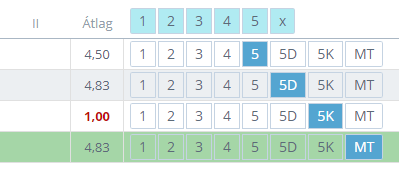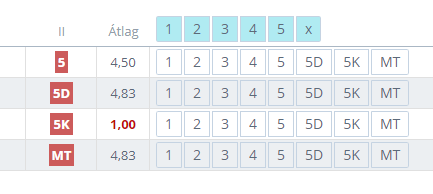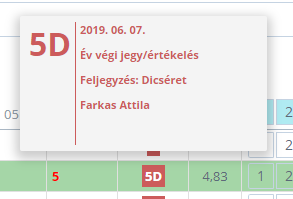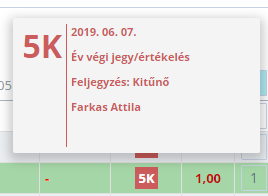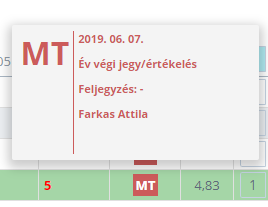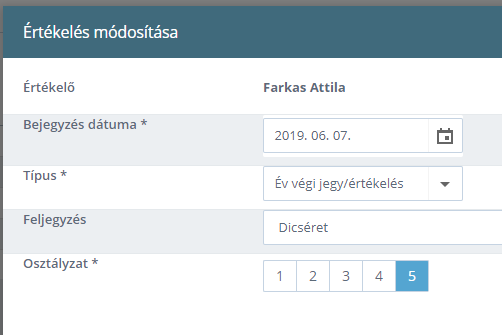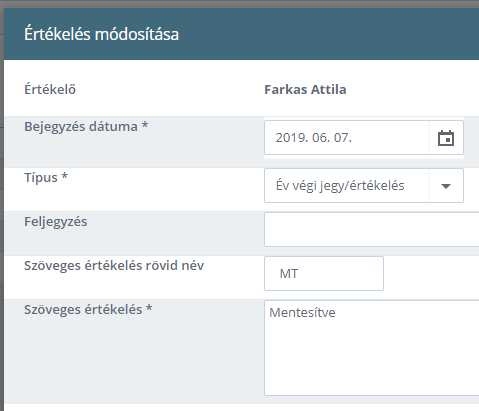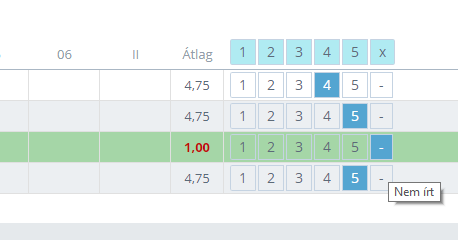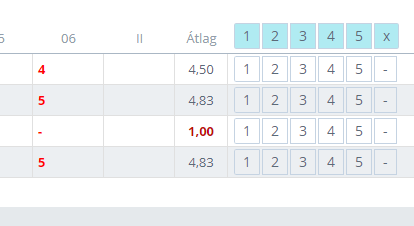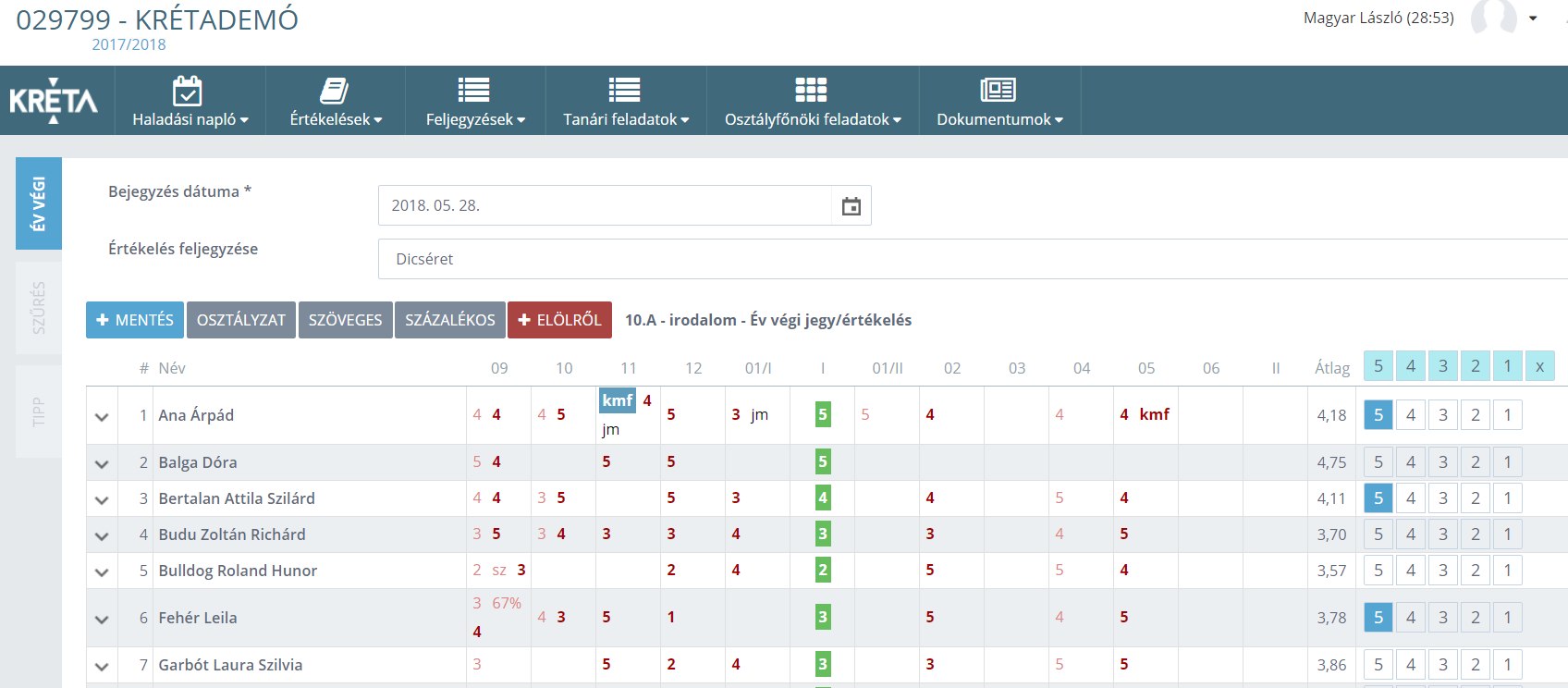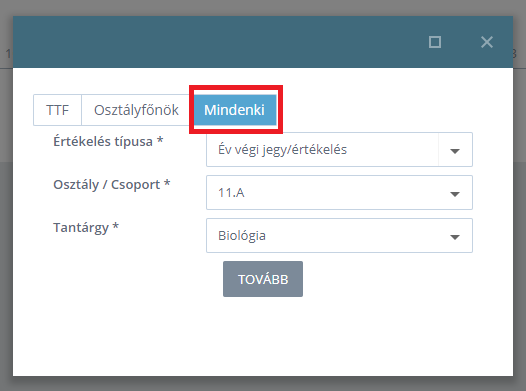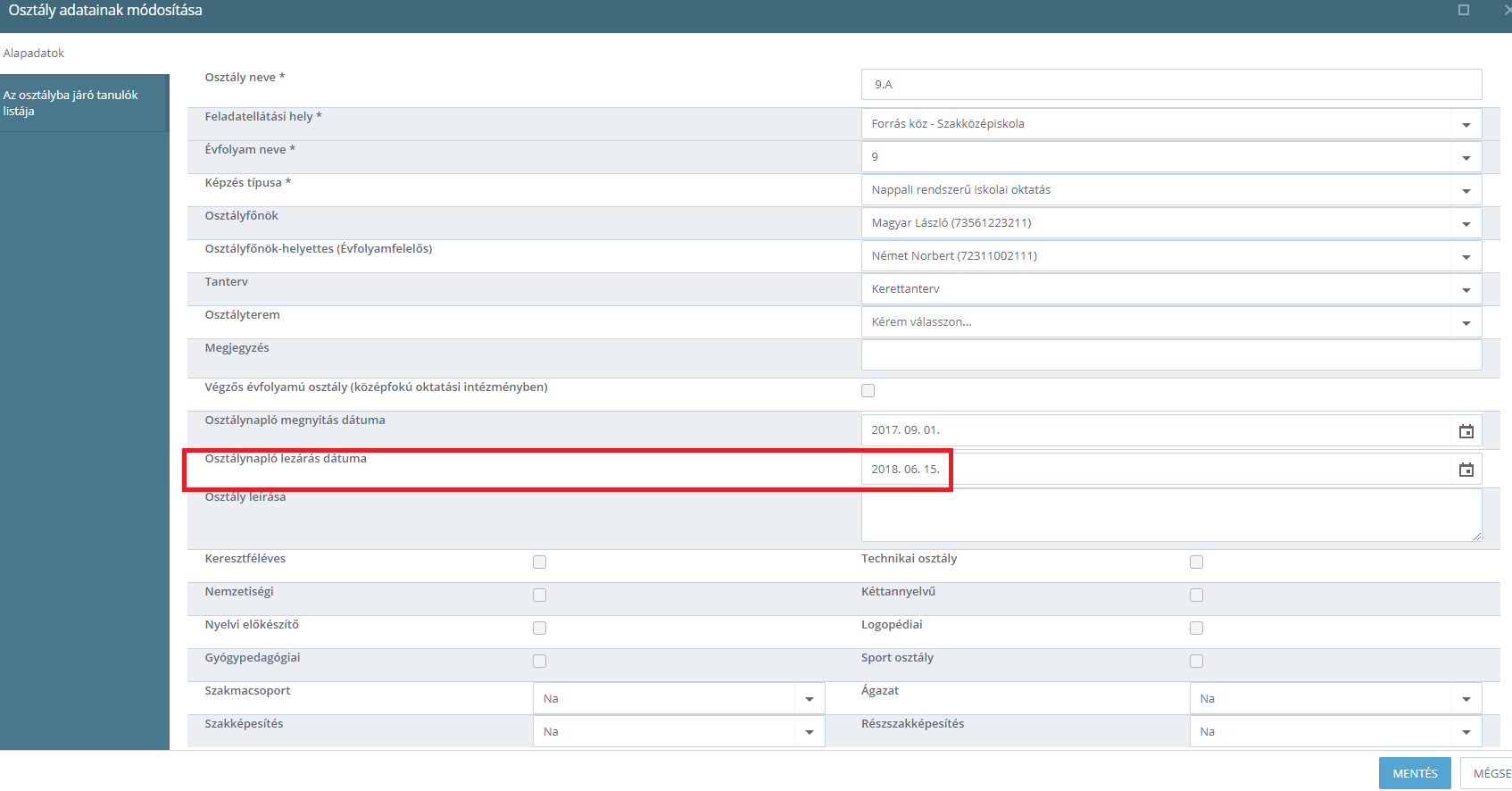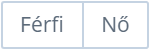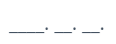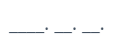- Létrehozta Szabó László, legutóbb módosította Farkas Attila, legutolsó módosítás időpontja szept. 20, 2019
Ez az oldal egy régebbi verziója. Nézze meg a jelenlegi verziót.
Összehasonlítás a jelenlegivel Korábbi változatok megtekintése
Mit jelent a KRÉTA rendszerben a Feladatellátási hely fogalma?
A KRÉTA rendszerben Feladatellátási helynek nevezzük egy adott működési helyhez kapcsolódó ellátott oktatási-nevelési feladat egyértelmű megfeleltetését. A KRÉTA rendszer legtöbb adata egyértelműen egy Feladatellátási helyhez köthető, azonban vannak bizonyos adatok (például a Terem), amelyek Működési helyhez kapcsolódnak.
Intézményünkben egy helyen működik általános iskola és alapfokú művészeti iskola. Hogyan vegyem fel?
A KRÉTA rendszerben az ilyen intézményeket egy működési helyhez rendelve két ellátott feladattal kell felvenni. Ez azt jelenti, hogy az alapértelmezett működési hely mellé nem szükséges új működési hely felvétele, azonban az alapértelmezett ellátott feladat típusát „Na” értékről meg kell változtatni, valamint egy új ellátott feladatot is hozzá kell adni.
Intézményünk két helyszínen végez oktatás-nevelési feladatot, azonban mindkettő helyszínen általános iskolaként. Hogyan vegyem fel?
A KRÉTA rendszerben az ilyen intézményeket két működési helyhez rendelve egy-egy ellátott feladattal kell felvenni. Ez azt jelenti, hogy az alapértelmezett működési hely mellé szükséges egy másik működési hely felvétele, valamint az alapértelmezett működési hely ellátott feladatát az „Na” értékről módosítani kell, és az újonnan felvett működési helyhez is fel kell venni egy ellátott feladatot.
A rendszerbe felvettem több adatot is, azonban rossz feladatellátási helyhez / működési helyhez. Hogyan tudom gyorsan törölni?
A KRÉTA rendszerben azokat az ellátott oktatási-nevelési feladatokat és működési helyeket, amelyeknek kapcsolatai vannak, nem lehet törölni. Amennyiben a helyes feladatellátási hely vagy működési hely még nem létezik, kérjük, vegye fel ezt újonnan, majd a felvett adatok felületein a Többes módosítás funkció segítségével állítsa át az adatok feladatellátási helyét vagy működési helyét a megfelelőre. Ezt követően már törölheti a hibás feladatellátási helyet.
Milyen hosszú lehet egy tantárgy neve?
A programban maximum 150 karakter hosszú lehet egy tantárgy megnevezése, ugyanakkor ügyeljenek arra, hogy a nagyon hosszú tantárgyneveket a különböző dokumentumok (napló, törzslap stb.) nem tudja teljes terjedelmében megjeleníteni.
Mi legyen a tantárgy kategória a napközinél?
A KRÉTA rendszerben minden tantárgy esetében meg kell adni annak tantárgy kategóriáját is. Amennyiben napközi jellegű tantárgyat vesz fel, kérjük, válassza a „Napközi” tantárgy kategóriát.
Hogyan vegyem fel az magyar nyelv tantárgyakat?
A KRÉTA rendszerben több megoldás is lehetséges a magyar nyelv tantárgyainak felvételére, amely igazodik az intézmény igényeihez, formájához.
Amennyiben az intézmény a bizonyítványban több elemként szerepelteti a tantárgyat, úgy minden elemet vegyen fel külön tantárgyként.
Amennyiben az intézmény a bizonyítványban egy elemként (Magyar nyelv és irodalom) szerepelteti a tantárgyat, azonban külön tanóraként tartja annak részeit, abban az esetben:
- Vegye fel tantárgyként a Magyar nyelv és irodalom tantárgyat
- A Magyar nyelv és irodalom tantárgyat követően altantárgyként vegye fel a szükséges altantárgyakat, például:
- Irodalom
- Nyelvtan
- Olvasás
- Írás
- Fogalmazás
- Az altantárgyak esetében NE jelölje be, az „altantárgyként bizonyítványban” értéket.
- A tantárgyfelosztás elemeit rendelje az altantárgyakhoz.
Hogyan vegyem fel a hit- és erkölcstan, etika tantárgyakat?
A KRÉTA rendszerben több megoldás is lehetséges a Hit- és erkölcstan, etika tantárgyainak felvételére, amely igazodik az intézmény igényeihez, formájához.
Abban az esetben ha a tantárgyak elnevezésében szeretné az intézmény megkülönböztetni az etikát ill. a különböző felekezetű tantárgyakat, akkor az az alábbi módon javasolt felvenni az "Etika/Hit- és erkölcstan" tantárgyakat:
- Vegye fel tantárgyként a "Etika/Hit- és erkölcstan" tantárgyat. Ez lesz a főtantárgy, amelyet az iskola a tanügyi dokumentumaiban használ.
- Az Etika, Hit- és erkölcstan tantárgyat vegye fel altantárgyként:
- Etika
- Hit- és erkölcstan (akár több formában is, pl.)
- Hit- és erkölcstan - Római katolikus
- Hit- és erkölcstan - Református
- ...
- Hit- és erkölcstan - Evangélikus
- Az altantárgyak esetében NE jelölje be, az „altantárgyként bizonyítványban” értéke, hogy ezek az elnevezések ne jelenjenek meg a tanügyi dokumentumokban.
- A tantárgyfelosztás elemeit rendelje az altantárgyakhoz.
Abban az esetben ha az iskola tantárgyak elnevezésében nem kívánja megkülönböztetni az etikát ill. a különböző felekezetű tantárgyakat, akkor az az alábbi módon javasolt felvenni a tantárgyakat:
- Vegye fel tantárgyként a "Etika/Hit- és erkölcstan" tantárgyat. Ez lesz az a tantárgy, amelyet félévkor és év végén az értesítőkben és bizonyítványokban a tanulónál megjelenik.
- A tantárgyfelosztásban minden etika ill. hittan foglalkozást/tanórát ehhez a tantárgyhoz rendeljen hozzá. Ennél a megoldásánál a csoportok neveiben különböztetheti meg - ha szükséges - a különböző hittan foglalkozásokat.
A hittan csoportok beállításáról és kezeléséről ide kattintva olvashatunk további információkat!
Hogyan vegyem fel a szakmai elméleti és gyakorlati tantárgyakat?
A KRÉTA rendszerben több megoldás is lehetséges a szakmai elméleti és gyakorlati tantárgyainak felvételére, amely igazodik az intézmény igényeihez, formájához.
A legtöbb intézmény esetében javasolt az alábbi módon felvenni az elméleti és gyakorlati órában is tartott, azonban egyben értékelt tantárgyakat.
- Vegye fel tantárgyként a Tantárgyat az egységes néven (pl. Hegesztés).
- A Tantárgyat követően altantárgyként vegye fel a szükséges altantárgyakat, például:
- Elméleti tantárgy (pl. Hegesztés elmélet)
- Gyakorlati tantárgy (pl. Hegesztés gyakorlat)
- Az altantárgyak esetében NE jelölje be, az „altantárgyként bizonyítványban” értéket.
- A tantárgyfelosztás elemeit rendelje az altantárgyakhoz.
Hogyan vegyem fel az emeltszintű (fakultációs) tantárgyakat?
A KRÉTA rendszer esetében egyszerűen lehet emelt szintű, fakultációs csoportokat kezelni, azonban ehhez nem szükséges, és nem is javasolt több különböző tantárgy felvétele. Javasoljuk, hogy az emelt szintű, vagy fakultációs tanórákat a csoport neve alapján egyértelműsítsék, és egységes tantárgynevet használjanak.
Az esetre gyakori példa, amennyiben az intézményben már adott a Földrajz tantárgy, azonban az érettségi előtti két évfolyamon létezik Földrajz fakultáció, javasolt ezt ugyanazon tantárgyhoz rendelni. Így a riportok és statisztikák pontosabbak lesznek, valamint az intézmény kezelése is egyszerűbbé válik, mivel a csoportok esetében minden esetben szükségszerű lesz az új érték felvétele, így a tantárgy egységes marad.
Nem tudok törölni egy tantárgyat, a rendszer jelzi, hogy kapcsolata van. Mit tegyek?
Az elem törlése azért nem sikeres, mert tartozik hozzá tantárgyfelosztás. A törlést csak akkor végezheti el, ha előbb a kapcsolódó tantárgyfelosztás elemek törli. Ezen folyamat menete az alább felsorolt lépésekből áll.
- Navigáljon a Nyilvántartások / Tantárgyfelosztás felületre.
- A szűrés funkció segítségével válassza ki a törölni kívánt elemet.
- Kattintson a „Keresés” gombra.
- A megjelenő Tantárgyfelosztás elemeket a sorok végén található Törlés gomb segítségével törölje ki.
A folyamatot követően ismételten kísérelje meg az elem törlését.
Hogyan tudom megváltoztatni a tantárgyak megjelenítési sorrendjét ?
A Nyilvántartás / Tantárgyak menüpontban minden tantárgy esetében beállítható egy 0-1000 közötti érték, mely a tantárgy dokumentumokban megjelenő sorrendjének meghatározására szolgál.
Amennyiben az eredetileg beállított 1000 érték marad minden tárgyhoz, vagy azonos érték kerül beállításra több tantárgyhoz is, az adott tantárgy Tantárgy-kategóriájának sorrendjében fognak az azonos értékű tárgyak egymás után következni.
A "Sorszám" érték módosítására többes módosítással is van lehetőség.

A Tantárgy-kategóriák aktuális sorrendje az adatszótárakban van beállítva. Ha módosítani szeretnénk a sorrenden, akkor a 'Nyilvántartás - Adatszótárak' funkcióban:
- Keressünk rá a 'Tárgy kategóriák' adatszótár-típusra.
- Sorszámozzuk át tetszőlegesen a tantárgyak sorrendjét a tantárgyak neve előtt megjelenő numerikus beviteli mezőben.
- Rögzítsük az új tantárgy-sorrendet a bal felső sarokban található MENTÉS-gombbal.
Azonos sorszám
Amennyiben a Tantárgy Sorszáma és a Tantárgy-kategória sorszáma is azonos két tantárgy esetében, akkor az ABC szerinti sorrendben fognak megjeleni a dokumentumokban.
Mit jelent ha egy tantárgy a tanulmányi átlagba nem számít bele?
Az opció jelölése esetén az ebből a tantárgyból kapott értékelések nem számítanak bele a tanuló tanulmányi átlagába, havi átlagába, illetve az Értesítő dokumentumokban sem kerül figyelembevételre, ha az átlag szerepeltetését kérik a beállításokban.
Mit jelent a "Nincs belőle óra" jelölése?
Az opció jelölése esetén az ilyen tantárgyú órák nem fognak megjelenni az osztályok illetve a tanulók órarendjében, de az órát tartó pedagógus, az érintett csoport és a terem órarendekben elérhető lesz. Elsősorban könyvtári és fejlesztő órák esetén javasoljuk beállítását, olyan esetekben, amikor az óra csoportjába minden értinett tanulót besoroltak.
Mire szolgál az "Osztálynaplóban nem jelenik meg" jelölése?
Az opció jelölése esetén a tantárgy nem fog megjelenni az osztálynaplóban, illetve a más dokumentumokban sem, csak abban az esetben, ha ennek beállítása előtt már naplóztak tanórát és/vagy rögzítettek értékelést ilyen tantárggyal.
Lehet-e korlátozni az egyes tantárgyakból adható értékeléseket?
Igen, az "Értékelés korlátozása" opcióval adható meg, hogy ebből a tantárgyból milyen típusú értékeléseket (érdemjegy, szöveges, százalékos) lehessen rögzíteni. A korlátozás minden esetben az ilyen tantárgyat tanuló összes tanuló értékelési lehetőségeire vonatkozik!
Mire szolgálnak a tantárgyak - képzésekre vonatkozó - speciális (EGYMI, AMI, MSZG, kollégiumi, felnőttoktatási) jelölései?
Ezen tantárgyak az egyes modulokban ill statisztikákban elkülönülten fognak megjelenni a rendszerben. Ezeket a jelöléseket csak akkor érdemes használni, ha az intézményben van adott nevelési feladat.
Hogyan adminisztráljam a jogviszony szünetelő tanulókat?
- a jogviszony szünetelő tanulók esetében a Nyilvántartás/Tanulók felületen a tanuló adatlapjának Tanügy fülön be kell jelölni a "Jogviszony szünetelése" jelölőnégyzetet
- ezzel a statisztikai adatokban jeleztük a tanuló jogviszony szünetelési adatát
- a jogviszony szünetelő tanulókat egy technikai osztályba szükséges átsorolni, így nem szükséges a felmentéseket egyedileg kezelni a tanulónál
Hogyan lehet egyszerre több tanulónak is módosítani az adatait, pl. ha az anyanyelvet szeretnénk egyszerre beállítani a tanulóknak?
A tanulók adatainak, pl. az anyanyelvének beállítást nem szükséges egyesével beállítani, hanem lehetőség van egyszerre több tanulónak (akár az összes tanulónak is) beállítani, az alábbi módon:
- Az Adminisztrációs rendszerben válassza a "Nyilvántartások-Tanulók" funkciót!
- A tanulók neve melletti jelölőnégyzetre kattintva jelölje ki azokat a tanulókat akiknek módosítani akarja az adatait. Ha a fejlcében található jelölőnégyzetre kattint, akkor az összes tanulót kijelölheti egyszerre.
- Kattintson a felső gombsorban található "MÓDOSÍTÁS" gombra.
- Állítsa be a szükséges adatokat, majd mentse el a változásokat!
- A művelettel az összes kijelölt tanulónak módosíthatja az adatait.
Hogyan tudom törölni azokat a tanulókat akik távoztak iskolánkból?
- azokat a tanulókat akik - akár egy napig is - az iskola tanulói voltak az admin felület "Tanulók besorolása - Kiiratkozás" funkcióval kell kiírni a rendszerből, tehát semmiképpen sem szabad törölni őket.
- a kiiratkozás dátumán kívül a megfelelő záradék kiválasztása a listából, majd annak az esetleges kiegészítése, módosítása szükséges a szövegmezőben
- ha egy tanuló pl. szeptember 12-én iratkozik ki az iskolából (pl. másik iskolába megy). akkor szeptember 1-12 között a tanulók listájába a program megjeleníti, mulasztásokat be lehet írni a tanulónak, majd a távozása után (amelyet a kiiratkozásnál megfelelő záradékkal kell ellátni) már nem jelenik meg a tanórákon.
- a Nyilvántartás/Tanulók lista bal oldalán található Szűrő mezőben jelölőnégyzettel tudja aktiválni a "Csak aktív tanulók" lehetőséget, majd a "Keresés" gomb megnyomása után a listában nem látszódnak majd az éppen nem aktív tanulók
- ilyen értelemben tehát csak akkor szabad törölni egy tanulót az osztályából/intézményből ha tévesen került oda (és akkor is a "Téves besorolás javítása" funkcióval!), abban az esetben, ha a tanuló csak egy időszakig járt az osztályba, akkor soha nem szabad törölni, mindig a kiiratkozás funkcióval kell a távozását rögzíteni, és az admin felületen látszódni fog osztályba sorolás nélkül
Mikor jelöljem az osztályt végzősnek?
A KRÉTA rendszert az összes intézménytípus használja, amely következtében a specialitások miatt a rendszert különböző módon kell használni.
A Végzős osztályok esetében a tanév korábban ér véget (a Végzősök utolsó napja tanév rendje eseményen). Kérjük, hogy csak és kizárólag az érettségire vagy szakvizsgára készülő osztályok esetében jelölje be az értéket. Minden más esetben (például általános iskolai végzősök) NE jelölje be a Végzős értéket.
Miért nem jelöli a rendszer a 12.-es évfolyamot automatikusan végzősnek?
A KRÉTA rendszert az összes intézménytípus használja, amely következtében a specialitások miatt a rendszert különböző módon kell használni.
A 12-es évfolyamot egyes intézmények mindig végzősnek jelölik, azonban bizonyos intézményeknél a nyelvi előkészítős osztályok csak a 13. évfolyamon végeznek. Ezen változtatás miatt a 12-es évfolyam nem egyértelműen végzős, így a rendszer nem állítja be automatikusan az értéket.
Hogyan vegyem fel Alapfokú Művészeti Iskolában (AMI) az osztályokat?
A KRÉTA rendszert az összes intézménytípus használja, amely következtében a specialitások miatt a rendszert különböző módon kell használni.
Az Alapfokú művészeti iskolákban (AMI) technikai osztályként kezeljék az azonos tanszakon tanuló diákok egy adott évfolyamát. Kérjük, hogy az osztályfőnöki órakedvezmény esetében adható órakedvezményekről minden esetben egyeztessenek a fenntartójukkal, amely jelezheti, hogy AMI esetében ezen technikai osztályok osztályfőnökei nem jogosultak az órakedvezményre.
Hogyan tudom jelölni, ha egy csoport több osztályhoz tartozó tanulókból áll?
A KRÉTA rendszerben a csoportok a tanulók alapján lesznek osztályokhoz rendelve. Amennyiben egy csoport egyértelműen csak egy osztályból képződik (például idegen nyelvi órák egy osztályból, vagy testnevelés bontás) akkor kérjük, állítsa be, hogy a csoport melyik osztály osztálybontott csoportja.
Amennyiben a csoport több osztályból áll, az értéket NE állítsa be. Az ilyen esetekben a KRÉTA rendszer a későbbiekben az alapján, hogy milyen diákok járnak az adott csoportba megvizsgálja, mely osztályokhoz kapcsolódik.
Milyen évfolyamot adjak meg, ha az osztály összevont osztály, azaz a diákok több évfolyamból járnak oda?
A KRÉTA rendszert az összes intézménytípus használja, amely következtében a specialitások miatt a rendszert különböző módon kell használni.
Az összevont, vagy nem egyértelmű évfolyamú osztályok esetén javasoljuk, hogy használja nyugodtan az „Na”, azaz Nincs adat értéket, mivel ebben az esetben nem állítható be, mi az osztály évfolyama.
Nem tudok törölni egy osztályt, a rendszer jelzi, hogy kapcsolata van. Mit tegyek?
Az elem törlése azért nem sikeres, mert tartozik hozzá tantárgyfelosztás. A törlést csak akkor végezheti el, ha előbb a kapcsolódó tantárgyfelosztás elemeket törli. Ezen folyamat menete az alább felsorolt lépésekből áll.
- Navigáljon a Nyilvántartások / Tantárgyfelosztás felületre.
- A szűrés funkció segítségével válassza ki a törölni kívánt elemet vagy elemeket.
- Kattintson a „Keresés” gombra.
- A megjelenő Tantárgyfelosztás elemeket a sorok végén található Törlés gomb segítségével törölje ki.
A folyamatot követően ismételten kísérelje meg az elem törlését.
Mit tegyek, ha valakit véletlenül rossz osztályba soroltam be?
A "Tanulók besorolása - Osztályok tanulóinak listája" felületen válassza ki a diákot, és a szemetes ikonra kattintva törölje a besorolását. Ezt követően a diák törölhető a rendszerből, vagy besorolható más osztályba.
A tanterveknél csak a kerettanterv szerepel és más nem állítható be. Miért?
A KRÉTA rendszer bevezetése fokozatosan történik, ennek értelmében jelenleg nem kell a tanterveket kezelni. Jelenleg csak a kerettantervi jelölést lehet használni.
Ha mai nappal elmegy az iskolánkból egy tanuló, akkor azt kiíratom a rendszerből. Az osztályok létszámadatainál viszont továbbra is bent maradnak a gyerekek. A naplóból nem akarom kitörölni, de az aktuális napi létszám statisztikánál meg kellene, hogy változzon. Így év végére a létszámadat nem egyezik. Mi a megoldás?
A tanulói létszám többféleképpen értelmezhető. Így beszélünk természetes létszámról, súlyozott létszámról, a különleges jogviszonyú tanulók (magántanulók, jogviszonyt szüneteltetők, stb.) létszámáról illetve induló létszámról. Ha egy tanuló távozik tanév közben az intézményből, akkor természetesen a létszáma már nem számít bele, ugyanakkor a tanuló adatit továbbra is nyilván kell tartani, kezelni, a tanévi osztály- és csoportnaplóban megjeleníteni. Az osztályok adatainál láthatók az osztályok aktuális létszámadata ill. a korábban az osztályba besorolt összes tanuló száma is.
Mikor jelöljem a csoportot végzősnek?
A KRÉTA rendszert az összes intézménytípus használja, amely következtében a specialitások miatt a rendszert különböző módon kell használni.
A Végzős csoportok esetében a tanév korábban (a Végzősök utolsó napja tanév rendje eseményen) véget ér. Kérjük, hogy csak és kizárólag az érettségire vagy szakvizsgára készülő csoportok esetében jelölje be az értéket. Minden más esetben (például általános iskolai végzősök) NE jelölje be a Végzős értéket.
Hogyan tudom jelölni, ha egy csoport több osztályból áll össze?
A KRÉTA rendszerben a csoportok a tanulók alapján lesznek osztályokhoz rendelve. Amennyiben egy csoport egyértelműen csak egy osztályból képződik (például idegen nyelvi órák egy osztályból, vagy testnevelés bontás) akkor kérjük, állítsa be, hogy a csoport melyik osztály osztálybontott csoportja.
Amennyiben a csoport több osztályból áll, az értéket NE állítsa be. Az ilyen esetekben a KRÉTA rendszer a későbbiekben az alapján, hogy milyen diákok járnak az adott csoportba megvizsgálja, mely osztályokhoz kapcsolódik.
Milyen évfolyamot adjak meg, ha a csoportba a diákok több évfolyamból járnak?
A KRÉTA rendszert az összes intézménytípus használja, amely következtében a specialitások miatt a rendszert különböző módon kell használni. Az összevont, vagy nem egyértelmű évfolyamú csoportok esetén javasoljuk, hogy használja nyugodtan az „Na”, azaz Nem releváns adat értéket, mivel ebben az esetben nem állítható be, mi a csoport évfolyama.
Nem tudok törölni egy csoportot, a rendszer jelzi, hogy kapcsolata van. Mit tegyek?
Az elem törlése azért nem sikeres, mert tartozik hozzá tantárgyfelosztás. A törlést csak akkor végezheti el, ha előbb a kapcsolódó tantárgyfelosztás elemet, elemeket törli. Ezen folyamat menete az alább felsorolt lépésekből áll.
- Navigáljon a Nyilvántartások / Tantárgyfelosztás felületre.
- A szűrés funkció segítségével válassza ki a törölni kívánt elemet.
- Kattintson a „Keresés” gombra.
- A megjelenő Tantárgyfelosztás elemeket a sorok végén található Törlés gomb segítségével törölje ki.
A folyamatot követően ismételten kísérelje meg az elem törlését.
Kötelező-e minden csoportba besorolni tanulót?
Amennyiben jól körülírható az a kör, amelyből a tanulók a csoportba járni fognak, akkor az összes ilyen gyermeket be kell sorolni, pl. ha egy osztályból fognak a csoportba tanulói tehetséggondozásra vagy felzárkóztatásra járni a gyermekek, akkor célszerű az egész osztály tanulóit besorolni a csoportba. Amennyiben az egész iskola érintett lehet az adott foglalkozásban pl. könyvtári óra, akkor nem kötelező a besorolás.
Hogyan adhatok jogosultságot a pedagógusoknak a KRÉTA rendszerbe?
A KRÉTA rendszerben bármely, már felvett alkalmazottnak egyszerűen adhat jogosultságot az alábbi módon:
- A Nyilvántartás / Alkalmazottak felületen kattintson az alkalmazott nevére a táblázatban, amely megnyitja az alkalmazott adatait módosításra.
- Adja meg az alkalmazott felhasználónevét, és jelszavát.
- A Belépési adatok fülön a Jogosultsági szint értéknél állítsa be a „Napló” jogosultságot.
- Az ablak alján kattintson a Mentés gombra.
A folyamat végeztével a felhasználó számára elérhető lesz a KRÉTA rendszer napló felülete.
Hogyan vehetek fel új adminisztrátort a KRÉTA rendszerbe?
A KRÉTA rendszerben a telepítéskor egy technikai adminisztrátor felhasználó keletkezik, azonban ezen felhasználó használatát csak a rendszer indulásakor javasolt használni.
A KRÉTA rendszerben bármely, már felvett alkalmazottnak egyszerűen adható adminisztrátori jogosultság:
- A Nyilvántartás / Alkalmazottak felületen kattintson az alkalmazott nevére a táblázatban, amely megnyitja az alkalmazott adatait módosításra.
- A Belépési adatok fülön a Jogosultsági szint értéknél állítsa be az „Adminisztrátor” jogosultságot (is).
- Amennyiben korábban még nem volt, kérjük, adja meg az alkalmazott felhasználónevét, és jelszavát.
- Az ablak alján kattintson a Mentés gombra.
A folyamat végeztével a felhasználó számára elérhető lesz a KRÉTA rendszer adminisztrátori felülete.
Mikor vegyek fel betöltetlen álláshelyet a rendszerbe?
A Betöltetlen álláshely olyan „alkalmazottak” esetében kell, hogy bejelölésre kerüljön, amelyek vagy csak adminisztratív jelleggel kerültek felvételre (pl. Informatika Tanár, akinek kiosztják a jelenleg pedagógusnak nem kiosztható tanórákat), valamint hiányzó álláshely, vagy év közben távozó pedagógus esetében hasonlóan, ha még nem sikerült új személyt a helyére szerződtetni.
Hogyan jelöljem az áttanító pedagógus alkalmazását a rendszerben?
Az áttanító pedagógust mindegyik érintett intézmény KRÉTA rendszerébe fel kell venni az alkalmazottak körébe. Fontos, hogy mindegyik KRÉTA rendszerben megegyezzenek a személyes adatok. A rendszerekbe a Foglalkoztatás típusánál azt a típust kell kiválasztani, amely a szerződésében szerepel. (Ha teljes munkaidős, akkor azt, ha részmunkaidős, akkor azt) Amennyiben részmunkaidős áttanító, úgy mindegyik intézmény KRÉTA rendszerében a kinevezésében szereplő részmunkaidő százalékot kell rögzíteni. A központi rendszer (ha a személyes adatok egyeznek) felismeri az alkalmazotti egyezést és aszerint jeleníti meg a fenntartói riportban.
Hogyan állítsam be a pedagógus váltás esetén a folytonos óraszámozást az osztályokhoz a rendszerben?
- pedagógus cserével (akár felmondás, akár nyugdíj, egyéb miatt) kapcsolatban az alábbiak szerint javasoljuk, hogy eljárjanak:
- amennyiben jelenleg nincsenek TTF szerint pedagóguson a jelzett tanórák, akkor az alábbi leírás szerint eljárva, de az alkalmazottaknál rögzített Betöltetlen álláshely típusú/elnevezésű alkalmazottra tegyék a tanórákat, és amikor a TTF szerint is valakire rárakták az órákat, akkor hasonlóképpen járjanak el
- a Betöltetlen álláshelyen lévő órákat eseti helyettesítésként tudják a rendszerben rögzíteni, és a helyettesítő kollégák úgy tudnak adminisztrálni
Távozó alkalmazott
- Alkalmazott távozásakor nem javasolt törölni, mivel bármikor, amikor a későbbiekben, mint volt munkáltatótól, igazolásra van szüksége, munkaügyi szempontból ki kell tudni számára azt állítani
- a távozást a Nyilvántartás/Alkalmazottak/Alkalmazott kiválasztása/Elsődleges illetve További munkaügyi adatok felület "Egyéb munkaügyi adatok" szekciójában tudja a rendszerben rögzíteni az "Alkalmazás kezdete" és az "Alkalmazás vége" dátumokat
- a pedagógus által már végzett naplózási tevékenység esetén pedig a rendszer nem is fogja engedni törlését, hiszen a korábbi műveletei sem törölhetőek a rendszerből
Távozó pedagógus alkalmazott adatainak módosítása új pedagógusra
- a eddig lekönyvelt tanórák nem módosulnak, hiába történik akár TTF, akár Órarend törlés vagy módosulás a rendszerben
- az alábbi változtatások idején az adott pedagógusok, akiknél a módosításokat végzi, ne könyveljenek tanórákat, vagy a TTF elemeket érintően Értékeléseket, Beírásokat, stb...
- az Adatszolgáltatás/TTF felületen található gomb vagy beküldést kezdeményez, vagy a beküldött TTF-st visszavonja, módosításokkal történő újabb beküldésre, ha a Centrum/Fenntartó így kéri
Pedagógus csere TTF/Órarend felületen
- törölje a „helyettesítendő” kolléga óráját TÖRLÉS AZ ADOTT NAPTÓL funkcióval az e-Napló/Tanári órarendek felületen
- vegyen fel a „másik” pedagógusnak egy megfelelő órás TTF elemet a megfelelő osztállyal\csoporttal és tantárggyal
- az eredeti, „helyettesítendő” kolléga TTF sorát a végén lévő "ceruza" ikonnal módosítsa 0 óraszámra
- majd rögzítsék az órarendben az előbb törölt óra helyére az ETTŐL A HÉTTŐL funkcióval a "másik" pedagógus számára a tanórát
- Fontos, hogy a Nyilvántartás/Testreszabás menüpont "Az elektronikus napló korlátozásainak beállításai szekciójában a "Tanítási óra sorszámozás módja" kapcsolót NEM állapotba állítsa
- NEM érték esetén csak tantárgy alapján az azonos csoportnak/osztálynak, ugyanazt a tantárgyat sorszámozza folyamatosan, tanártól függetlenül
- IGEN érték esetén figyelembe veszi, hogy a tanórákat különböző pedagógusok tanítják-e, és tanóráikat külön számozza
A KRÉTA-ból gyakran, látszólag indok és rendszer nélkül törlődnek egyes pedagógusok adatai, elsősorban a pedagógus besorolás, jelszó és a lakcím. Ezeket újra javítani kell. Mi az oka?
A KRÉTA rendszerben – felépítéséből adódóan – adatvesztés nem lép fel. A bejelentő által jelzett „törlés”-t a pedagógusok munkaügyi adatainak jogszabályi változásaiból adódó változások okozták.
Hogyan lehet teljes tantárgyfelosztást kitörölni a KRÉTA rendszerből?
A KRÉTA rendszerben a 2017. szeptember 8-i frissítés már lehetővé teszi a teljes tantárgyfelosztás törlését intézményi szinten.
Tantárgyfelosztás teljes törlése
A teljes tantárgyfelosztás törlését - biztonsági okokból - csak az "admin" felhasználóval lehet végrehajtani!
A Nyilvántartás-Testreszabás funkcióban a lap végén található piros színű a "Rendszerszintű törlési lehetőségek" gombbal végezhető el a törlés.
Biztonsági figyelmeztetés
Kérjük, hogy ezt a funkciót csak nagy körültekintéssel használja, mert visszavonhatatlan adatvesztést okozhat!
Hogyan történik a korrekciós javasolt óratömeg kiszámítása?
A javasolt óratömeg számításához a tanulók természetes létszámát veszi alapul a központi rendszer.
- „Alap óraszám”: az osztály évfolyama alapján az Nkt. szerinti heti óraszámot veszi alapul;
- „Minimum óraszám”: az osztályokhoz meghatározott minimális heti órakeret, amelynek értékei:
- alsó tagozaton 34 óra;
- felső tagozaton 36 óra;
- gimnáziumban 42 óra.
- „Viszonyítási létszám”:
- általános iskolai osztály esetében 27 fő;
- gimnáziumi osztály esetében 34 fő.
A 6 és 8 évfolyamos képzésben résztvevő osztályok is gimnáziumi osztályoknak számítanak, ezt a jellemzőt az osztály jellemzőinél kellett beállítani!
Összevont osztályok esetében az osztálynál megjelölt legmagasabb évfolyam szerinti értékkel kell számolni.
- A „Létszám különbség” oszlopban található az osztály valódi létszáma és a viszonyítási létszám közötti különbség.
Pozitív az érték, ha a viszonyítási létszámhoz képest több tanuló van az osztályban, és negatív, ha kevesebb.
- Az „Óraszám különbség” oszlopban lévő érték az előzőleg kiszámított létszám különbséget tartalmazó oszlopból képződik az alábbi módon:
- kevesebb osztálylétszám esetén, a különbség kétszerese;
- magasabb osztálylétszám esetén a különbség felének felfelé kerekített értéke.
- A „Javasolt órák száma” az „Alap óraszám” és az „Óraszám különbség” oszlopok értékének összegéből adódik, azzal a megkötéssel, hogy ezen érték nem lehet kisebb, mint a „Minimum óraszám” oszlopban meghatározott érték.
- A „Korrekciós óraszám” értéke az alapján kerül kiszámításra, hogy a „Javasolt órák száma” értékéhez hozzáadódik a nemzetiségi, illetve a 6 vagy 8 évfolyamos gimnáziumi osztályok Nkt. alapján meghatározott többletóraszáma.
Hogyan lehet olyan tanítás nélküli napot beállítani, amikor nem órarend szerint történik a tanítás? Hogyan lehet az ilyen napokra hiányzókat rögzíteni a programban?
Az olyan napokat (pl. iskolanap, ökonap, családi nap, projektnap stb.) amikor a tanulóknak kötelező a részvétel az iskolában, de nem órarend szerint van tanítás, az alábbi módon jelölhető:
1. Az Adminisztrációs rendszerben a "Nyilvántartás - Tanév rendje" funkcióban az ÚJ gombra kattintva vegyünk fel egy új napot a tanév rendjébe!
2. Állítsuk be a dátumot, majd a "Naptípus" mezőben a "Tanítási nap" értéket válasszák ki.
3. Az "Üres órarend" opciót jelöljék be, ha szeretnének foglalkozásokat rögzíteni erre a napra.
4. Ha a teljes intézményben ilyen nap van, akkor a "Az intézmény összes osztályára érvényes beállítás" opciót jelöljék be.
5. Mentsük el a változtatást a tanév rendjébe.
Az ilyen napokra ezután az Elektronikus naplóban nem jelenik meg az órarend, de lehetőség van egyedileg tanóra felvitelére, így pl. az osztályfőnök rögzíthet osztályfőnöki órát és ezekhez a tanórákhoz beírhatja a hiányzó tanulókat is. Arra is lehetőség van, hogy ezeket az órákat ne jelöljék sorszámozandónak (ezt a Tanóra adati lapon lehet beállítani) ezáltal az adott tanóra óraszáma nem fog növekedni.
Iskolánkban bevett gyakorlat, hogy az osztálykirándulás napjára 4 osztályfőnöki órát írunk be. Hogyan lehet ezt a Krétában megvalósítani?
Ilyen esetben az javasoljuk, hogy a tanév rendjében vegyék fel ezt a napot tanítási napnak, és az 'Üres órarend' jelölőnégyzetet is pipálják be. Az ilyen napokra - ha engedélyezve van a tantárgyfelosztásból való beírási lehetősége a Testreszabás funkcióban - akkor lehetősége van az osztályfőnöknek tanórákat felvennie. Az ilyen napok kezeléséről ide kattintva olvashatunk részletes útmutatást.
Hogyan lehet felcserélni az A-B hetek váltakozását?
A KRÉTA rendszerben egyszerű lehetőség van az A-B hetirendek megcserélésére. Ezt a funkciót akkor lehet alkalmazni, ha pl. a szünetek miatt másik hetirenddel szeretnénk indítani az órarendet. Az A-B hetek felcserélést az alábbi módon lehet megtenni a programban:
- A Hetirend beállítása funkcióban módosítsa a hetirendet azon a héten, amikor változtatni szeretné a hetirendet.
- A
gomb megnyomásával a program automatikusan átcseréli a hetirendeket az adott héttől.
- Mentse el a változtatásokat.
A változtatás után a megadott héttől kezdve automatikusan módosulni fog az A-B hetek váltakozása is a tanév rendjében.
További információkat a hetirendek kezeléséről ide kattintva olvashatunk!
Hogyan lehet teljes órarendet kitörölni a KRÉTA rendszerből?
A Nyilvántartás-e-Napló funkcióban az "Órarendek törlése" gombbal végezhető el a törlés.
Háromféle törlési lehetőség közül választhatnak:
Biztonsági figyelmeztetés
Kérjük, hogy ezt a funkciót csak nagy körültekintéssel használja, mert visszavonhatatlan adatvesztést okozhat!
Ahhoz, hogy a új tanév órarendjét felvihessük, feltehetően szükséges az előző tanév lezárása, egyébként a rendszer nem enged órákat felvinni, csak tanmenetet. A pedagógusok miért nem látják a jelenlegi tanévet az előző tanév lezárásáig?
A KRÉTA rendszerben a következő tanévi tanügyi adatok adminisztrálása a megelőző tanév zárása után lehetséges. A tanévek váltásához részletes útmutató az aktív tanév váltása oldalon található!
Mit értünk párhuzamos órán?
Párhuzamos órával azt lehet jelezni ha egy pedagógusnak egy órában, több tanórája van. Ilyen lehet pl. az összevont osztályok esetében ha a tanár évfolyamonként más tantárgyat tanít, ezért szükséges külön óraként felvenni. A KRÉTA program engedi, hogy egy tanárnak egyidőben két különböző tanórája legyen, azonban ilyen esetben a munkaidő elszámolás miatt jelölni kell, hogy párhuzamos óra van felvélve az órarendben. A párhuzamos órának jelölt tanórákat a program a munkaidő-elszámolásban nem veszi figyelembe a program, az így jelölt tanórákat nem számolja a tanár tanóráihoz.
Például ha egy 1-3 évfolyamos összevont osztálynak egyidejűleg 3 különböző tantárgy óráit tartja meg a tanár, akkor az egyik óra marad a "normális" tanóra, a másik két órát viszont ilyenkor párhuzamosnak kell jelölni. Ilyen esetben mindhárom óra rögzíthető a naplóban, azonban a munkaidő-elszámolásban ez csak egy óraként jelentkezik.
Exportálható az órarend?
Igen, az Importálások menüpont Órarend import felületen mind az "Excel import", mind az "Excel import érvényességi idővel" felületen a jelenlegi, érvényes órarend az  exportálási gomb megnyomásával Excel file-ba lekérhető, lementhető.
exportálási gomb megnyomásával Excel file-ba lekérhető, lementhető.
Bizonyos napokon nem látható az órarend (egy része), pedig beleesik az érvényességi tartományba!
Ilyen esetben először a Nyilvántartás / Tanév rendje menüpontban érdemes ellenőrizni, hogy az érintett napra van-e rögzített egyedi nap elem (pl. első félév vége, utolsó tanítási nap, stb.), és az itt megadott Hetirend megegyezik-e az oktatási hét hetirendjével. Eltérés esetén ezt a mezőt kell módosítani.
Miért szerepelnek az "Igazolt hiányzás" adatai a "Késéssel korrigált igazolt mulasztás" oszlopban is?
- a Dokumentumok/Statisztikák szekció statisztika xls táblázatban a "Késéssel korrigált..." oszlopok az adott, megnevezett mulasztási értékeket tartalmazó oszlopok értékeit tartalmazzák, megnövelve az időszak alatt 45 percnyi késésekből automatikusan összesített tanórai mulasztásokkal
- például egy tanulónak az "Igazolt hiányzás" oszlopban 7 szerepel, a "Késéssel korrigált igazolt mulasztás" oszlopban 8
- az "Igazolt késés (perc) oszlopban 89 érték
- ami 1 teljes tanórát már elér/kitesz
- ezért lett a tanulónak 8 óra a "Késéssel korrigált igazolt mulasztás" oszlopban
- természetesen amennyiben a tanulónak nincs késésekből összesített tanórai mulasztása, a két oszlop adatai megegyeznek egymással
Hogyan lehet egyszerre több dokumentumot elkészíteni?
A legtöbb dokumentum esetében nem egyidejűleg több dokumentumot is el lehet készíteni úgy, hogy a kiválasztásánál több elemet is kiválasztunk. Az alábbi példában több osztálynapló egyidejűleg történő elkészítése látható:
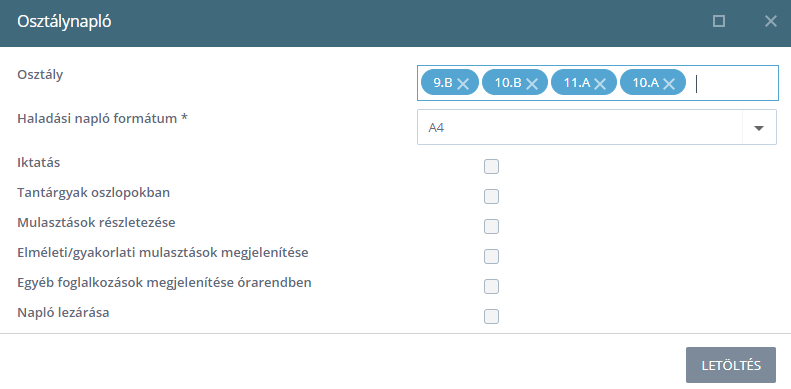
A művelethez egyszerűen az "Osztály" listából jelöljük be azokat az osztályokat - akár az összeset is - amelyeknek szeretnénk a naplóit előállítani, majd a LETÖLTÉS gombra kattintva generálhatjuk és letölthetjük a dokumentumokat.
Hogyan lehet a nem szabványos méretű bizonyítványpótlap nyomtatványra kinyomtatni az elsősök szöveges értékeléseit?
A nyomtatást ebben az esetben csak tanulónként lehet elvégezni, mivel nem mindegy, hogy a tanuló értékelése egy vagy két oldalon jelenik meg. Ezt úgy tudják beállítani, hogy a nyomtatáskor az Oldal méretezése és kezelése csoportban a Füzet gombot választják, majd a Nyomtatandó oldalak blokkban az Oldalak mezőben megadják azokat az oldalakat, melyeken az aktuálisan nyomtatandó tanuló adatai találhatók.
Egyes esetekben, ha a PDF dokumentumot füzet elrendezésben akarjuk kinyomtatni, akkor automatikusan a beállított papírméret alapján kerül kinyomtatásra az értesítő, és nem a megadott méretben. Ilyenkor azt lehet tenni, hogy a Nyomtatási felületen elérhető, Oldalbeállítás gombra kattintva egyedi méretet választunk és adjuk meg annak értékét, vagy ha ez nem elérhető, akkor a "16K" nevű méretet kell beállítani, ami egy 270 mm X 195 mm-es formátumot jelent.
Mit kell tennem, ha a KIR kapcsolat nem jön létre?
A KRÉTA és a KIR rendszer két különálló webes rendszer, amely között bizonyos esetekben előfordulhat adatkapcsolati hiba. Amennyiben többszöri próbálkozásra sem sikerült a KIR belépés segítségével átemelnie adatait, kérem próbálkozzon meg a felület jobb oldalán található sablonfájl importálással, amely szintén lehetővé teszi a KIR rendszerből való gyors adatáthozatalt.
A Fájlt nem tudom kiválasztani a feltöltésnél, nem jelenik meg. Mi lehet a probléma?
A KRÉTA rendszerbe csak .xlsx (2003 utáni excel dokumentum) kiterjesztésű fájlok importálhatóak be. Javasoljuk, hogy minden esetben az Importálás felületről töltse le a sablondokumentumot a Sablon letöltése gomb segítségével, és abban dolgozzon, amely megfelelő formátumban kerül mentésre.
A rendszer sikeres feltöltést jelez, de az adataim nem jelennek meg. Mi lehet a probléma?
A KRÉTA rendszer a feltöltés első lépéseként feldolgozza a fájlt, majd megmutatja annak tartalmát Önnek. A felület tetején ilyen esetekben piros betűvel megjelenhetnek hibaüzenetek, amelyeket a végleges mentés előtt javítania kell a fájlban. E nélkül a fájl nem kerül importálásra, és nem lehet menteni a rendszerbe annak tartalmát.
A fájlt kiválasztottam, de nem jelenik meg a Mentés gomb. Mi lehet a probléma?
A KRÉTA rendszer a feltöltés első lépéseként feldolgozza a fájlt, majd megmutatja annak tartalmát Önnek. A felület tetején ilyen esetekben piros betűvel megjelenhetnek hibaüzenetek, amelyeket a végleges mentés előtt javítania kell a fájlban. E nélkül a fájl nem kerül importálásra, és nem lehet menteni a rendszerbe annak tartalmát.
Hogyan importálhatok különböző feladatellátási helyre alkalmazottakat?
Az alkalmazottak importálásának egyik első lépése, hogy kiválasztja a működési (feladatellátási) helyet. A KRÉTA rendszerben egyszerre csak egy működési helyre vehető fel érték, azonban utólag van lehetőség a módosításra. Amennyiben több működési hely alkalmazottait egy fájlban készítette el, válasszon ki egy működési helyet, és töltse fel őket. Ezt követően navigáljon a Alkalmazottak felületre, ahol a Többes módosítás funkció segítségével módosítsa a más működési helyekhez tartozó alkalmazottak (pedagógusok) működési hely (feladatellátási hely) értékét.
Az osztályok jelentős része nem került importálásra, hiányzik az alapadatokból a KIR import esetén. Mi ennek az oka?
A KIR import során a programban NEM állítjuk be az osztály adatokat. Ennek oka, hogy a KIR-ben semmi jelentősége nincs az osztály adatnak (bár lehet rögzíteni), így gyakran ezek az adatok nem naprakészek, továbbá a KIR rendszer nem tárolja az osztályba történő belépés és kilépés dátumát sem.
A KIR rendszerből exportált pedagógus lista importálásánál A Kréta rendszerben a pedagógus importálás megkezdése után azt a hibaüzenetet kapom, hogy nincs megadva a tanév, illetve a feladatellállási hely.
Az importálásnál kell beállítani - a felület tetején - a tanévet és a feladatellátási helyet.
A 13. évfolyamon eddig nekünk 13/A, 13/P ...14/A.. jelű osztályaink voltak, akkor ezek szerint ezeket át kell nevezni, pl ha kétéves akkor 13-ban 1/13/A, 1/13/ lehet az osztály neve, a 14. évfolyamon meg 2/14/A és, 2/14/b.....?
Nem feltétlenül. Az intézmények használhatják nyugodtan a jól megszokott osztályneveiket, a lényeg, hogy az osztály évfolyam jellemzőjét jól adják meg. Az osztály neve tetszőleges lehet.
Szeretnénk kipróbálni a felületet ebben az évben. Lehetséges ez? Vagy, ha a jövő évre felviszem az idei évet próbaként akkor ezt ki lehet-e egyszerűen törölni? Hogyan lehet továbbléptetni az évet?
Ezt az évet már nem lehet felvinni, csak a jövő évre vonatkozó adatokat. Akik idén a NEPTUN Naplót használták, azon intézmények esetében lesz szükség majd a tanév léptetésére.
Hogyan kezelhetők a gyakorlati csoportok?
A szakmai gyakorlati csoportok kezelését ide kattintva olvashatja el.
Hogy célszerű, először a tanárokat, diákokat importáljuk a KIR-ből, és aztán az ASC-ből a mostani órarendet?
Jelen feladathoz kapcsolódóan első lépésben a KIR rendszerből a tanárokat és diákokat célszerű importálni. Ezt követően nem az órarendet, hanem a Kréta rendszerből letöltött sablonban elkészített tantárgyfelosztást szükséges importálni a Krétába.
A tantárgyfelosztás, ha az ASC-ben "tökéletes", akkor azt egy az egyben átveszi a Kréta???
Az ASC exportot abban az esetben tudja felhasználni, amennyiben a Kréta órarendet kívánja az intézmény használni 2017. szeptember 01-től. A tantárgyfelosztás feltöltéséhez ne az ASC exportot használja.
Tagintézményünkben dolgozó pedagógusok túlnyomó része -mint intézményünk nevéből is kiderül- mindkét iskolatípusban tart tanórákat, illetve gyakorlati oktatást. Sajnos a rendszer nem engedi mindkét iskolatípushoz hozzárendelni a kollégákat. Nem fog ez problémát okozni a digitális napló más funkcióinak használatakor?
A „dominás” feladatellátási helyet érdemes beállítani, azaz azt ahol több órája van.
A KIR rendszerből kiexportált alkalmazotti adatok között megtalálható az is, hogy adott kolléga milyen besorolású (Ped I, Ped II, Mesterpedagógus). Ezeket az adatokat nem emeli át a rendszer - egyesével kell feltöltsük az adatokat?
Jelenleg a KIR-ből a pedagógusok besorolását nem lehet beimportálni.
Megkaptuk a Kréta Iskolai Alaprendszer belépési adatai, így közvetlenül elkezdhettünk dolgozni vele, a tanárok importálását meg is tettük a KIR rendszerből kinyert exel táblázat adataival. Az importálással a munkaügyi adatok csak részben importálódtak, pedig a KIR-ből kinyert exel táblázat minden adatot tartalmaz. Az lenne a kérdésem hogy rendben van-e ez így, és a fizetési fokozat, további munkaügyi adatok stb bevitelét manuálisan kell elvégezni vagy hiba történt.
Ezeket az adatokat Önnek kell felvinni, mivel a KIR más struktúrát és adatszótárt használ, így sajnos nem minden adatot tudunk egyértelműen megfeleltetni.
Asztalos szakmai gyakorlat főtárgy 3 altantárgyra bomlik:
- biztonságos munkavégzés gyakorlata
- faipari szakmai gyakorlat
- asztalosipari szerelési gyakorlat
Minden altantárgyat külön feltüntetünk + a főtárgy?
Igen, minden altantárgyat fel kell venni.
A főtárgyból is adunk osztályzatot? (összesített jegy)
Az intézmény döntheti el. Adhat az altantárgyból és a főtárgyból is értékelést.
Ha igen és az egyik altantárgy elégtelen, a főtárgy is elégtelen?
A rendszer nem ad automatikusan összevont jegyet, az év végi jegyet a pedagógusoknak kell megadni. Fontos elv, hogy a rendszer nem "dönt" a pedagógusok helyett.
Feladatellátási helyként csak a Szakgimnáziumot kell megjelölni? ( szakközépiskolai, kifutó rendszerű szakiskolai -11.évfolyam-, 2013-as kerettanterv szerint kifutó szakközépiskolai ( 11-12. évfolyam) osztályaink vannak. (Jelenleg mindegyiket jelöltem, helyes így?)
Igen, minden 9-12 évfolyam és az 54-esz szintű szakképesítés megszerzésére irányuló évfolyam szakgimnáziumnak tekinthető.
Jelenleg van ifjúságvédelmi felelősünk és kollégiumvezetőnk is, órakedvezménnyel. Az ő besorolásukat hogyan jelöljem?
Szabadidő-szervező vagy iskolai szociális munkás vagy gyermek- és ifjúságvédelmi felelős abban az esetben alkalmazható, amennyiben a hátrányos helyzetű tanulók aránya eléri az iskola, a kollégium létszámának legalább huszonöt százalékát és az érintettek létszáma meghaladja a 100, de nem éri el az 500 főt. Ilyen esetben a létszám 0,5 fő.
500 fő felett 1 fő
Ilyen esetben a munkakörnél szükséges kiválasztani a” Gyermek- és ifjúságvédelmi felelős” kategóriát.
A kollégiumi vezető esetében létszám esetében mérvadó az NKT 68.§ Óraszáma esetében az NKT 5 melléklet 2. tábla.
A munkakör esetében a kollégiumi nevelőtanárt kell kiválasztani, majd a magasabb vezetői megbízásnál kell kiválasztani a megfelelő vezetői besorolást. Intézményegység-vezető vagy Intézményvezető vagy Tagintézmény-vezető.
Olyan kollégáink is vannak, akik több munkakört is ellátnak, pl tanár -rendszergazda, szakoktató - raktáros, itt csak az oktatói munkakört adjuk meg?
A rendszergazda pedagógus besorolást kap ezért felvihető a rendszerbe a munkaköre, mint „tanár”
A raktáros esetében először, mint szakmai tanár, szakoktató, gyakorlati oktatót kell felvinni a kollégát az adott óraszámával, majd a további munkaügyi adatok fülön kell felvenni a raktáros munkakört.
Vezetőnél munkakörként a tanárt szerepeltessük és csak a veztői óraszámoknál válasszuk az ellátott feladatként intézményvezető, vagy helyettes stb. ?
Igen.
A tantárgyfelosztás tartalmazza a külső gyakorlati képzőhelyen ellátott szakmai óraszámokat. Ezt jelenleg ezen a néven vittük be az excel táblába különböző képzéseknél. Vendéglátóipari képzéseink, egészségügyi és szociális képzéseink vannak, eltérő képzőhelyekkel. Tudja ezt majd automatikusan értelmezni a Kréta rendszer, vagy eltérő néven kell bevinni külön-külön feladatellátási helyként hozzárendelni?
A rendszerben nem okoz gondot, ha minden ilyen óra azonos tanár néven fut (külső gyakorlati képzőhely). Kérem jelen pillanatban ezt az iránymutatást vegye alapul.
Osztályhoz (utána csoporthoz) tanulólétszámot hogyan tudok hozzárendelni? Nem találtam erre cellát, illetve a tanulókat hozzárendeltem az osztályokhoz, de úgy sem írt ki létszámot az osztályoknál).
A tanulói létszámot külön nem tudják megadni, a besorolások után fognak majd látszódni a felületen.
Hogyan kezelhetők a nem 45 perces tanórák?
Hogyan lehet félévi vagy év végi értékelésekhez megjegyzést (pl.: dicséretes, kitűnő, mentesítve) rögzíteni a rendszerben?
A félévi/év végi dicséretes vagy egyéb megjegyzéses értékelések kiosztásánál a pedagógusnak meg kell nyitnia a félévi/év végi értékelési felületet, kiválasztania az értékelni kívánt osztály/csoport-ot, tantárgyat.A tanulói névsor felett található "Értékelés feljegyzése" rovatba írt megjegyzése minden tanulóhoz beírásra kerül, akiknek egyszerre ment el értékelést a pedagógus.Így javasoljuk, hogy először osszák ki az összes dicséretes értékelést, majd a megjegyzést törölve az összes többi, nem dicséretes értékelést. A beírás megoldható úgy is, hogy először rögzítjük a jegyeket, majd a dicséretesek esetében a jegyre kattintva, módosítjuk az értékelést, a dicséret szövegének beírásával.
A félévi ill. év végi értékelésekhez kapcsolódó megjegyzések beírásáról és kezeléséről a Dicséretes, kitűnő, mentesítve és dolgozatot nem írt értékelések jelölése oldalon olvashatnak részletes útmutatót!
Hogyan lehet feljegyzéseket (pl. általános tantestületi dicséret, osztályozóvizsgán szerzett értékelések, kitűnő eredmények stb.) rögzíteni a félévi bizonyítványokban?
Az Elektronikus naplóban a "Feljegyzések-Beírások" funkcióban a "Félévi bizonyítványban megjelenő tantestületi feljegyzés, határozat (dicséret, felmentés stb.)" típusú beírások automatikusan megjelennek a félévi értesítőben is. Azokat a beírásokat, amelyeket meg szeretnénk jeleníteni a tanuló félévi bizonyítványában, ilyen típusú feljegyzésként kell rögzíteni.
Hogyan lehet beállítani a félévi és év végi értékelések megjelenítését az elektronikus ellenőrzőben?
A KRÉTA rendszerben lehetőség van a félévi ill. év végi értékelések elrejtésére, valamint annak beállítására, hogy csak egy adott dátum után legyenek láthatók a félévi ill. év végi értékelések. Ennek beállítását az Adiminsztrációs rendszerben a "Nyilvántartás-Testreszabás" funkcióban az "Értékelések és feljegyzések beállításai" szekcióban lehet megtenni. A Félévi jegyek megjelenésének dátuma opcióval lehet beállítani, hogy a félévi értesítő adat a diákok és szülők számára az elektronikus ellenőrzőben mely naptól kezdve jelenjenek meg. Az Év végi jegyek megjelenésének dátuma és az Év végi jegyek megjelenésének dátuma (végzős évfolyam esetén) opciókkal lehet szabályozni, hogy az év végi adatok a diákok és szülők számára az elektronikus ellenőrzőbenmely naptól kezdve jelenjenek meg.
Félévi és év végi jegyek megjelenése
Abban az esetben ha pl. a félévi jegyek megjelenítését a félév utolsó napjára vagy az osztályozó konferenciát követő napra állítjuk, akkor az elektronikus ellenőrzőben csak az adott nap után jelennek meg a jegyek!
Mi a teendő ha az elektronikus ellenőrzőben vagy dokumentumokban nem látható a félévi vagy év végi értékelések?
Abban az esetben ha az elektronikus ellenőrzőben nem láthatók a félévi akkor az alábbiakat ellenőrizzük:
- Ellenőrizzük, hogy a tanulónak van-e félévi ill. év végi értékelése?
- Ellenőrizzük, hogy a "Nyilvántartás-Testreszabás" funkcióban az "Értékelések és feljegyzések beállításai" szekcióba hogyan van beállítva a félévi ill. év végi értékelések megjelenítése?
- A félévi ill. év végi dokumentumokban csak a főtárgynak jelölt tantárgyak jegyei jelennek meg. A "Nyilvántartás-Tantárgyak" funkcióban ellenőrizzük a tantárgyak megfelelő beállítását!
Hogyan lehet beállítani, módosítani a bizonyítványokban megjelenő tantárgyak sorrendjét?
A bizonyítványokban a tantárgyak sorrendjét a tantárgy kategória határozza meg. A tantárgykategóriák sorszámozását a "Nyilvántartás-Adatszótárak" funkcióban a "Tárgy kategóriák" adatszótár szerkesztésével (a sorszám mező módosításával) lehet beállítani.
Mi a teendő ha egy tantárgy nem jelenik meg a félévi bizonyítványban?
A félévi bizonyítványban és statisztikákban - alapértelemezetten - az alábbi szabályok alapján jelennek meg a tantárgyak:
- A félévi bizonyítványban és statisztikákban csak a főtárgynak jelölt tantárgyak jelennek meg. Ha egy tantárgy nem jelenik meg, akkor a Nyilvántartás-Tantárgyak funkcióban ellenőrizzük, hogy az adott tantárgy főtárgynak van-e jelölve.
- A félévi bizonyítványban és statisztikákban csak olyan tantárgyak jelennek meg, amelyek osztályhoz vagy tanórai célú csoportokhoz vannak rendelve. Ilyen értelemben pl. egy tanulószobai, szakköri vagy sportköri csoportohoz rendelt tantárgy nem jelenik meg a félévi értékelésben. Abban az esetben ha egy tantárgy főtárgynak van jelölve, de továbbra sem látható a bizonyítványban, ellenőrizzük, hogy a tantárgyfelosztásban ez a tanóra, tanórai célú csoporthoz van-e rendelve. Ha szükséges akkor a "Tanórai célú csoportok beállítása" funkcióban lehetőség van ez egyes csoporttiípusok kezelésének módosítására is.
- A félévi bizonyítványban és statisztikákban nem jelennek meg azok a tantárgyak, amelyek tantárgykategóriájánál a "Osztályfőnöki, élet- és pályatervezés" van beállítva. Ez a kategória használatos pl.: az osztályfőnöki órák esetén. Amennyiben az intézmény Pedagógiai Programja szerint az osztályfőnöki óra értékelésre kerül, azt az osztályfőnöki tantárgyhoz tartozó tárgykategória Na-ra állításával tudják megtenni.
Mi a teendő ha olyan tantárgyak jelennek meg a félévi bizonyítványban, amelyeket nem szeretnénk ott megjeleníteni?
Ha egy tantárgyat nem szeretnénk a félévi bizonyítványban megjeleníteni, akkor töröljük a "Főtárgy" jelölést a tantárgy adatainál.
A KRÉTA rendszer automatikusan lezár a félév utolsó napja után vagy lehet később is módosítani a jegyeket?
A KRÉTA rendszerben nincs automatikus zárás a félév utolsó napja után. Az elekronikus napló lezáráást minden intézmény a Nyilvántartás-Testresztabás funkcióban az "Elektronikus napló zárásának dátuma" opcióval beállíthatja. Amennyiben beállítja az értéket, akkor az adott dátum előtti időszakra már nem lehet órákat naplózni, értékelni, vagy egyéb tevékenységet végezni. A megadott dátumig bezárólag az intézmény pedagógusai nem fognak tudni tanórákat naplózni, értékeléseket felvenni. Ezt célszerű a félévi osztályzókonferencia utáni napra beállítani (ha ez a félév utolsó tanítási napja utáni dátum, akkor természetesen későbbi napra is be lehet állítani). Célszerű egy ilyen dátumot beállítani, hogy a félévi értékelések - osztályozó konferenciákon történő - véglegesítése után már ne lehessen módosítani az értékeléseket.
Hogyan lehet beírni a félévi értékelésekhez a "nem osztályozható (NO)", "felmentett (FM)" vagy egyéb nem jeggyel megadott értékeléseket?
A "nem osztályozható", "felmentett" vagy egyéb szöveges értékeléseket a félévi értékelések funkcióban a "SZÖVEGES" gombra kattintva, szöveges értékelésként rögzíthetők a rendszerbe.
Mi a teendő ha a félév utolsó napja rosszul jelenik meg az e-naplóban?
Abban az esetben ha az iskolában A-B vagy több hetirend van, akkor előfordulhat, hogy a félév utolsó napján az órarend rosszul jelenik meg. Ilyen esetben javasoljuk, hogy a hetirend beállításánál a "Minden héten" opciót módosítsák arra a hetirendre, amely az iskolában azon a héten van.
Lehet-e a KRÉTA rendszerben a magyar nyelvtől eltérő nyelvű (pl. nemzetiségi) dokumentumokat készíteni?
Igen, a nemzetiségi dokumentumokkal kapcsolatos dokumentumok készítéséről és kezeléséről ide kattintva olvashat részleteket!
Hogyan lehet a nem szabványos méretű bizonyítványpótlap nyomtatványra kinyomtatni az elsősök szöveges értékeléseit?
A nyomtatást ebben az esetben csak tanulónként lehet elvégezni, mivel nem mindegy, hogy a tanuló értékelése egy vagy két oldalon jelenik meg. Ezt úgy tudják beállítani, hogy a nyomtatáskor az Oldal méretezése és kezelése csoportban a Füzet gombot választják, majd a Nyomtatandó oldalak blokkban az Oldalak mezőben megadják azokat az oldalakat, melyeken az aktuálisan nyomtatandó tanuló adatai találhatók.
Mivel az iskolák által leggyakrabban használt bizonyítvány pótlap mérete kisebb, mint a szabványos A4-es méret (hogy a félbehajtott füzet behelyezhető legyen a bizonyítvány végén kialakított fülbe), ehhez is készítettünk egy dokumentumot, ahol a generált PDF mérete 275 mm X 200 mm.
Egyes esetekben, ha a PDF dokumentumot füzet elrendezésben akarjuk kinyomtatni, akkor automatikusan a beállított papírméret alapján kerül kinyomtatásra az értesítő, és nem a megadott méretben. Ilyenkor azt lehet tenni, hogy a Nyomtatási felületen elérhető, Oldalbeállítás gombra kattintva egyedi méretet választunk és adjuk meg annak értékét, vagy ha ez nem elérhető, akkor a "16K" nevű méretet kell beállítani, ami egy 270 mm X 195 mm-es formátumot jelent.
Hogyan lehet megadni a tanuló tanév végi záradékait?
A tanulók számára megfelelő jogosultság esetén az osztályfőnök vehet fel záradékot az Osztály tanulói menüpontban, illetve az adminisztrátori rendszerben a tanulók ki- vagy átsorolásakor van lehetőség záradékot adni. Ezen kívül a Tanulók besorolása főmenü, Osztályok tanulóinak listája pontjában módosíthatók a korábban felvett záradékok. A záradékolás témájában még az alábbi oldalunkon olvashat bővebben: Záradékolás
Hogyan lehet az év végi értékelésekhez megjegyzést (pl.: dicséretes, dicséret, kitűnő stb.) rögzíteni a rendszerben?
Hogyan lehet beállítani a dicséretes, kitűnő, mentesítve és dolgozatot nem írt értékelések megjelenítését az elektronikus naplóban?
Az Intézmények beállíthatják a Nyilvántartás/Testreszabás felületen található Értékelések és feljegyzések beállításai szekcióban 4 féle speciális értékelési gomb használhatóságát a Pedagógusok számára.
A legördülő listában kattintással aktiválhatók az egyes speciális értékelések, újabb kattintással kikapcsolhatók.
5-ös "Dicséret" vagy "Kitűnő" megjegyzéssel, Mentesítve értékelés beírása
A kapcsolóval szabályozható, hogy az egyszer adható értékelések (azaz az I.-II.-III.-IV. negyedéves értékelések, a Félévi és az Év végi értékelések) - melyekből egy tanuló csak egy értékelést kaphat a tanév során egy osztályban - rögzítésekor megjelenjenek új, speciális értékelés gyorsgombok, mely fölé vitt egérmutatóra megjelenik annak funkciója.
Az „5D” feliratú gomb fölé navigáljuk a kurzort, akkor a felugró szövegben megjelenik: „Dicséret”, az „5K” esetén „Kitűnő”, és az „MT” feliratúnál „Mentesítve”.
Ezekre a gombokra is az vonatkozik, mint a többire, hogy közülük csak az egyik lehet kijelölve, a fejlécben található „X” hatására pedig megszűnik a kijelölése, ahogy akkor is, ha újra rákattintunk. Ha ezek közül a gombok választjuk ki az értékelést, majd mentünk, akkor ennek hatására a beállított dátummal, Értékelés móddal és megjegyzéssel mentésre kerül egy értékelés.
Ha az „5D” vagy „5K” opciókat jelöljük, akkor a II. oszlopba is az „5D” vagy „5K” karakterek jelenjenek meg piros háttérrel, továbbá az Értékelés feljegyzésébe bekerül a „Dicséret” vagy a „Kitűnő” szöveg. Minden statisztikában ötösként számítódnak ezek az elemek, ahol átlag számítás vagy a jegyek számossága kerül megjelenítésre.
Ha a Mentesítés opciót választjuk, akkor a tanulónak automatikusan egy szöveges értékelés jön létre, melynek szövege: „Mentesítve”. A II. oszlopban, ahol az év végi értékelések jelennek meg, piros háttérrel, „MT” jelölés jelzi ezt a szöveges értékelést (ez lesz az értékelés rövid neve).
Dolgozatot nem írt értékelés jelölése
A kapcsolóval szabályozható, hogy a többször is adható értékelések (azaz az I.-II.-III.-IV. negyedéves értékelések, a Félévi és az Év végi értékeléseken kívül minden más) - melyekből tetszőleges számú értékelést kaphat egy tanuló a tanév során - rögzítésekor megjelenjen egy új, speciális értékelés gyorsgomb, mely fölé vitt egérmutatóra megjelenik a "Nem írt" felirat.
Erre a gombra is az vonatkozik, mint a többire, hogy közülük (hatuk közül) csak az egyik lehet kijelölve, a fejlécben található „X” hatására pedig megszűnik a kijelölése, ahogy akkor is, ha újra rákattintunk. Ha ezt a gombot választjuk ki, majd mentünk, akkor ennek hatására a beállított dátummal, Értékelés móddal és témával mentésre kerül egy szöveges értékelés, melynek szövege: „Nem írt.” A szöveges értékelés rövid nevéhez egy „-” karaktert kerül, ez jelenik meg a táblázatos felületen.
Az év végi dicséretes vagy egyéb megjegyzéses értékelések kiosztásánál a pedagógusnak meg kell nyitnia az év végi értékelési felületet, kiválasztania az értékelni kívánt osztály/csoport-ot, tantárgyat. A tanulói névsor felett található "Értékelés feljegyzése" rovatba írt megjegyzése minden tanulóhoz beírásra kerül, akiknek egyszerre ment el értékelést a pedagógus.
Így javasoljuk, hogy először osszák ki az összes dicséretes értékelést, majd a megjegyzést törölve az összes többi, nem dicséretes értékelést. A beírás megoldható úgy is, hogy először rögzítjük a jegyeket, majd a dicséretesek esetében a jegyre kattintva, módosítjuk az értékelést, a dicséret szövegének beírásával.
Hogyan lehet feljegyzéseket (pl. általános tantestületi dicséret, osztályzóvizsgán szerzett értékelések, kitűnő eredmények stb.) rögzíteni az év végi bizonyítványokban?
Az Elektronikus naplóban a "Feljegyzések-Beírások" funkcióban a "Év végi bizonyítványban megjelenő tantestületi feljegyzés, határozat (dicséret, felmentés stb.)" típusú beírások automatikusan megjelennek az év végi értesítőben is. Azokat a beírásokat, amelyeket meg szeretnénk jeleníteni a tanuló év végi bizonyítványában, ilyen típusú feljegyzésként kell rögzíteni.
Hogyan lehet beállítani az év végi értékelések megjelenítését az elektronikus ellenőrzőben?
A KRÉTA rendszerben lehetőség van az. év végi értékelések elrejtésére, valamint annak beállítására, hogy csak egy adott dátum után legyenek láthatók az év végi értékelések. Ennek beállítását az Adminisztrációs rendszerben a "Nyilvántartás-Testreszabás" funkcióban az "Értékelések és feljegyzések beállításai" szekcióban lehet megtenni. Az Év végi jegyek megjelenésének dátuma és a Év végi jegyek megjelenésének dátuma (végzős évfolyam esetén) opciókkal lehet szabályozni, hogy az év végi adatok a diákok és szülők számára az elektronikus ellenőrzőben mely naptól kezdve jelenjenek meg.
Mi a teendő ha az elektronikus ellenőrzőben vagy dokumentumokban nem láthatók egyes tantárgyakból az év végi értékelések?
Abban az esetben ha az ellenőrzőben nem láthatók valamely tantárgyból az értékelések, akkor az alábbiakat kell ellenőrizni:
- Ellenőrizzük, hogy a tanulónak van-e év végi értékelése?
- Ellenőrizzük, hogy a "Nyilvántartás-Testreszabás" funkcióban az "Értékelések és feljegyzések beállításai" szekcióba hogyan van beállítva az év végi értékelések megjelenítése?
- Az év végi dokumentumokban csak a főtárgynak jelölt tantárgyak jegyei jelennek meg. A "Nyilvántartás-Tantárgyak" funkcióban ellenőrizzük a tantárgyak megfelelő beállítását!
- A bizonyítványokban csak azoknak a tantárgyaknak az év végi értékelése jelenik meg, amely osztályhoz vagy tanórai célú csoportokhoz van rendelve. A "Nyilvántartás-Testreszabás" funkcióban ellenőrizzük a különböző tanórai célú csoporttípusok beállítását.
Miképpen adhat helyettesítő pedagógus év végi értékelést tartós betegállományban tartózkodó kolléga tanulóinak?
- Helyettesítő pedagógusként félévi/év végi jegy adására az a lehetőség a rendszerben, ha az admin felület, Nyilvántartás menüpont Testreszabás pontjában kikeresik az Értékelések és feljegyzések beállításai szekciót, ahol az Értékelések oldalon lévő szűrők beállítása lehetőségnél kiválasztják a "Bárki" verziót.
- A beállítás eredményeképpen az értékelésadási felületen megjelenik egy "Osztályfőnöki" és egy "Mindenki" fül, s ez utóbbiban tud bármely pedagógus bármely tanulónak az intézményben bármilyen tárgyból jegyet adni.
- Javasoljuk, hogy az ilyen különleges esetek rögzítését követően állítsák vissza a jegyadási lehetőséget az alap, TTF szerinti jegyadásra.
A legenerált osztálynaplóban néhány napnál nincs napsorszám, így az elcsúszik! Mit tegyek, hogy minden nap sorszámozott legyen?
- A jogszabályi előírások alapján a rendszer csak azokat a napokat tekinti sorszámozandó napoknak, melyek Tanítási napnak vannak jelölve, és legalább 3 tanítási óra volt aznapra rögzítve.
- Abban az esetben, ha egy tanítási napra nem vettek fel tanórákat, vagy egyéb, ettől eltérő minimális óraszámot szükséges intézményükben beállítani, azt a Testreszabás menüpontban tudja minden intézmény magának módosítani.
- Az admin felület, Nyilvántartás menüpont, Testreszabás pontjában keressék ki Az elektronikus napló korlátozásainak beállításai szekciót, ahol az utolsó, a Tanórák minimális száma tanítási napokon beállítása lehetőségnél szabályozhatják, hogy a rendszer egy tanítási napot mennyi megtartott tanórától tekintsen tanítási napnak. Az alapbeállítás 3 tanóra.
Hogyan lehet az Osztálynaplót a tanév végével lezárni?
Napló lezárása
A "Napló lezárása" jelölőnégyzet hatására a naplóban szereplő tanulók számára új értékelés, óra, bejegyzés nem rögzíthető a Pedagógusi felületeken! A Lezárt napló a Testreszabás, Elektronikus napló korlátozásai szekcióban található heti/havi naplózárás alatt található, a Lezárt elektronikus naplók kapcsolóval szabályozható, itt lehet a lezárt naplókat a listából kitörölve ismét szerkeszthetővé tenni, vagy a listába felvéve ismét lezárni azokat.
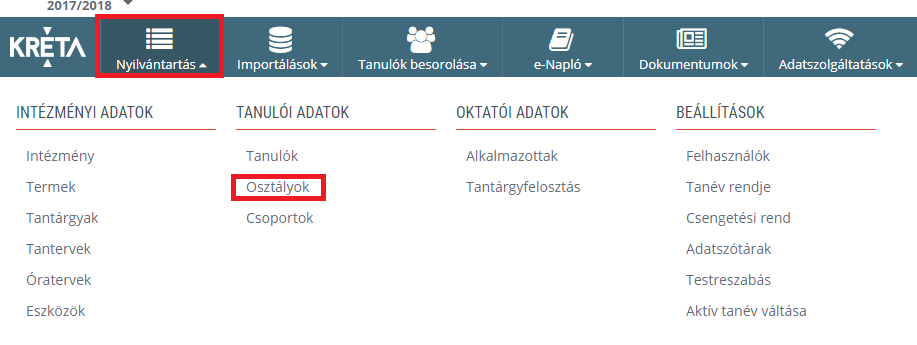
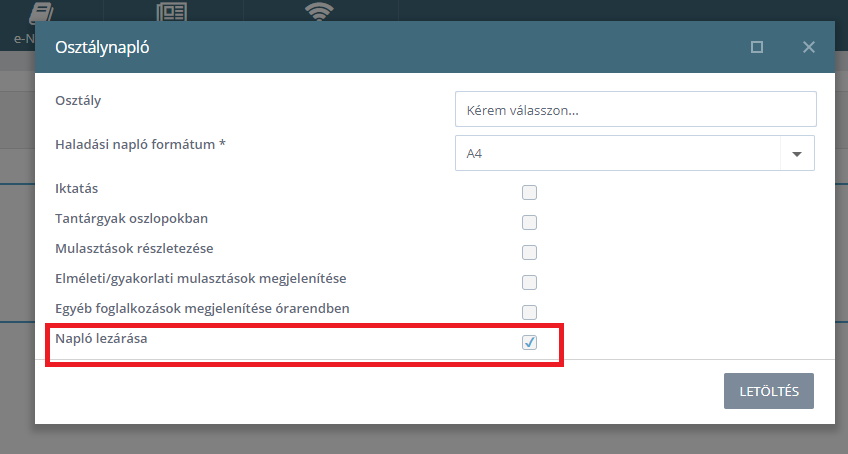
az ezzel a jelöléssel legenerált osztálynaplóba 2 extra oldal kerül bele:

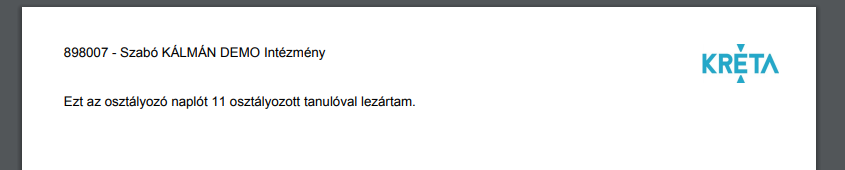
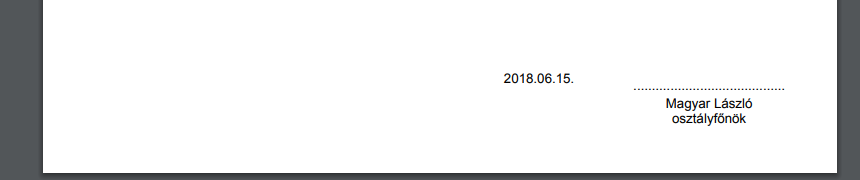
A Tanévváltás lépéseinek folyamata
A KRÉTA rendszerben minden egyes Intézménynek saját magának kell kezdeményeznie az adott tanév lezárását, illetve az új tanév megnyitását a felületen. Ezt az adott, Aktív tanévben a NYILVÁNTARTÁS menüponton belül elérhető BEÁLLÍTÁSOK oszlopban található, Aktív tanév váltása gomb megnyomásával tudják kezdeményezni.
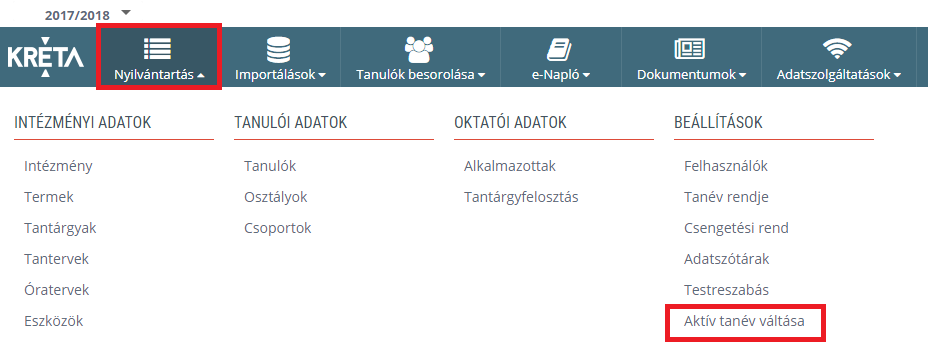
A Tanévváltás végrehajtásához azonban az adott tanévben minden egyes tanuló státuszát le kell zárni, át kell őket sorolni a következő tanévre. A tanulók státuszának lezárása jelentheti:
- továbbhaladás miatt a következő évfolyamra történő átsorolás a következő tanévben
- kiiratás
- évismétlés miatt azonos évfolyamra történő átsorolás a következő tanévben
Mindaddig, amíg a fenti 3 lehetőségekkel az összes tanulót nem rendeztük, a rendszerben üzenetet fogunk kapni. Ez a biztonsági megoldást azt a célt szolgálja, hogy előző tanévű osztályokban nem maradhat tanuló, hiszen az augusztus 31-i utolsó tanévi napra minden tanuló státusza rendeződik valamilyen formában.


A Tanévváltás előkészítése
A következő tanév megnyitását azonban már korábban meg lehet kezdeni természetesen, nem szükséges megvárni az augusztusi javító/pótló vizsgák eredményét az összes tanuló státuszának rendezéséhez.
Az Aktuális tanévtől eltérő tanévben történő munkavégzéshez az Adminisztrátori felületen van lehetőség a tanévek váltására.
Ezt az intézmény OM kódja és neve alatt található, a rendszerben éppen szerkesztett tanév nevét mutató, legördíthető listával lehet megtenni.
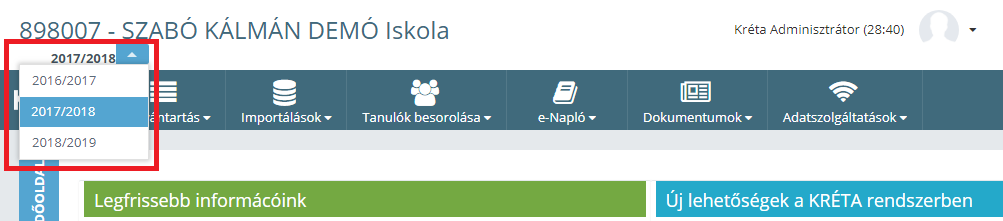
Amennyiben egy olyan tanévet választunk ki, amely a rendszerben nem aktív, azaz vagy egy korábbi, vagy a következő, akkor az adminisztrációs rendszer fejléce más színezést kap, hogy jobban felhívja a felhasználó figyelmét arra, hogy nem az aktív tanévben dolgozik.
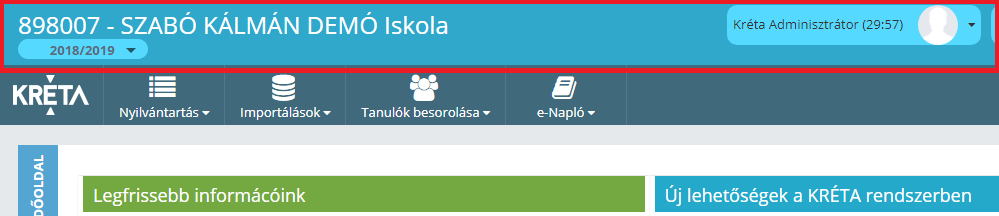
A következő tanév előkészítésének első lépése a Tantárgyfelosztás/Előzetes Tantárgyfelosztás elkészítése
A Tantárgyfelosztást akár Importálással, akár a felületen történő létrehozással a rendszerbe lehet emelni.
A tantárgyfelosztás fogalma és funkciója
A KRÉTA rendszerben az intézményeknek lehetőségük van kezelni a tantárgyfelosztást, azaz hogy mely pedagógus, mely osztályoknak és csoportoknak, heti hány órában, milyen tantárgyat tanít. A tantárgyfelosztás kezelése a rendszer egyik általános adminisztratív felülete, azaz a legtöbb funkció működése nagyon egyszerű és hasonló más felületek funkcióihoz.
A KRÉTA rendszerben a tantárgyfelosztás kezelése a tanügyi nyilvántartás egyik alapeleme.
A tantárgyfelosztás importálására létezik egyedi funkció, amelyet a Tantárgyfelosztás importálása felületen három sémadokumentum alapján is elvégezhetnek.
A KRÉTA rendszerben lehetőségünk van a tantárgyfelosztást Excel táblázatból vagy az aSc órarend készítő program XML exportjából közvetlenül beimportálni. Ezzel a módszerrel az Excel táblázatkezelő programmal egyszerűen elkészíthetjük és szerkeszthetjük a tantárgyfelosztást, majd ezt betölthetjük a KRÉTA rendszerbe. Ennek egyetlen előfeltétele, hogy a tantárgyfelosztásban szereplő tanárok már legyenek rögzítve a KRÉTA rendszerben.
Pontos pedagógus nevek
Csak azok a táblázatok importálhatók, melyekben a pedagógusok neve pontosan megegyezik a Kréta rendszerben megadott névvel!
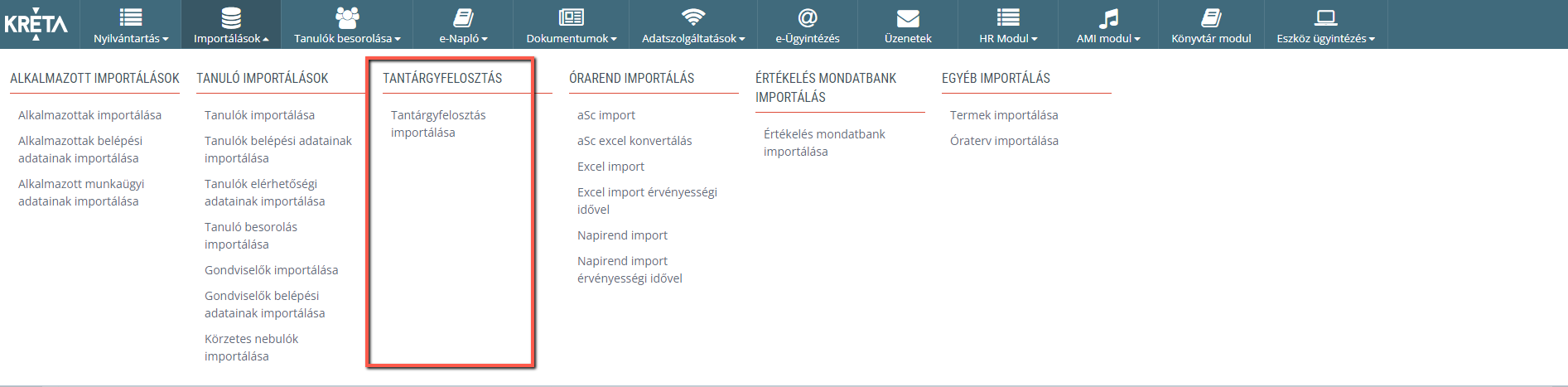
A megfelelő tanév kiválasztása
Az aktív tanév szerepe
Ha a bal-felső sarokban, az aktív tanév van kiválasztva, akkor ehhez a tanévhez lehet tantárgyfelosztást importálni. Az előzetes tantárgyfelosztást feltöltéséhez a következő iskolai évet kell választani. Ekkor a Tantárgyfelosztást csoportban egy új, "Előzetes tantárgyfelosztást" menüpont is elérhetővé válik, ahol a tantárgyfelosztás importálásával teljesen azonos módon lehet a következő tanév tervezetét rögzíteni.
A tanévek kezeléséről ide kattintva lehet részletes útmutatót olvasni!
Sablontáblázat kiválasztása
Háromféle táblázat formátumot tud kezelni a KRÉTA rendszer, melyek mindegyikéhez tölthető le sablon a Tantárgyfelosztás importálása felületről.
- Egyszerű sablon - soronként kell megadni a Csoport/osztály nevét; Tantárgyát; Óraszámát és Tanárát
- Kereszttáblás sablon - a táblázat soraiban a Csoportok/osztályok és a Tantárgyak nevei vannak; míg az oszlopokban a Tanárok szerepelnek
- Kereszttáblás (osztályoszlopokkal) sablon - a táblázat soraiban a Tanárok és a Tantárgyak neve szerepel; míg az oszlopokban az Osztályok/csoportok vannak megadva
- Pedagógiai szakszolgálat feladatfelosztás import
- Tantárgyfelosztás import ASC xml állományból
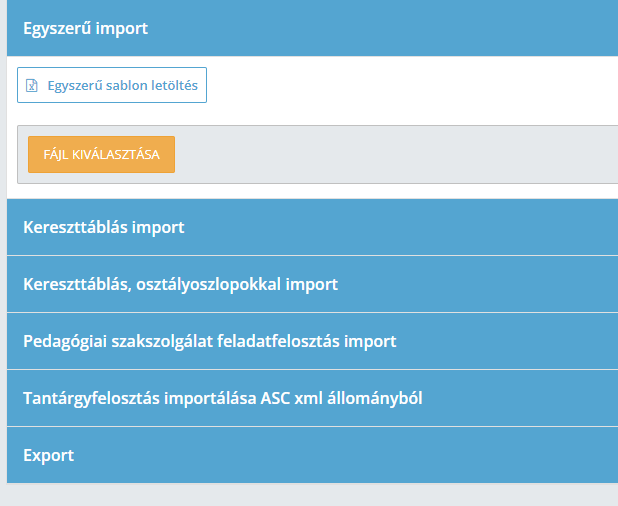
Az Export funkcióval a meglévő tantárgyfelosztást lehet mindhárom sablonfájl formátumában kiexportálni.
Importálási módok meghatározása
A háromféle importálási mód közül válasszuk ki a számunkra megfelelőt:

A feladatellátási hely meghatározása
Az importáláshoz ki kell választanunk, hogy melyik feladatellátási helyhez viszünk fel tantárgyfelosztást. Ez azért fontos, mert az importáláskor újonnan létrejövő osztályok/csoportok ehhez a feladatellátási helyhez lesznek rendelve:

Hiányzó feladatellátási hely
Ha valamelyik feladatellátási helyünk nem jelenik meg a legördülő listában, akkor nézzük meg, hogy a Nyilvántartások / Intézményi adatok / Intézmény menüpontban minden működési helyet és minden ezekhez tartozó oktatási-nevelési feladatot felvettünk-e.
A feladatellátási-hely meghatározását csak akkor veszi figyelembe a program ha az importálás során új osztályt vagy csoportot kell létrehozni. Abban az esetben ha az osztályok és csoportok már szerepelnek a rendszerben, akkor a feladatellátási hely beállításának nincsen jelentősége, bármelyik beállítható.
Osztályok, csoportok átsorolása
Nem szükséges a tantárgyfelosztást többfelé bontani, ha több feladatellátási helyünk van. Válasszuk ki a legtöbb osztállyal/csoporttal bíró feladatellátási helyet, és importáljuk a táblázatunkat. Az így "rossz helyre" sorolt osztályokat/csoportokat gyorsan a megfelelő helyre tudjuk irányítani majd "többes módosítással".
Az alábbi példa azt mutatja be, hogy az összetett intézményekben hogyan lehet egy táblázatból beimportálni a tantárgyfelosztást, majd beállítani az osztályok, csoportok megfelelő feladatellátási helyeit:
A példában az intézmény kettő feladatellátási hellyel rendelkezik, van egy általános iskolai és egy gimnáziumi feladatellátási helye is. A tantárgyfelosztás egy Excel táblázatban tartalmazza az általános iskolai és a gimnáziumi osztályok, csoportok órái is.
- Az importálási műveletben a feladatellátási hely listájából válasszuk ki bármelyik feladatellátási helyet. Célszerű azt kiválasztani, amelyhez a több osztály vagy csoport tartozik. A példánkban az általános iskolai feladatellátási helyet válasszuk ki.
- A "A tantárgyfelosztás importálásának folyamata" alapján hajtsuk végre az importálást.
- Az újonnan létrejövő összes osztály és csoport az általános iskolai feladatellátási helyen jön létre.
- Válasszuk a Nyilvántartás-Tanulói adatok-Osztályok funkciót, majd jelöljük ki a gimnáziumi feladatellátási helyhez tartozó osztályokat és az adatok egyidejű módosítása funkcióval.
- Válasszuk a Nyilvántartás-Tanulói adatok-Csoportok funkciót, majd az előző lépéshez hasonlóan jelöljük ki a gimnáziumi csoportokat és a több csoport adatainak együttes módosítása funkcióval itt is módosítsuk a feladatellátási helyet a gimnáziumi feladatellátási helyre.
IMPORTÁLÁSI FOLYAMAT INDÍTÁSA:
A tantárgyfelosztás importálásának részletes folyamatát az alábbi linkre kattintva nézhetjük meg:
- Kattintson a
 gombra, amelynek a megnyomása után kijelölheti azt a - számítógépén tárolt - Excel állományt, amelyből az adatok importálásra kerülnek. Ügyeljen arra, hogy mindig a megfelelő sablonban készült Excel (xlsx) állományt importálja a rendszerbe!
gombra, amelynek a megnyomása után kijelölheti azt a - számítógépén tárolt - Excel állományt, amelyből az adatok importálásra kerülnek. Ügyeljen arra, hogy mindig a megfelelő sablonban készült Excel (xlsx) állományt importálja a rendszerbe! - Válassza ki a megfelelő Excel fájlt, a kiválasztott állomány neve megjelenik a
 gomb alatt:
gomb alatt: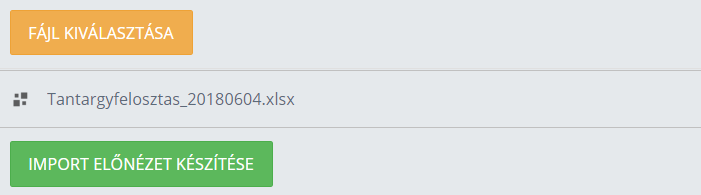
- Az IMPORT ELŐNÉZET KÉSZÍTÉSE-gombra kattintva részletes kimutatás jeleníthető meg az importálandó adatokról:

3.1. A TANTÁRGY-fület kiválasztva előzetesen megtekinthetjük a tantárgyaknál létrejövő változásokat:
3.2. Hasonlóan tekinthetjük meg előzetesen az OSZTÁLY- és a CSOPORT-füleken az importálással létrejövő változásokat.
3.3. A TANTÁRGYFELOSZTÁS-fülön az importálást megelőzően áttekinthetjük az importálás előtti tantárgyfelosztási állapotot és az importálási művelettel létrejövő változásokat külön kiemelve: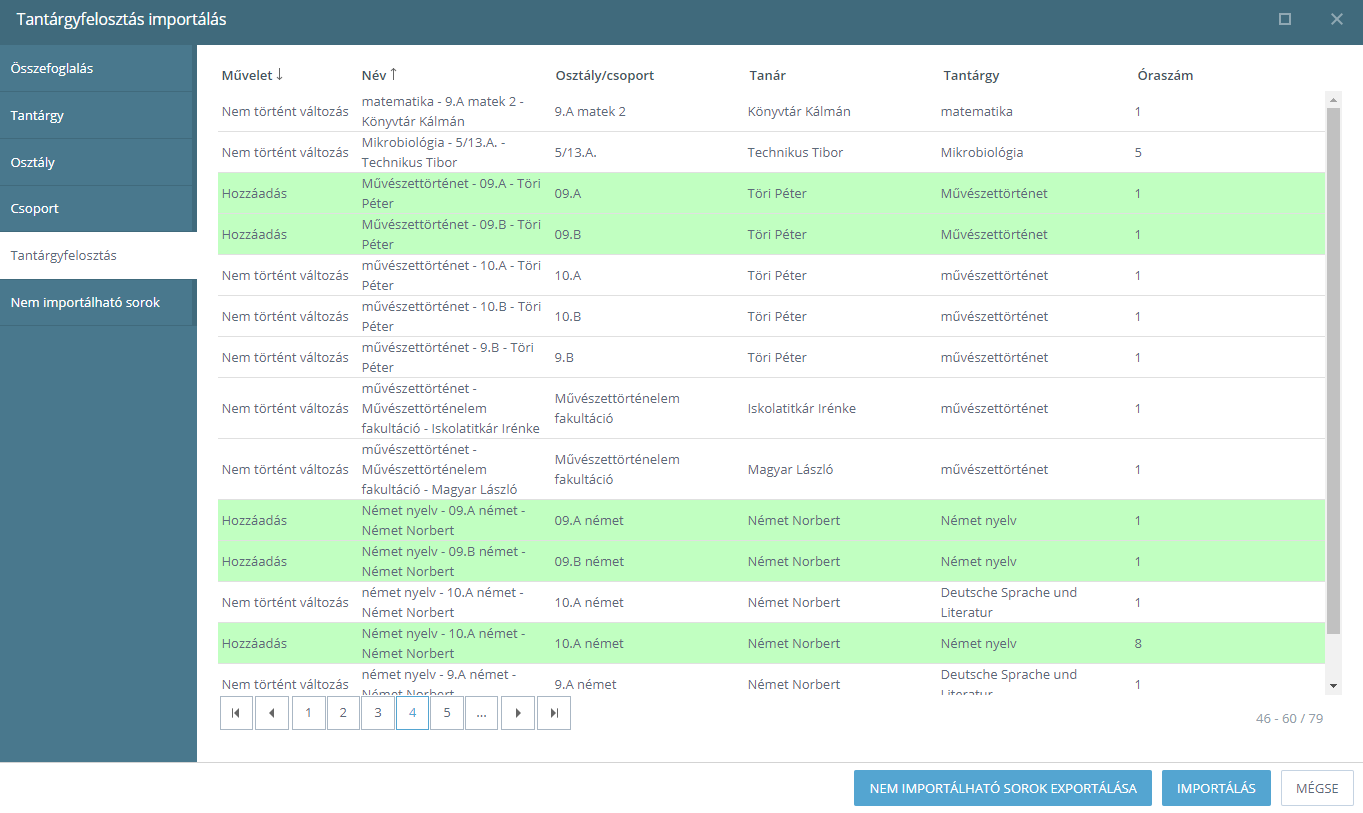
3.4. Az utolsó NEM IMPORTÁLHATÓ SOROK-fülön a 'Hiba' megnevezésű oszlopban láthatjuk az okot, amiért az importálás egy adott tételnél nem jöhet létre. Ez a hibalista exportálható Excel-fájlba a hibás sorok könnyebb feldolgozhatósága érdekében
- Ha fel kívánja tölteni a TTF elemeket a Kréta rendszerbe, kattintson a
gombra
- Ha nem szeretné importálni a megjelenített adatokat, kattintson a
gombra
Szeretne megismerkedni a Tantárgyfelosztás importálása funkcióval? Tekintse meg videónkat az importálásról!
Hiba az importálás során
Ha a program valamilyen hibát talál az importálandó adatokban, akkor jelzi, hogy milyen jellegű hiba miatt nem hajtható végre az adatfelvitel. Ilyen esetben a hibaüzenetek alapján javítsuk a táblázatunkat vagy a rendszer adatait, és kíséreljük meg újra az importálást.
Importálás az aSc XML exportból
Lehetőség van az aSc órarend készítő program XML exportjából közvetlenül feltölteni a tantárgyfelosztás adatait a KRÉTA rendszerbe. Ehhez 2012-es, vagy későbbi verziójú órarendkészítő program szükséges, mivel a 2012 előtt kiadott változatok csak XML2008 formátumot tudnak exportálni, de az importáláshoz XML2012 formátumra van szükség. Ezen kívül szükséges, hogy aktív licenccel rendelkezzen a program, mivel lejárt licenc estén csak 10 elemet exportál a program.
Az aSc importáláshoz készített részletes leírásunk itt érhető el.
Tanévek kezelése
Kérjük mindig vegye figyelembe, hogy a tantárgyfelosztás létrehozása, törlése, módosítása mindig abban a tanévben történik, amelyiket korábban kiválasztotta!
A KRÉTA rendszerbe adminisztrátori jogkörrel belépve minden esetben automatikusan az aktuális tanév kerül betöltésre. A menüsor fölött található az intézmény azonosító kódja, és rövid neve, valamint ez alatt látható az aktuális tanév. A tanév nevére, vagy a mellette található lenyitás ikonra kattintva kiválaszthatók a rendszerünkben már lezárt korábbi tanévek, illetve itt találjuk meg nyári időszakban a következő tanév előkészítési felületét is.

Bármelyik tanévet kiválasztva a rendszer minden menüpontjában a kiválasztott tanév adatai lesznek találhatók.
Abból a célból, hogy könnyű legyen megkülönböztetni az aktuális és a következő tanévet, a következő tanévben a KRÉTA rendszer fejlécének a színe eltér az aktuális tanévi színtől.
Tanévek kiválasztása
Kérjük, minden esetben fokozattan ügyeljenek arra, hogy ha több tanévet kezelnek egyszerre, akkor NE! egy böngésző külön lapfülein használjanak több KRÉTA belépést!
Javasoljuk, hogy két különböző böngészőprogramot használjon!
Fontos tudni, hogy a beállítások módosítása mindig csak azt a tanévet érinti, amely ki van választva.
Az alábbiakban - a tanévek kezelésével kapcsolatos - tippeket és trükköket ismertetünk, amelyek segíthetik jobban megérteni a tanévek kezelésének elvét.
Tippek és trükkök
Ha egy tantárgy oktatása a következő évben megszűnik (pl. kifutó rendszerben), akkor a következő tanév kiválasztása után lehetőségünk van törölni a tantárgyat. Ebben az esetben az aktuális - ill. összes korábbi tanévben - a tantárgy megőrzésre kerül, csak a következő tanévben fog eltűnni a rendszerből.
Ha egy pedagógusnak pl. a besorolási fokozata megváltozik az új tanévben, akkor ezt is kezelhetjük a tanévek váltásával. Ha az aktuális tanévben még "pedagógus I", de következő tanévtől átlép a "pedagógus II" fokozatba, akkor a következő tanév kiválasztása után módosíthatjuk a tanár munkaügyi adatait. Ebben az esetben az aktuális - ill. összes előző tanévben - a pedagógus továbbra az akkori időszaknak megfelelő pedagógus fokozatában marad ( "pedagógus I"), csak az új tanévtől fog megváltozni a besorolási fokozata.
A tantárgyfelosztás adatai
A KRÉTA rendszer a tantárgyfelosztás esetében az alábbi adatokat kezeli:
| ADATCSOPORT | MEGNEVEZÉS | TARTALOM | SPECIALITÁS | ALAPÉRTELMEZÉS | LEÍRÁS |
|---|---|---|---|---|---|
| ALAPADATOK | Tanár, oktató választása | A tanár, oktató neve | KÖTELEZŐ | A tantárgyfelosztás adatsorához tartozó Alkalmazott megnevezése. | |
| Osztály/csoport | Az osztály/csoport megnevezése | KÖTELEZŐ | A tantárgyfelosztás adatsorához tartozó osztály/csoport megnevezése. | ||
| Tantárgy | A kiválasztott tantárgy neve | KÖTELEZŐ | A tantárgyfelosztás adatsorához tartozó tantárgy megnevezése. | ||
| Heti óraszám | Az adott heti óraszám | KÖTELEZŐ | A tantárgyfelosztás adatsor 1 hétre vetített óraszáma. Eltérő A-B hét esetén ez a szám a kerettanterv számaitól eltérhet. | ||
| Túlóra | A fenntartó által jóváhagyott túlóra száma | Az opcióval jelölhető, hogy a pedagógusnak mely órái számítanak túlórának. Ezen jelölést csak a fenntartójával egyeztetve használja. Az így jelölt órákat a program külön számolja a munkaidő elszámolási dokumentumban. | |||
| Megbízási szerződéssel ellátott óra óraszáma | Megbízási szerződéssel ellátott órák száma | Azon órák száma, amelyeket az alkalmazott megbízási szerződéssel lát el | |||
| TTF óraszám korrekció | Korrekciós óra jelölése | A tantárgyfelosztásban azon órákat lehet korrekciós órának jelölni, amelyeket a tantárgyfelosztásban külön kell rögzíteni, de a pedagógus heti óraszámába nem plusz óraként számít be. Például ha egy összevont osztályban vannak olyan órák, amelyeket nem osztályhoz rendelik,, hanem évfolyam szintű csoportokban, de ezek az órák ugyanabban az időtartamban vannak, akkor ahhoz, hogy ezen órák ne duplán számítsanak a tantárgyfelosztásba, célszerű az egyik csoport óráit korrekciós óraként jelölni. Figyelem! A pedagógus órarendjében ezen korrekciós órákat párhuzamos órának kell jelölni. Így nem fog duplázódni a pedagógus munkaidő elszámolásában. | |||
| Nemzetiségi óra | Nemzetiségi óra jelölése | Azon órákat szükséges nemzetiségi óráknak jelölni, amelyek a nemzetiségi kerettantervben speciálisan a nemzetiségi oktatásban jelennek meg. |
Tantárgyfelosztás listája
A tantárgyfelosztás a menüsorból a Nyilvántartás - Tantárgyfelosztás funkcióval lehet megjeleníteni.
A listában megjelenített adatmezők
A tantárgyfelosztás listájában az alkalmazott neve, a tanév, az osztály/csoport, a tantárgy és a heti óraszám jelenik meg. A fejléc megnevezésére vagy a mellette található nyílra kattintva lehet módosítani a tantárgyfelosztás listájának rendezési sorrendjét!
Új tantárgyfelosztás létrehozása
A KRÉTA rendszerben a tantárgyfelosztás létrehozását az alábbi módon lehet végrehajtani:
- A menüsorban válasszuk a Nyilvántartás - Tantárgyfelosztás funkciót!
- Az
 nyomógombra kattintva kezdeményezhetjük az új tantárgyfelosztás adatainak megadását!
nyomógombra kattintva kezdeményezhetjük az új tantárgyfelosztás adatainak megadását! A tantárgyfelosztás adatait tartalmazó ablakban adjuk meg a tantárgyfelosztás adatait!
- Az adatok megadása után a
 gombra kattintva lehet elmenteni az adatokat. Abban az esetben, ha valamelyik kötelező adatot nem adtuk meg, akkor a program figyelmeztető üzenetet küld, hogy mely adat(-ok) megadása kötelező!
gombra kattintva lehet elmenteni az adatokat. Abban az esetben, ha valamelyik kötelező adatot nem adtuk meg, akkor a program figyelmeztető üzenetet küld, hogy mely adat(-ok) megadása kötelező! - A mentés után a tantárgyfelosztás listáját tartalmazó oldalra lép vissza a program.
Kötelező adatok megadása
A tantárgyfelosztás adatainál a tanár nevét kötelező kiválasztani, majd szintén legördülő listából az osztály/csoport megnevezését, a tantárgy megnevezését, majd a heti óraszámot vagy begépeléssel, vagy a nyilak segítségével kötelezően meg kell adni!
TTF alapja
A tantárgyfelosztás rögzítés alapja, hogy a KRÉTA rendszerben előzetes rögzítésre kerüljenek a TTF-hez felhasználandó információk:
Az alkalmazott fogalma és funkciója
Alkalmazottnak tekintünk minden pedagógust/oktatót, aki órát tart az intézményben, illetve azon dolgozókat, akiknek adminisztrációs tevékenységük van a KRÉTA rendszerben.
Tanévek kezelése
Kérjük mindig vegye figyelembe, hogy az alkalmazottak létrehozása, törlése, módosítása mindig abban a tanévben történik, amelyiket korábban kiválasztotta!
A KRÉTA rendszerbe adminisztrátori jogkörrel belépve minden esetben automatikusan az aktuális tanév kerül betöltésre. A menüsor fölött található az intézmény azonosító kódja, és rövid neve, valamint ez alatt látható az aktuális tanév. A tanév nevére, vagy a mellette található lenyitás ikonra kattintva kiválaszthatók a rendszerünkben már lezárt korábbi tanévek, illetve itt találjuk meg nyári időszakban a következő tanév előkészítési felületét is.

Bármelyik tanévet kiválasztva a rendszer minden menüpontjában a kiválasztott tanév adatai lesznek találhatók.
Abból a célból, hogy könnyű legyen megkülönböztetni az aktuális és a következő tanévet, a következő tanévben a KRÉTA rendszer fejlécének a színe eltér az aktuális tanévi színtől.
Tanévek kiválasztása
Kérjük, minden esetben fokozattan ügyeljenek arra, hogy ha több tanévet kezelnek egyszerre, akkor NE! egy böngésző külön lapfülein használjanak több KRÉTA belépést!
Javasoljuk, hogy két különböző böngészőprogramot használjon!
Fontos tudni, hogy a beállítások módosítása mindig csak azt a tanévet érinti, amely ki van választva.
Az alábbiakban - a tanévek kezelésével kapcsolatos - tippeket és trükköket ismertetünk, amelyek segíthetik jobban megérteni a tanévek kezelésének elvét.
Tippek és trükkök
Ha egy tantárgy oktatása a következő évben megszűnik (pl. kifutó rendszerben), akkor a következő tanév kiválasztása után lehetőségünk van törölni a tantárgyat. Ebben az esetben az aktuális - ill. összes korábbi tanévben - a tantárgy megőrzésre kerül, csak a következő tanévben fog eltűnni a rendszerből.
Ha egy pedagógusnak pl. a besorolási fokozata megváltozik az új tanévben, akkor ezt is kezelhetjük a tanévek váltásával. Ha az aktuális tanévben még "pedagógus I", de következő tanévtől átlép a "pedagógus II" fokozatba, akkor a következő tanév kiválasztása után módosíthatjuk a tanár munkaügyi adatait. Ebben az esetben az aktuális - ill. összes előző tanévben - a pedagógus továbbra az akkori időszaknak megfelelő pedagógus fokozatában marad ( "pedagógus I"), csak az új tanévtől fog megváltozni a besorolási fokozata.
Az alkalmazottak adatai
A KRÉTA rendszer az alkalmazottak esetében az alábbi adatokat kezeli:
| ADATCSOPORT | MEGNEVEZÉS | TARTALOM | SPECIALITÁS | ALAPÉRTELMEZÉS | LEÍRÁS |
|---|---|---|---|---|---|
| SZEMÉLYES ADATOK | Oktatási azonosító | Az alkalmazott oktatási azonosító száma, melyet fel tudunk vinni manuálisan a | Egy személynek csak egy oktatási azonosítója lehet, ez 7-tel kezdődő 11 jegyű szám. | ||
| Neme | Az alkalmazott nemét meg tudjuk adni a | KÖTELEZŐ | |||
| Előtag | Megadhatjuk az alkalmazott nevének előtagját. | A név előtagja lehet például: ifj,. dr., prof., özv., id. stb. | |||
| Alkalmazott családi név | Az alkalmazott vezetékneve. | KÖTELEZŐ | |||
| Alkalmazott utónév | Az alkalmazott keresztneve/keresztnevei. | KÖTELEZŐ | |||
| Születési családi név | Az alkalmazott születési anyakönyvi kivonat szerinti családi neve. | KÖTELEZŐ | |||
| Születési utónév | Az alkalmazott születési anyakönyvi kivonat szerinti utóneve. | KÖTELEZŐ | |||
| Anyja születési családi neve | Az alkalmazott anyja születési anyakönyvi kivonat szerinti családi neve. | KÖTELEZŐ | |||
| Anyja születési utóneve | Az alkalmazott anyja születési anyakönyvi kivonat szerinti utóneve. | KÖTELEZŐ | |||
| Születési hely | Az alkalmazott születési helyének helységneve. | KÖTELEZŐ | |||
| Születési idő | Az alkalmazott születési dátuma, melyet meg tudunk adni az | KÖTELEZŐ | |||
| Igazolvány típus | Az alkalmazott igazolványának típusát kiválaszthatjuk a | Személyi igazolvány | |||
| Igazolvány száma | Megadhatjuk az alkalmazott azon igazolványának számát, melyet az igazolvány típusánál kiválasztunk. | ||||
| Adószám | |||||
| ÁLLANDÓ LAKCÍME ÉS ELÉRHETŐSÉGE | Irányítószám | Az alkalmazott állandó lakcímének postai irányítószámát ki tudjuk választani a | KÖTELEZŐ | ||
| Helység név | Az alkalmazott állandó lakcímének helységnevét ki tudjuk választani a | KÖTELEZŐ | |||
| Közterület név | Az alkalmazott állandó lakcím közterületének teljes neve. | KÖTELEZŐ | |||
| Közterület jellege | Az alkalmazott állandó lakcím közterületének jellegét ki tudjuk választani a | KÖTELEZŐ | utca | ||
| Házszám | Az alkalmazott állandó lakcímének házszáma. | KÖTELEZŐ | |||
| Emelet | Megadhatjuk az alkalmazott állandó lakcímének emelet számát. | ||||
| Ajtó | Megadhatjuk az alkalmazott állandó lakcímének ajtó számát. | ||||
| Email cím | Megadhatjuk az alkalmazott email címét. | ||||
| Telefonszám | Megadhatjuk az alkalmazott telefonszámát. | ||||
| Telefonszám 2 | Lehetőségünk van megadni az alkalmazott másik telefonszámát. | ||||
| BELÉPÉSI ADATOK | Felhasználónév | Megadhatjuk az alkalmazott belépéshez szükséges felhasználónevét. | |||
| Jogosultsági szint | Itt adhatjuk meg, hogy az alkalmazott milyen jogosultsági szinttel léphet be a rendszerbe. | NAPLÓ | A jogosultsági szintek kezelésénél a Napló jogosultsági szint megadásával lehet megadni a jogot az e-naplóban a tanári belépéshez. A rendszer kezelésére a Napló jogosultsági szint mellett lehetőség van a Vezető, az Adminisztrátor vagy az Ellenőrző jogosultsági szintet is hozzáadni a jogszintekhez. További jogosultságokat a CTRL gomb lenyomásával és a megfelelő jogszint kijelölésével adhatunk meg. | ||
| Jelszó | Megadhatjuk az alkalmazott belépéshez szükséges jelszavát. | ||||
| Ismételt jelszó | Az alkalmazott belépéshez szükséges ismételt jelszava. | ||||
| Diákolimpiai jogosultság | |||||
| Kezelheti a közösségi szolgálatokat | |||||
| ELSŐDLEGES MUNKAÜGYI ADATOK | Pedagógus fokozat | Az alkalmazott pedagógus fokozatát ki tudjuk választani a | KÖTELEZŐ | Na | A pedagógus-életpálya szakasza, a minősítési rendszer fokozata. |
| Munkakör | Az alkalmazott munkakörét ki tudjuk választani a | KÖTELEZŐ | tanár | Az alkalmazott intézményben betöltött, jogszabályilag előírt munkaköre. | |
| Foglalkoztatási jogviszony | Az alkalmazott foglalkoztatási jogviszonyát ki tudjuk választani a | KÖTELEZŐ | Közalkalmazotti jogviszony (határozatlan időre) | A Munka Törvénykönyve által meghatározott munkavégzésre irányuló foglalkoztatási jogviszony. | |
| Utazó gyógypedagógus | A | ||||
| Foglalkoztatás típusa | A foglalkoztatás típusát kiválaszthatjuk a | Teljes munkaidős | A munkavégzésre irányuló jogviszony munkaidő típusa. | ||
| Részmunkaidő százalék | Megadhatjuk a részmunkaidős foglalkoztatás százalékos értékét a teljes munkaidőhöz viszonyítva, az Ez az adatmező csak akkor látható, ha az alkalmazott részmunkaidőben dolgozik. | A részmunkaidő százalékát csak akkor tudjuk beírni, ha a 'Foglalkoztatás típusát' 'Részmunkaidős'-re állítjuk. A részmunkaidőben dolgozó pedagógusok esetében a Munkaügyi adatok megadásakor a Foglalkoztatás típusa mezőben a „Részmunkaidős” elemet kell választania az intézménynek, és a Részmunkaidő százalék mezőbe azt a százalékos értéket kell beírni, ami a szerződésében szerepel. A tantárgyfelosztásban kiosztott óraszámot e százalékos érték alapján kell felvenni az Nkt. 62.§ (6) bekezdése által meghatározott neveléssel-oktatással lekötött munkaidő szerint. Részmunkaidős alkalmazott példa Egy 50%-os részmunkaidőben foglalkoztatott pedagógus esetében a KRÉTA Alkalmazottak -> Munkaügyi adatok felületén a Részmunkaidő százalékához 50-et kell beírni (csak az értéket kérjük megjeleníteni, a % jelét nem). A tantárgyfelosztásban a részmunkaidősök óraszámának kiosztása az Nkt.-ban meghatározottak szerint történik. Ennek megfelelően a neveléssel-oktatással lekötött munkaidő a teljes munkaidő 55-65%-a, így az 50%-os részmunkaidőben dolgozó pedagógus esetében a teljes munkaidő 50%-a 20 óra, és ennek az 55%-a 11 óra, a 65%-a 13 óra. Ez alapján a tantárgyfelosztásban minimum 11 órát ki kell osztani a részére, és a tanév során maximum heti 13 óráig elrendelhető a számára további tanórai, illetve egyéb foglalkozás megtartása | |||
| Vezetői óraszám ok | A vezetői óraszám okát kiválaszthatjuk a | KÖTELEZŐ | Nincs | Ebből a listából választhatjuk ki a magasabb vezetői, vezetői megbízással kapcsolatos feladatot. Ha az alkalmazott rendelkezik ilyen megbízással, akkor kiválasztva a listából a megfelelő elemet, megjelenik mellette az 'Óraszám' nevű mező, ahova beírhatjuk a vezető óraszámát. | |
| Óraszám | Megadhatjuk az óraszámot, az Az óraszám csak akkor látható, ha a 'Foglalkoztatás típusát' 'Óraadó'-ra állítjuk, vagy a 'Vezetői óraszám okát' az alapértelmezett 'Nincs'-ről átállítjuk egy másik elemre. | A neveléssel-oktatással lekötött heti munkaidő. | |||
| Feladattal terhelt óraszám oka | A feladattal terhelt óraszám okát kiválaszthatjuk a Ez az adatmező nem látható, ha az alkalmazott 'Foglalkoztatás típusát' 'Óraadó'-ra állítjuk. | A neveléssel-oktatással lekötött heti munkaidőbe beszámítandó tevékenységek. | |||
| Munkaidőkedvezmény óraszáma | Megadhatjuk a munkaidőkedvezmény óraszámát, az Ez az adatmező nem látható, ha az alkalmazott 'Foglalkoztatás típusát' 'Óraadó'-ra állítjuk. | 0 | A neveléssel-oktatással lekötött heti munkaidőbe beszámítandó tevékenységek heti óraszáma. | ||
| Csökkentett munkaidős | |||||
| Pedagógus heti óraszáma | |||||
| Alkalmazás kezdete | Az alkalmazott alkalmazásának kezdete, melyet meg tudunk adni az | Az intézménnyel létesített munkavégzésre irányuló jogviszony kezdő dátuma. | |||
| Alkalmazás vége | Az alkalmazott alkalmazásának vége, melyet meg tudunk adni az | Az intézménnyel létesített munkavégzésre irányuló jogviszony végső dátuma. | |||
| Feladatellátási hely | A feladatellátási helyet kiválaszthatjuk a | KÖTELEZŐ | Az intézménnyel létesített munkavégzésre irányuló jogviszony elsődleges feladatellátási helye. A lenyíló listában a 'Nyilvántartás' menü 'INTÉZMÉNYI ADATOK' blokkjának 'Intézmény' menüpontjában felvitt feladatellátási helyek (működési hely - ellátott feladat) jelennek meg. | ||
| Tartósan távollévő | A | Az intézménnyel jogviszonyban lévő, tartós távolléten (2004. évi CXXIII. törvény 1. § (2) bekezdés 1. pontja szerint meghatározott, pl. gyes, gyed, gyet) lévő alkalmazott. | |||
| Betöltetlen álláshely | A | "Virtuális" alkalmazott, amely a KRÉTA rendszerben a betöltetlen álláshelyek jelzésére szolgál. | |||
| Főállású? | A | Főállású munkaviszony a munkavégzés ideje szerint (lehet teljes vagy részmunkaidős). | |||
| Nyugdíjas (továbbfoglalkoztatott) | A | Az intézménnyel jogviszonyban lévő, nyugdíjkorhatárt elérő, továbbfoglalkoztatott alkalmazott. | |||
| Szakértői, vagy vizsgaelnöki tevékenységű | A | ||||
| Szakmai továbbképzés | A | ||||
| Szakvizsga | A |
Alkalmazottak listája
Az alkalmazottakat a menüsorból a 'Nyilvántartás' menü 'OKTATÓI ADATOK' blokkjának 'Alkalmazottak' menüpontjával jeleníthetjük meg.
A listában megjelenített adatmezők
Az alkalmazottak listájában a 'Név', a 'Tanév', a 'Születési hely', a 'Születési idő', az 'Oktatási azonosító', a 'Felhasználó név' jelenik meg. A fejlécben ezekre kattintva lehet módosítani az alkalmazottak listájának rendezési sorrendjét!
Új alkalmazott létrehozása
A KRÉTA rendszerben az alkalmazottak létrehozását az alábbi módon lehet végrehajtani:
- A menüsorban válasszuk a 'Nyilvántartás' menü 'OKTATÓI ADATOK' blokkjának 'Alkalmazottak' menüpontját!
- Az
 nyomógomb fölé állva a felbukkanó menü
nyomógomb fölé állva a felbukkanó menü  menüpontra kattintva kezdeményezhetjük az új alkalmazott adatainak megadását!
menüpontra kattintva kezdeményezhetjük az új alkalmazott adatainak megadását! Az 'Új alkalmazott felvétele' ablakban adjuk meg az alkalmazott adatait!
Az adatok megadása után a
 gombra kattintva lehet elmenteni az adatokat. Abban az esetben, ha valamelyik kötelező adatot nem adtuk meg, akkor a program figyelmeztető üzenetet küld, hogy mely adat/adatok megadása kötelező!
gombra kattintva lehet elmenteni az adatokat. Abban az esetben, ha valamelyik kötelező adatot nem adtuk meg, akkor a program figyelmeztető üzenetet küld, hogy mely adat/adatok megadása kötelező!- A mentés után az alkalmazottak listáját tartalmazó oldalra lép vissza a program.
Kötelező adatok megadása
Az alkalmazott adatainál az 'Alkalmazott családi név', 'Alkalmazott utónév', 'Születési családi név', 'Születési utónév', 'Anyja családi neve', 'Anyja utóneve', 'Születési hely', 'Születési idő', 'Irányítószám', 'Helység név', 'Közterület név', 'Közterület jellege', 'Házszám', 'Besorolási fokozat', 'Munkakör', 'Foglalkoztatás módja', 'Feladatellátási hely' kötelezően megadandó adatok!
Alkalmazott adatainak módosítása
- A menüsorban válasszuk a 'Nyilvántartás' menü 'OKTATÓI ADATOK' blokkjának 'Alkalmazottak' menüpontját!
- Az alkalmazott adatait tartalmazó sor jobb szélén található
 ikonra kattintva kezdeményezhetjük az alkalmazott tulajdonságainak módosítását.
ikonra kattintva kezdeményezhetjük az alkalmazott tulajdonságainak módosítását. - A kiválasztott alkalmazott adatait tartalmazó ablakban módosíthatjuk az alkalmazott jellemzőit.
- Az adatok módosítása után a
 gombra kattintva lehet elmenteni a változtatásokat.
gombra kattintva lehet elmenteni a változtatásokat. - A sikeres mentés után az alkalmazottak listáját tartalmazó oldalra lép vissza a program.
Adatok módosításának hatása
A KRÉTA rendszerben az adatok módosításának a legtöbb esetben visszamenőleges hatása van. Ha pl. egy alkalmazott nevet módosítunk a programban, akkor ennek hatása visszamenőleges lesz, tehát az alkalmazott korábbi kapcsolatainál is módosulni fognak az adatok.
Több alkalmazott adatainak együttes módosítása
A KRÉTA rendszerben lehetőség van arra, hogy több alkalmazott adatait egyidejűleg is módosíthassuk. Ha több alkalmazott adatát szeretnénk egyszerre módosítani, akkor az alkalmazottak kijelölése után van erre lehetőségünk.
Adatok egyidejű módosítása
Az adatok többes módosítása esetén az összes kijelölt alkalmazott mindegyikének módosításra kerülnek az adatai, ezért kérjük, hogy a többes módosítást mindig körültekintően használják és a rögzítés előtt győződjenek meg arról, hogy helyesen jelölték-e ki a megváltoztatandó elemeket!
Több alkalmazott adatainak együttes módosítását az alábbi módon lehet végrehajtani:
- A menüsorban válasszuk a 'Nyilvántartás' menü 'OKTATÓI ADATOK' blokkjának 'Alkalmazottak' menüpontját!
- Az alkalmazottak listájában a sorok elején található jelölőnégyzetre
 kattintva jelölhetjük ki a módosítandó elemeket!
kattintva jelölhetjük ki a módosítandó elemeket! - A módosításhoz kattintsunk a
 nyomógombra!
nyomógombra! - A kiválasztott alkalmazottak adatait tartalmazó ablakban lehet megváltoztatni a kijelölt elemek tulajdonságait!
Az adatok módosítása után a
 gombra kattintva lehet elmenteni a változtatásokat.
gombra kattintva lehet elmenteni a változtatásokat.- A sikeres mentés után az alkalmazottak listáját tartalmazó oldalra lép vissza a program.
Tulajdonságok együttes módosíthatósága
A KRÉTA rendszerben nem minden adatot lehet többes módosítással megváltoztatni! Az alkalmazottak nevét - egyediségük miatt - soha nem lehet többes módosítással megváltoztatni!
Alkalmazott törlése
A KRÉTA rendszerben a tévesen vagy hibásan felvett alkalmazottak törlésére is van lehetőség. Általános szabályként elmondható, hogy biztonsági okokból csak akkor lehet egy elemet törölni, ha nem létezik hozzá kapcsolat, valamint előfordulhat, hogy bizonyos elemek egyáltalán nem törölhetők. Az alkalmazottak törlését az alábbi módon lehet végrehajtani:
- A menüsorban válasszuk a 'Nyilvántartás' menü 'OKTATÓI ADATOK' blokkjának 'Alkalmazottak' menüpontját!
- Az alkalmazott adatait tartalmazó sor jobb szélén található
 ikonra kattintva kezdeményezhetjük a kiválasztott alkalmazott törlését!
ikonra kattintva kezdeményezhetjük a kiválasztott alkalmazott törlését! - A törlés előtt egy ablakban megjelenik a törlési folyamat megerősítése!
- Az
 gombra kattintva lehet megerősíteni a törlést! A
gombra kattintva lehet megerősíteni a törlést! A  nyomógombra kattintva megszakíthatjuk a törlési folyamatot!
nyomógombra kattintva megszakíthatjuk a törlési folyamatot! - A törlés megerősítése után a program ellenőrzi, hogy az alkalmazott törölhető-e?
- Abban az esetben, ha az alkalmazott nem törölhető, akkor egy hibaablakban megjelenik annak oka, hogy az alkalmazott miért nem törölhető.
- Ha a törlés sikeresen megtörtént, akkor egy üzenetablakban megjelenik a sikeres törlési művelet nyugtázása!
A sikeres törlés után az alkalmazottak listáját tartalmazó oldalra lép vissza a program.
Törlések érvényessége
Fontos tudni, hogy a KRÉTA rendszerben a törlés mindig a kiválasztott tanévre vonatkozik! Ha pl. egy termet vagy tantárgyat az adott tanévben törlünk, akkor a korábbi tanévekben továbbra is elérhető lesz a rendszerben!
Több alkalmazott egyidejű törlése
Az adatok módosításához hasonlóan a programban lehetőségünk van arra is, hogy több kijelölt elemet egyszerre töröljünk. Több alkalmazott egyidejű törlése esetén a program minden egyes alkalmazott esetében külön ellenőrzi, hogy az alkalmazott törölhető-e a rendszerben.
Több elem együttes törlése
Az adatok együttes törlése esetén - ha a program egyéb okból nem tiltja valamelyik alkalmazott törlését - az összes kijelölt alkalmazott törlésre kerül! Kérjük, hogy több alkalmazott egyszerre történő törlését mindig körültekintően használják és a rögzítés előtt győződjenek meg arról, hogy helyesen jelölték-e ki a törlendő elemeket!
Több alkalmazott egyidejű törlését az alábbi módon lehet végrehajtani a programban:
- A menüsorban válasszuk a 'Nyilvántartás' menü 'OKTATÓI ADATOK' blokkjának 'Alkalmazottak' menüpontját!
- Az alkalmazottak listájában a sorok elején található jelölőnégyzetre kattintva jelölhetjük ki a törlendő elemeket!
- A törléshez kattintsunk a
 nyomógombra!
nyomógombra! - A törlés előtt egy ablakban megjelenik a törlési folyamat megerősítése! A program figyelmeztet, hogy csak azok az elemek kerülnek törlésre, amelyekhez nem tartozik adatbázis kapcsolat!
- A sikeres törlés esetén a program üzenetet küld, hogy a kijelöltek közül hány elemet sikerült törölni.
- A törlés után az alkalmazottak listáját tartalmazó oldalra lép vissza a program.
Alkalmazott adatainak és kapcsolatainak megtekintése
Az alkalmazottak adatainak és adatkapcsolatainak megtekintése lehetőséget biztosít, hogy a KRÉTA programban olvasási jogosultsággal is megnézhessük az alkalmazottak adatait, valamint az alkalmazottak különböző további kapcsolatait. Az adatok megtekintéséhez az alábbi műveleteket kell végrehajtani a programban:
- A menüsorban válasszuk a 'Nyilvántartás' menü 'OKTATÓI ADATOK' blokkjának 'Alkalmazottak' menüpontját!
- Az alkalmazott adatait tartalmazó sorok jobb szélén található
 ikonra kattintva kezdeményezhetjük a kiválasztott alkalmazott adatainak és adatkapcsolatainak megtekintését!
ikonra kattintva kezdeményezhetjük a kiválasztott alkalmazott adatainak és adatkapcsolatainak megtekintését! - A kijelölt alkalmazott adatait tartalmazó ablak bal szélén lehet kiválasztani, hogy az alkalmazott mely adatcsoportjait vagy kapcsolatait szeretnénk megnézni.
- Az ablak bezárásához kattintsunk az ablak alján található
gombra!
Az alkalmazottak alábbi adatcsoportjait és kapcsolatait lehet megnézni:
| ADATCSOPORT |
|---|
Alapadatok |
| Elérhetőségek |
| Foglalkozások |
| Órarendi órák |
| Tanmenetek |
| Megtartott tanórák |
| Értékelés |
| Pedagógus-életpályamodell |
| Eszközök |
| További munkaügyi adatok |
Alkalmazottak keresése, szűrése
A KRÉTA rendszerben a listaoldalak bal szélén láthatók az alkalmazottak keresésére, szűrésére szolgáló funkciók. A gombra kattintva jeleníthetők meg ill. rejthetők el az alkalmazottak esetében használható keresési feltételek megadása. Az alkalmazottak adatait tartalmazó listák szűrését az alábbi módon lehet végrehajtani:
- Ha a felületen nem látható a keresési feltételek beállítását tartalmazó terület, akkor a
 gombra kattintva (a képernyőn gyakran függőlegesen jelenik meg a szöveg) lehet megjeleníteni a szűrési adatmezőket!
gombra kattintva (a képernyőn gyakran függőlegesen jelenik meg a szöveg) lehet megjeleníteni a szűrési adatmezőket! - Írjuk be vagy válasszuk ki a szűrési feltételeket! Ha több mezőt is beállítunk, akkor a keresés eredménye azon alkalmazottak adatait fogja tartalmazni, amelyek az összes kiválasztott feltételnek megfelelnek!
- A keresési feltételek után megjelenik a
 üzenet, amely arra figyelmeztet, hogy a lista tartalma csak a
üzenet, amely arra figyelmeztet, hogy a lista tartalma csak a gombra kattintva fog frissülni, megváltozni!
- A feltételek beállítása után kattintsunk a
gombra!
- A listában a beállított szűrési feltételeknek megfelelő alkalmazottak fognak megjelenni.
Alkalmazottak adatainak exportálása
A KRÉTA rendszerben lehetőség van az alkalmazottak adatainak és adatkapcsolatainak Excel táblázatba történő exportálására. Az exportálás végrehajtásához az alábbi műveleteket kell végrehajtani a programban:
- A menüsorban válasszuk a 'Nyilvántartás' menü 'OKTATÓI ADATOK' blokkjának 'Alkalmazottak' menüpontját!
- Az alkalmazottak adatainak exportálásához kattintsunk a
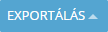 gombra!
gombra! - Az alkalmazottak esetében az alábbi adatok exportálására van lehetőség:
- Az exportálás után - a böngészőprogram beállításaitól függően - automatikusan letöltődik a kiválasztott Excel táblázat!
A tantárgy fogalma és funkciója
A tantárgyak esetében lehetősége van a tantárgy nevének, kategóriájának meghatározására.
A tantárgyaknál meghatározhatja, hogy az adott tárgy ún. főtantárgy, vagy nem, azaz valamelyik főtantárgyhoz tartozó altantárgy. Ha egy tantárgy esetében bejelöli a főtantárgyat, úgy a főtantárgynév automatikusan a tantárgy neve lesz.
Tanévek kezelése
Kérjük mindig vegye figyelembe, hogy a tantárgyak létrehozása, törlése, módosítása mindig abban a tanévben történik, amelyiket korábban kiválasztott!
A Nyilvántartás / Tantárgyak menüpontban minden tantárgy esetében beállítható egy 0-1000 közötti érték, mely a tantárgy dokumentumokban megjelenő sorrendjének meghatározására szolgál.
Amennyiben az eredetileg beállított 1000 érték marad minden tárgyhoz, vagy azonos érték kerül beállításra több tantárgyhoz is, az adott tantárgy Tantárgy-kategóriájának sorrendjében fognak az azonos értékű tárgyak egymás után következni.
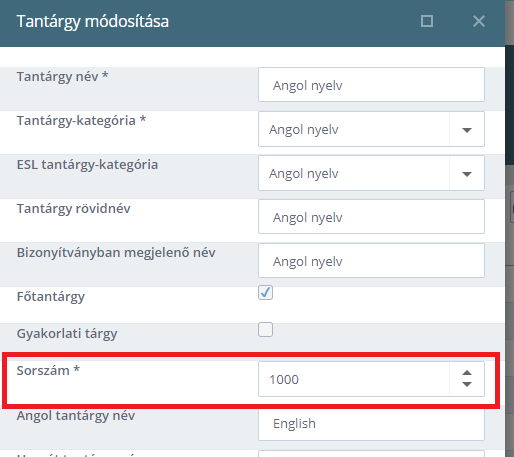
Ha módosítani szeretnénk a sorrenden, akkor a 'Nyilvántartás - Adatszótárak' funkcióban:
- Keressünk rá a 'Tárgy kategóriák' adatszótár-típusra.
- Sorszámozzuk át tetszőlegesen a tantárgyak sorrendjét a tantárgyak neve előtt megjelenő numerikus beviteli mezőben.
- Rögzítsük az új tantárgy-sorrendet a bal felső sarokban található MENTÉS-gombbal.
A "Sorszám" érték módosítására többes módosítással is van lehetőség.
Azonos sorszámok
Amennyiben a Tantárgy Sorszáma és a Tantárgy-kategória sorszáma is azonos két tantárgy esetében, akkor az ABC szerinti sorrendben fognak megjelenni a dokumentumokban.
A KRÉTA rendszerbe adminisztrátori jogkörrel belépve minden esetben automatikusan az aktuális tanév kerül betöltésre. A menüsor fölött található az intézmény azonosító kódja, és rövid neve, valamint ez alatt látható az aktuális tanév. A tanév nevére, vagy a mellette található lenyitás ikonra kattintva kiválaszthatók a rendszerünkben már lezárt korábbi tanévek, illetve itt találjuk meg nyári időszakban a következő tanév előkészítési felületét is.

Bármelyik tanévet kiválasztva a rendszer minden menüpontjában a kiválasztott tanév adatai lesznek találhatók.
Abból a célból, hogy könnyű legyen megkülönböztetni az aktuális és a következő tanévet, a következő tanévben a KRÉTA rendszer fejlécének a színe eltér az aktuális tanévi színtől.
Tanévek kiválasztása
Kérjük, minden esetben fokozattan ügyeljenek arra, hogy ha több tanévet kezelnek egyszerre, akkor NE! egy böngésző külön lapfülein használjanak több KRÉTA belépést!
Javasoljuk, hogy két különböző böngészőprogramot használjon!
Fontos tudni, hogy a beállítások módosítása mindig csak azt a tanévet érinti, amely ki van választva.
Az alábbiakban - a tanévek kezelésével kapcsolatos - tippeket és trükköket ismertetünk, amelyek segíthetik jobban megérteni a tanévek kezelésének elvét.
Tippek és trükkök
Ha egy tantárgy oktatása a következő évben megszűnik (pl. kifutó rendszerben), akkor a következő tanév kiválasztása után lehetőségünk van törölni a tantárgyat. Ebben az esetben az aktuális - ill. összes korábbi tanévben - a tantárgy megőrzésre kerül, csak a következő tanévben fog eltűnni a rendszerből.
Ha egy pedagógusnak pl. a besorolási fokozata megváltozik az új tanévben, akkor ezt is kezelhetjük a tanévek váltásával. Ha az aktuális tanévben még "pedagógus I", de következő tanévtől átlép a "pedagógus II" fokozatba, akkor a következő tanév kiválasztása után módosíthatjuk a tanár munkaügyi adatait. Ebben az esetben az aktuális - ill. összes előző tanévben - a pedagógus továbbra az akkori időszaknak megfelelő pedagógus fokozatában marad ( "pedagógus I"), csak az új tanévtől fog megváltozni a besorolási fokozata.
A tantárgyak adatai
A KRÉTA rendszer a tantárgyak esetében az alábbi adatokat kezeli:
| ADATCSOPORT | MEGNEVEZÉS | TARTALOM | SPECIALITÁS | ALAPÉRTELMEZÉS | LEÍRÁS |
|---|---|---|---|---|---|
| ALAPADATOK | Tantárgy név | A tantárgy neve. | KÖTELEZŐ | A tantárgy neve maximum 150 karakter lehet! | |
| Tantárgy kategória | A tantárgy kategóriáját ki tudjuk választani a | KÖTELEZŐ | Na | Konkrét tantárgy vagy fogalmilag összetartozó tantárgyak gyűjtő megnevezése. | |
| Tantárgy rövidnév | Megadhatjuk a tantárgy rövid nevét. | Naptár nézetben a tantárgyak rövid neve jelenik meg. | |||
| Bizonyítványban megjelenő név | Megadhatjuk a tantárgy bizonyítványban megjelenő nevét. | Ha nem adjuk meg a bizonyítványban megjelenő nevet, akkor a bizonyítványban a tantárgy neve fog megjelenni. | |||
| Főtárgy | A | A főtárgy a tantárgyfelosztásban önálló tantárgyként megjelenő, a félévi értesítőben és az évvégi bizonyítványban érdemjeggyel értékelt tantárgy. (Az Alapfokú Művészeti Intézményekben a főtárgy fogalma ettől eltérő!) | |||
| Kapcsolódó főtárgy neve | Ez az adat csak akkor jelenik meg, ha a tantárgy nem főtantárgy. A kapcsolódó főtantárgy nevét kiválaszthatjuk a | Az altantárgyaknál itt adjuk meg, hogy melyik főtantárgyhoz kapcsolódik. Alapesetben az altantárgyak értékelése nem jelenik meg a félévi értesítőben és az évvégi bizonyítványban. (Az Alapfokú Művészeti Intézményekben az altárgy fogalma ettől eltérő!) | |||
| Altantárgyként bizonyítványban | Ez az adat csak akkor jelenik meg, ha a tantárgy nem főtantárgy. A | Az altárgy a tantárgyfelosztásban nem önálló tantárgyként megjelenő, a félévi értesítőben és az évvégi bizonyítványban alapesetben érdemjeggyel nem értékelt tantárgy. | |||
| Gyakorlati tárgy | A | SZAKKÉPZÉS | A gyakorlati tantárgy a szakképzési kerettantervben gyakorlati tárgyként feltüntetett tantárgy. |
Tantárgyak listája
A tantárgyakat a menüsorból a 'Nyilvántartás' menü 'INTÉZMÉNYI ADATOK' blokkjának 'Tantárgyak' menüpontjával jeleníthetjük meg
A listában megjelenített adatmezők
A tantárgyak listájában a 'Név', a 'Tanév', a 'Kategória', a 'Főtárgy', a 'Kapcsolódó főtárgy neve', a 'Gyakorlati tárgy' jelenik meg. A fejlécben ezekre kattintva lehet módosítani a termek listájának rendezési sorrendjét!
Új tantárgy létrehozása
A KRÉTA rendszerben a tantárgyak létrehozását az alábbi módon lehet végrehajtani:
- A menüsorban válasszuk a 'Nyilvántartás' menü 'INTÉZMÉNYI ADATOK' blokkjának 'Tantárgyak' menüpontját!
- Az
nyomógombra kattintva kezdeményezhetjük az új tantárgy adatainak megadását!
A tantárgyak adatait tartalmazó ablakban adjuk meg a tantárgy adatait!
- Az adatok megadása után a
gombra kattintva lehet elmenteni az adatokat. Abban az esetben, ha valamelyik kötelező adatot nem adtuk meg, akkor a program figyelmeztető üzenetet küld, hogy mely adat/adatok megadása kötelező!
- A mentés után a tantárgyak listáját tartalmazó oldalra lép vissza a program.
Kötelező adatok megadása
A tantárgyak adatainál a 'Tantárgy név', a 'Tantárgy kategória' kötelezően megadandó adatok.
Tantárgyak adatainak módosítása
- A menüsorban válasszuk a 'Nyilvántartás' menü 'INTÉZMÉNYI ADATOK' blokkjának 'Tantárgyak' menüpontját!
- A tantárgyak adatait tartalmazó sorok jobb szélén található
 ikonra kattintva kezdeményezhetjük a kiválasztott tantárgy tulajdonságainak módosítását.
ikonra kattintva kezdeményezhetjük a kiválasztott tantárgy tulajdonságainak módosítását. - A kiválasztott tantárgy adatait tartalmazó ablakban módosíthatjuk a tantárgy jellemzőit.
- Az adatok módosítása után a
gombra kattintva lehet elmenteni a változtatásokat.
- A sikeres mentés után a tantárgyak listáját tartalmazó oldalra lép vissza a program.
Adatok módosításának hatása
A KRÉTA rendszerben az adatok módosításának a legtöbb esetben visszamenőleges hatása van. Ha pl. egy tantárgy nevet módosítunk a programban, akkor ennek hatása visszamenőleges lesz, tehát a tantárgy korábbi kapcsolatainál is módosulni fognak az adatok.
Több tantárgy adatainak együttes módosítása
A KRÉTA rendszerben lehetőség van arra, hogy több tantárgy adatait egyidejűleg is módosíthassuk. Ha több tantárgy adatát szeretnénk egyszerre módosítani, akkor a tantárgyak kijelölése után van erre lehetőségünk.
Adatok egyidejű módosítása
Az adatok többes módosítása esetén az összes kijelölt tantárgyak mindegyikének módosításra kerülnek az adatai, ezért kérjük, hogy a többes módosítást mindig körültekintően használják és a rögzítés előtt győződjenek meg arról, hogy helyesen jelölték ki a megváltozandó elemeket!
Több tantárgy adatainak együttes módosítását az alábbi módon lehet végrehajtani:
- A menüsorban válasszuk a 'Nyilvántartás' menü 'INTÉZMÉNYI ADATOK' blokkjának 'Tantárgyak' menüpontját!
- A tantárgyak listájában a sorok elején található jelölőnégyzetre
kattintva jelölhetjük ki a módosítandó elemeket!
- A módosításhoz kattintsunk a
 nyomógombra!
nyomógombra! - A kiválasztott tantárgyak adatait tartalmazó ablakban lehet megváltoztatni a kijelölt elemek tulajdonságait!
Az adatok módosítása után a
gombra kattintva lehet elmenteni a változtatásokat.
- A sikeres mentés után a tantárgyak listáját tartalmazó oldalra lép vissza a program.
Tulajdonságok együttes módosíthatósága
A KRÉTA rendszerben nem minden adatot lehet többes módosítással megváltoztatni! A tantárgyak nevét - egyediségük miatt - soha nem lehet többes módosítással megváltoztatni!
Tantárgy törlése
A KRÉTA rendszerben a tévesen vagy hibásan felvett tantárgyak törlésére is van lehetőség. Általános szabályként elmondható, hogy biztonsági okokból csak akkor lehet egy elemet törölni, ha nem létezik hozzá kapcsolat, valamint előfordulhat, hogy bizonyos elemek egyáltalán nem törölhetők. A tantárgyak törlését az alábbi módon lehet végrehajtani:
- A menüsorban válasszuk a 'Nyilvántartás' menü 'INTÉZMÉNYI ADATOK' blokkjának 'Tantárgyak' menüpontját!
- A tantárgyak adatait tartalmazó sorok jobb szélén található
 ikonra kattintva kezdeményezhetjük a kiválasztott tantárgy törlését!
ikonra kattintva kezdeményezhetjük a kiválasztott tantárgy törlését! - A törlés előtt egy ablakban megjelenik a törlési folyamat megerősítése!
- Az
gombra kattintva lehet megerősíteni a törlést! A
nyomógombra kattintva megszakíthatjuk a törlési folyamatot!
- A törlés megerősítése után a program ellenőrzi, hogy az a tantárgy törölhető-e?
- Abban az esetben ha a tantárgy nem törölhető, akkor egy hibaablakban megjelenik annak az oka, hogy a tantárgy miért nem törölhető.
- Ha a törlés sikeresen megtörténik, akkor egy üzenetablakban megjelenik a sikeres törlési művelet nyugtázása!
A sikeres törlés után a tantárgyak listáját tartalmazó oldalra lép vissza a program.
Törlések érvényessége
Fontos tudni, hogy a KRÉTA rendszerben a törlés mindig a kiválasztott tanévre vonatkozik! Ha pl. egy termet vagy tantárgyat az adott tanévben törlünk, akkor a korábbi tanévekben továbbra is elérhető lesz a rendszerben!
Több tantárgy egyidejű törlése
Az adatok módosításához hasonlóan a programban lehetőségünk van arra is, hogy több kijelölt elemet egyszerre töröljünk. Több tantárgy egyidejű törlése esetén a program minden egyes tantárgy esetében külön ellenőrzi, hogy a tantárgy törölhető-e a rendszerben.
Több elem együttes törlése
Az adatok együttes törlése esetén - ha a program egyéb okból nem tiltja valamelyik tantárgy törlését, az összes kijelölt tantárgy törlésre kerül! Kérjük, hogy több tantárgy egyszerre történő törlését mindig körültekintően használják és a rögzítés előtt győződjenek meg arról, hogy helyesen jelölték ki a törlendő elemeket!
Több tantárgy egyidejű törlését az alábbi módon lehet végrehajtani a programban:
- A menüsorban válasszuk a 'Nyilvántartás' menü 'INTÉZMÉNYI ADATOK' blokkjának 'Tantárgyak' menüpontját!
- A tantárgyak listájában a sorok elején található jelölőnégyzetre kattintva jelöljük ki a törlendő elemeket!
- A törléshez kattintsunk a
nyomógombra!
- A törlés előtt egy ablakban megjelenik a törlési folyamat megerősítése! A program figyelmeztet, hogy csak azok az elemek kerülnek törlésre, amelyekhez nem tartozik adatbázis kapcsolat!
- A sikeres törlés esetén a program üzenetet küld, hogy a kijelöltek közül hány elemet sikerült törölni.
- A törlés után a tantárgyak listáját tartalmazó oldalra lép vissza a program.
Tantárgyak adatainak és kapcsolatainak megtekintése
A tantárgyak adatainak és adatkapcsolatainak megtekintése lehetőséget biztosít, hogy a KRÉTA programban olvasási jogosultsággal is megnézhessük a tantárgyak adatait, valamint a tantárgyak különböző további kapcsolatait. Az adatok megtekintéséhez az alábbi műveleteket kell végrehajtani a programban:
- A menüsorban válasszuk a 'Nyilvántartás' menü 'INTÉZMÉNYI ADATOK' blokkjának 'Tantárgyak' menüpontját!
- A tantárgyak adatait tartalmazó sorok jobb szélén található
 ikonra kattintva kezdeményezhetjük a kiválasztott tantárgy adatainak és adatkapcsolatainak megtekintését!
ikonra kattintva kezdeményezhetjük a kiválasztott tantárgy adatainak és adatkapcsolatainak megtekintését! - A kijelölt tantárgy adatait tartalmazó ablak bal szélén lehet kiválasztani, hogy a tantárgy melyik adatcsoportját vagy kapcsolatait szeretnénk megnézni.
- Az ablak bezáráshoz kattintsunk az ablak alján található mégse gombra!
A tantárgyak alábbi adatcsoportjait és kapcsolatait lehet megnézni:
| ADATCSOPORT | MEGNEVEZÉS |
|---|---|
Alapadatok | Tantárgy név |
| Tantárgy rövidnév | |
| Bizonyítványban megjelenő név | |
| Tantárgy kategória | |
| ESL tantárgy kategória | |
| Főtárgy | |
| Kapcsolódó főtárgy neve | |
| Gyakorlati tárgy | |
| Altantárgyként bizonyítványban | |
| Tanév | |
| Foglalkozások | Osztály/csoport |
| Oktató | |
| Heti óraszám | |
| Foglalkozás típusa | |
| Órarendi órák | Órarendi nap hetirendje |
| Hét napja | |
| Óra | |
| Osztály/csoport | |
| Helyiség | |
| Érvényesség kezdete | |
| Érvényesség vége | |
| Tanmenetek | Osztály/csoport |
| Pedagógus | |
| Óra sorszáma | |
| Téma | |
| Megtartott tanórák | Osztály/csoport |
| Téma | |
| Dátum | |
| Óra száma | |
| Értékelés | Név |
| Osztály/csoport | |
| Bej. dátum | |
| Téma | |
| Értékelés | |
| Mód | |
| Értékelő |
Tantárgyak keresése, szűrése
A KRÉTA rendszerben a listaoldalak bal szélén láthatók a tantárgyak keresésére, szűrésére szolgáló funkciók. A szövegre kattintva jeleníthetők meg ill. rejthetők el a tantárgyak esetében használható keresési feltételek megadása. A tantárgyak adatait tartalmazó listák szűrését az alábbi módon lehet végrehajtani:
- Ha a felületen nem látható a keresési feltételek beállítását tartalmazó terület, akkor a
gombra kattintva (a képernyőn gyakran függőlegesen jelenik meg a szöveg) lehet megjeleníteni a szűrési adatmezőket!
- Írjuk be vagy válasszuk ki a szűrési feltételeket! Ha több mezőt is beállítunk, akkor a keresés eredménye azon tantárgyak adatait fogja tartalmazni, amelyek az összes kiválasztott feltételnek megfelelnek!
- A keresési feltételek után megjelenik a
 üzenet, amely arra figyelmeztet, hogy a lista tartalma csak a
üzenet, amely arra figyelmeztet, hogy a lista tartalma csak a gombra kattintva fog frissülni, megváltozni!
- A feltételek beállítása után kattintsunk a
gombra!
- A listában a beállított szűrési feltételeknek megfelelő tantárgyak fognak megjelenni
Tantárgyak adatainak exportálása
A KRÉTA rendszerben lehetőség van a tantárgyak adatainak és adatkapcsolatainak Excel táblázatba történő exportálására. Az exportálás végrehajtásához az alábbi műveleteket kell végrehajtani a programban:
- A menüsorban válasszuk a 'Nyilvántartás' menü 'INTÉZMÉNYI ADATOK' blokkjának 'Tantárgyak' menüpontját!
- A tantárgyak adatainak exportálásához az
gombra állva, kattintsunk a megjelenő lehetőségek egyikére!
- A tantárgyak esetében az alábbi adatok exportálására van lehetőség:
- Az exportálás után - a böngészőprogram beállításaitól függően - automatikusan letöltődik a kiválasztott Excel táblázat!
Az osztály fogalma és funkciója
A KRÉTA rendszer külön kezeli az iskolai osztályokat ill. iskolai csoportokat, függetlenül attól, hogy osztálybontásból vagy pl. évfolyam szinten jöttek-e létre. Az iskolai osztályok mindig tanévenként jönnek létre, tehát az egyes osztályok azonosítására a tanév és az osztály megnevezése alkalmas.
A tanuló osztályának egyedisége azt jelenti, hogy a tanulók egy adott napon ugyanazon köznevelési alapfeladatban csak egy osztályba lehetnek besorolva a rendszerbe. A program természetesen lehetőséget biztosít arra, hogy a tanév során az egyik osztályból - meghatározott dátummal - a tanuló átkerüljön egy másik osztályba, de párhuzamosan nem lehet több osztálynak a tagja. Természetesen ez a korlátozás csak az osztályokra vonatkozik, a csoportok esetében a tanulók egyidejűleg tetszőleges számú csoportnak lehetnek a tagjai.
Az osztályoknak kiemelt szerepe van a különböző dokumentumok elkészítésekor is, mivel a dokumentációs rendszerben az osztálynaplók mindig egy osztályhoz kötötten jönnek létre, függetlenül attól, hogy a tanulók milyen további csoportnak a tagjai.
Tanévek kezelése
Kérjük mindig vegye figyelembe, hogy az osztályok létrehozása, törlése, módosítása mindig abban a tanévben történik, amelyiket korábban kiválasztotta!
A KRÉTA rendszerbe adminisztrátori jogkörrel belépve minden esetben automatikusan az aktuális tanév kerül betöltésre. A menüsor fölött található az intézmény azonosító kódja, és rövid neve, valamint ez alatt látható az aktuális tanév. A tanév nevére, vagy a mellette található lenyitás ikonra kattintva kiválaszthatók a rendszerünkben már lezárt korábbi tanévek, illetve itt találjuk meg nyári időszakban a következő tanév előkészítési felületét is.

Bármelyik tanévet kiválasztva a rendszer minden menüpontjában a kiválasztott tanév adatai lesznek találhatók.
Abból a célból, hogy könnyű legyen megkülönböztetni az aktuális és a következő tanévet, a következő tanévben a KRÉTA rendszer fejlécének a színe eltér az aktuális tanévi színtől.
Tanévek kiválasztása
Kérjük, minden esetben fokozattan ügyeljenek arra, hogy ha több tanévet kezelnek egyszerre, akkor NE! egy böngésző külön lapfülein használjanak több KRÉTA belépést!
Javasoljuk, hogy két különböző böngészőprogramot használjon!
Fontos tudni, hogy a beállítások módosítása mindig csak azt a tanévet érinti, amely ki van választva.
Az alábbiakban - a tanévek kezelésével kapcsolatos - tippeket és trükköket ismertetünk, amelyek segíthetik jobban megérteni a tanévek kezelésének elvét.
Tippek és trükkök
Ha egy tantárgy oktatása a következő évben megszűnik (pl. kifutó rendszerben), akkor a következő tanév kiválasztása után lehetőségünk van törölni a tantárgyat. Ebben az esetben az aktuális - ill. összes korábbi tanévben - a tantárgy megőrzésre kerül, csak a következő tanévben fog eltűnni a rendszerből.
Ha egy pedagógusnak pl. a besorolási fokozata megváltozik az új tanévben, akkor ezt is kezelhetjük a tanévek váltásával. Ha az aktuális tanévben még "pedagógus I", de következő tanévtől átlép a "pedagógus II" fokozatba, akkor a következő tanév kiválasztása után módosíthatjuk a tanár munkaügyi adatait. Ebben az esetben az aktuális - ill. összes előző tanévben - a pedagógus továbbra az akkori időszaknak megfelelő pedagógus fokozatában marad ( "pedagógus I"), csak az új tanévtől fog megváltozni a besorolási fokozata.
Törzslapszám/Naplósorszám generálása, módosítása az osztály számára
Az Osztályok adatlapot megnyitva új felület jelent meg, ahol lehetőség nyílik az adott osztály Törzslap/Naplósorszám csoportos módosítására.

A Naplósorszámok a táblázat felett található gomb megnyomásával automatikusan kitöltésre kerülnek, vagy a tanulóknál egyesével beállíthatók, majd menthetők.
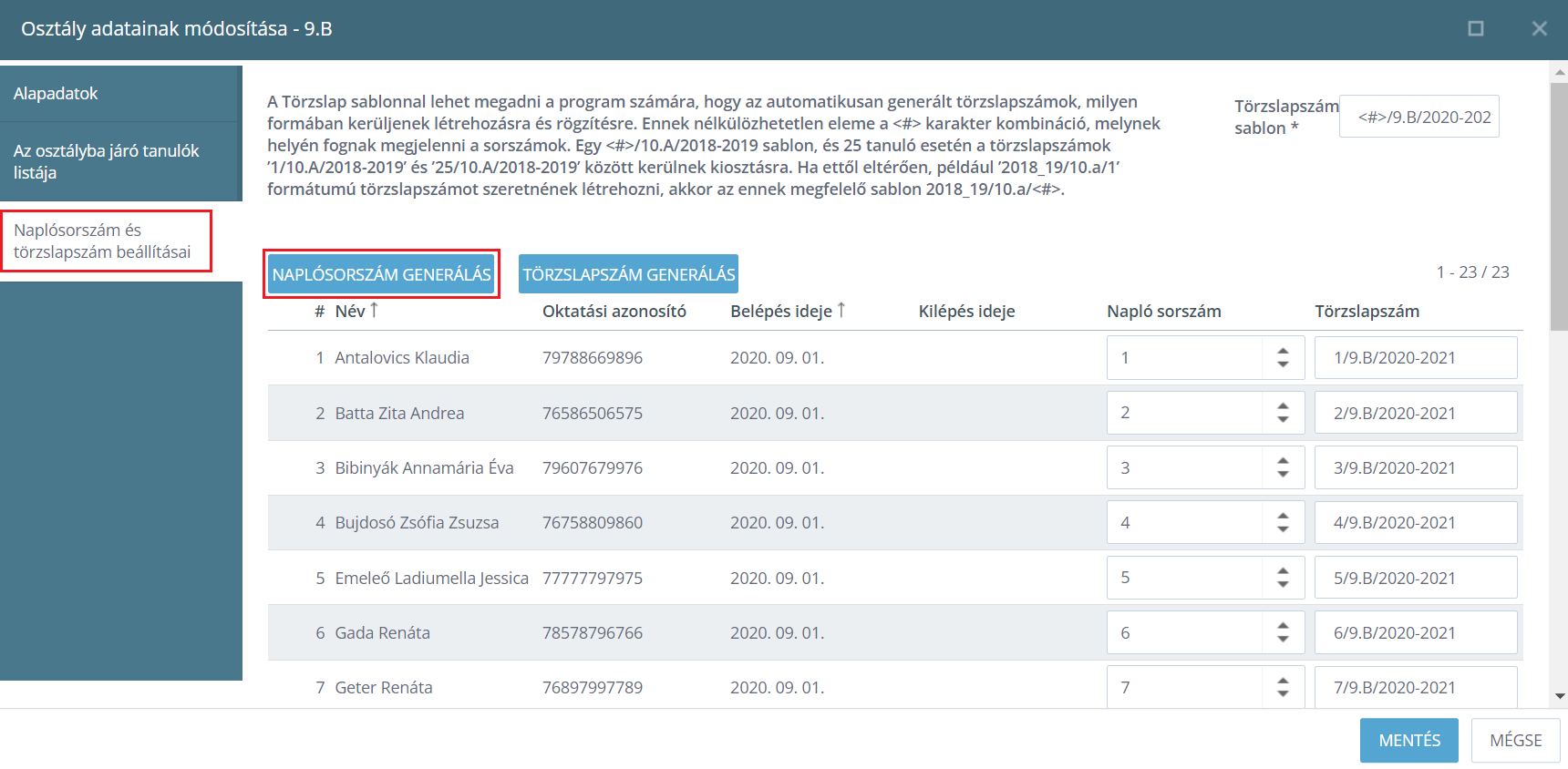
A törzslapszámok generálása előtt a Törzslapsorszám sablon szolgál a Törzslapszám generálás gombra kattintással létrejött Törzslapszámok beállítására:

A Törzslapszámok a táblázat felett található gomb megnyomásával automatikusan kitöltésre kerülnek, mely művelet előtt egy figyelmeztető ablak jelenik meg, mely tartalma:
"A törzslapszámok automatikus beállításával az idén osztályba sorolt tanulók alapján kerülnek kiosztásra a törzslapszámok, melyek formátuma és a korábbi években megadott adatok így felülírásra fognak kerülni. Így is végre kívánja hajtani az automatikus sorszámozást?"
A felhasználó döntésétől függően felülíródnak a korábbi adatok, vagy a mégsem gomb segítségével változtatás nélkül kiléphet a felületről.

Törzslapszám testreszabása sablon segítségével
A Törzslap sablonnal lehet megadni a program számára, hogy az automatikusan generált törzslapszámok, milyen formában kerüljenek létrehozásra és rögzítésre. Ennek nélkülözhetetlen eleme a <#> karakter kombináció, melynek helyén fognak megjelenni a sorszámok. Egy <#>/10.A/2018-2019 sablon, és 25 tanuló esetén a törzslapszámok ’1/10.A/2018-2019’ és ’25/10.A/2018-2019’ között kerülnek kiosztásra. Ha ettől eltérően, például ’2018_19/10.a/1’ formátumú törzslapszámot szeretnének létrehozni, akkor az ennek megfelelő sablon 2018_19/10.a/<#>.
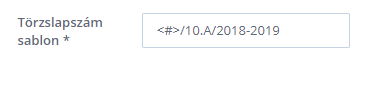
A képen szereplő sablonnal generált Törzslapszámok:
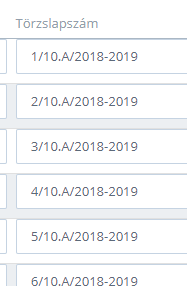
Az osztályok adatai
A KRÉTA rendszer az osztályoknál az alábbi adatokat kezeli:
| MEGNEVEZÉS | TARTALOM | SPECIALITÁS | ALAPÉRTELMEZÉS | LEÍRÁS |
|---|---|---|---|---|
| Osztály neve | Az osztálynak az iskolában használatos neve | KÖTELEZŐ | ||
| Feladatellátási hely | Az osztály feladatellátási helye | KÖTELEZŐ | ||
| Gimnáziumi évfolyam típus | Az évfolyam típusát ki tudjuk választani a | A gimnáziumi osztályok esetén beállítható adat. | ||
| Évfolyam neve | Az osztály évfolyamának megnevezése | KÖTELEZŐ | ||
| Képzés típusa | Az osztályhoz kapcsolódó képzés típusa | KÖTELEZŐ | Nappali rendszerű iskolai oktatás | |
| Osztályfőnök | Osztályfőnök neve | Az osztályfőnök kiválasztása az alkalmazottak listájából. Osztályfőnöknek csak olyan személyt lehet választani, aki szerepel már az alkalmazottak között. Az osztályfőnök az elektronikus naplóban automatikusan megkapja az összes osztályfőnöki jogosultságot az osztályhoz. | ||
| Osztályfőnök-helyettes (Évfolyamfelelős) | Osztályfőnök helyettes vagy évfolyamfelelős neve | Az osztályfőnök-helyettes vagy évfolyamfelelős kiválasztása az alkalmazottak listájából. Osztályfőnök-helyettesnek csak olyan személyt lehet választani, aki szerepel már az alkalmazottak között. Az osztályfőnök-helyettes az elektronikus naplóban automatikusan megkapja az összes osztályfőnöki jogosultságot az osztályhoz. Ezt a mezőt olyan esetben célszerű használni, ha egy osztályhoz több osztályfőnöki jogosultsággal rendelkező személyt szeretnénk hozzárendelni. | ||
| Szülői munkaközösség képviselő | Az osztályban megválasztott Szülői munkaközösség képviselőjének neve | A Szülői munkaközösség képviselőjének kiválasztása a gondviselők listájából. A listában csak olyan személyek jelennek meg, akiket rögzítettek valamelyik osztályba járó tanuló gondviselőjének. A listából csak egy személyt lehet kiválasztani. | ||
| Szülői munkaközösség képviselő helyettes | Az osztályban megválasztott Szülői munkaközösség képviselő helyettesének neve | A Szülői munkaközösség képviselő helyettesének kiválasztása a gondviselők listájából. A listában csak olyan személyek jelennek meg, akiket rögzítettek valamelyik osztályba járó tanuló gondviselőjének. A listából csak egy személyt lehet kiválasztani. | ||
| Tanterv | Az osztály tanulóinak tanterve, homogén tantervű osztályok esetében | A homogén (az összes gyerek azonos tanterv szerint tanul) tantervű osztályoknál ki lehet választani a tantervek listájából az osztály tantervét. A homogén tantervű osztálynál a tanulók esetében az osztályba soroláskor automatikusan beállítódik a tanuló tanterve is. Abban az esetben, ha az osztályban több különböző tanterv szerint tanulnak a diákok, akkor ezt a mezőt nem kell kitölteni és a tanulói adatlapon kell kiválasztani minden tanulónál a neki megfelelő tantervet. A listában csak a rendszerben korábban rögzített tantervek jelennek meg. | ||
| Osztályterem | Az osztályterem neve | Az osztályterem kiválasztása a helyiségek, termek listájából. A listában csak a korábban felvett termek jelennek meg. | ||
| Megjegyzés | Tetszőleges szabad megjegyzés | Tetszőlegesen használható szabad megjegyzés rovat, amely a nyomtatott osztálynaplóban nem jelenik meg, csak az elektronikus rendszerben látható. | ||
| Végzős évfolyamú osztály (középfokú oktatási intézményben) | A középfokú oktatási intézményekben a végzős évfolyam jelölése | nem | A középfokú oktatási intézményekben a végzős évfolyam jelölése esetén a program nem a szorgalmi időszak végén, hanem a végzős évfolyamok utolsó tanítási napján (jellemzően április végén, május elején) automatikusan lezárja az osztálynaplót. Ezt a jelölést általában az érettségiző ill. szakmai vizsgázó osztályok esetében kell alkalmazni. A funkció megvédi a felhasználókat az osztálynaplók "túlírásától", tehát nem engedi olyan napokra a tanórák beírását, amelyek az adott osztálynál már nem tanítási napok. Az általános iskolai osztályokban (8. évfolyamon) nem szabad alkalmazni ezt a jelölést! | |
| Kezdő évfolyamú osztály, ebben a tanévben | A középfokú oktatási intézményekben a kezdő évfolyamú osztály jelölése | Ezt a jelölést a speciális képzésű osztályok (8 évfolyamos, 6 évfolyamos, nyelvi előkészítő, stb.) kezdő évfolyamának jelölésére használható. | ||
| Osztálynapló megnyitás dátuma | Az osztálynapló borítóján a napló megnyitásának dátuma | szeptember 1. | Az osztálynapló borítóján látható, a napló megnyitásának dátumát tartalmazó nap. A legtöbb iskolában ez az első tanítási napot tartalmazza, de pl. a tanév rendjétől eltérő osztályok esetén más dátum is lehet. | |
| Osztálynapló lezárás dátuma | Az osztálynapló borítóján az napló lezárásának dátuma | Az osztálynapló borítóján látható, az napló lezárásának dátumát tartalmazó nap. Ide az a nap kerül, amikor az osztálynapló az adott intézményben lezárásra került. | ||
| Osztály leírása | Megadhatjuk az osztály leírását. | Az itt leírtak az osztálynaplóban is megjelennek. | ||
| Tanév rendjétől eltérő(tanév közben indított) képzés | Tanév rendjétől eltérő képzés jelölése | SZAKKÉPZÉS | nem | A tanév rendjétől eltérő (tanév közben indított) oktatás jelölése a szakképző intézményekben. A szakképzéssel nem foglalkozó iskolákban előfordulhat, hogy ez a mező nem jelenik meg. |
| Tervezett létszám | Adatmező | Az osztály indításakor tervezett létszám. | ||
| Technikai osztály | Technikai osztályok jelölése | nem | A jelöléssel beállíthatók a különböző technikai (virtuális) osztályok. Ezek az osztályok a központi statisztikákban speciálisan kerülnek megjelenítésre és nem tartoznak a "normál" osztályok közé. Technikai osztályok lehetnek pl. a jogviszony szüneteltető tanulókat vagy a külsős tanulókat, hallgatókat tartalmazó osztályok. | |
| Tanév rendjétől eltérő (tanév közben indított) képzés | Tanév rendjétől eltérő (tanév közben indított) képzésű osztály jelölése | |||
| Technikai osztály | Technikai osztály jelölése | Olyan nem aktív osztályok, amelyet az adminisztráció végett célszerű létrehozni. Ilyen például a jogviszony szünetelők "osztálya", vagy egy kollégiumi "osztály". Innen a tanulók csoportba sorolhatók. | ||
| Gyógypedagógiai/Logopédiai | A gyógypedagógiai/logopédiai típusú osztály jelölése |
Osztályok listája
Az osztályokat a menüsorból a 'Nyilvántartás' menü 'TANULÓI ADATOK' blokkjának 'Osztályok' menüpontjával jeleníthetjük meg.
A listában megjelenített adatmezők
Az osztályok listájában a 'Tanév', az 'Osztály neve', az 'Évfolyam', az 'Osztályfőnök', az 'Osztályterem', a 'Végzős', a 'Tanulók száma' jelenik meg. A fejlécben ezekre kattintva lehet módosítani az osztályok listájának rendezési sorrendjét!
Új osztály létrehozása
A KRÉTA rendszerben az osztályok létrehozását az alábbi módon lehet végrehajtani:
- A menüsorban válasszuk a 'Nyilvántartás' menü 'TANULÓI ADATOK' blokkjának 'Osztályok' menüpontját!
- Az
 nyomógombra kattintva kezdeményezhetjük az új osztály adatainak megadását!
nyomógombra kattintva kezdeményezhetjük az új osztály adatainak megadását! Az osztályok adatait tartalmazó ablakban adjuk meg az osztály adatait!
- Az adatok megadása után a
 gombra kattintva lehet elmenteni az adatokat. Abban az esetben ha valamelyik kötelező adatot nem adtuk meg, akkor a program figyelmeztető üzenetet küld, hogy mely adat/adatok megadása kötelező!
gombra kattintva lehet elmenteni az adatokat. Abban az esetben ha valamelyik kötelező adatot nem adtuk meg, akkor a program figyelmeztető üzenetet küld, hogy mely adat/adatok megadása kötelező! - A mentés után az osztályok listáját tartalmazó oldalra lép vissza a program.
Kötelező adatok megadása
Az osztályok adatainál az 'Osztály neve', a 'Feladatellátási hely', az 'Évfolyam neve', a 'Képzés típusa' kötelezően megadandó adatok.
Osztályok adatainak módosítása
- A menüsorban válasszuk a 'Nyilvántartás' menü 'TANULÓI ADATOK' blokkjának 'Osztályok' menüpontját!
- Az osztályok adatait tartalmazó sorok jobb szélén található
 ikonra kattintva kezdeményezhetjük a kiválasztott osztály tulajdonságainak módosítását.
ikonra kattintva kezdeményezhetjük a kiválasztott osztály tulajdonságainak módosítását. - A kiválasztott osztály adatait tartalmazó ablakban módosíthatjuk az osztály jellemzőit.
- Az adatok módosítása után a
 gombra kattintva lehet elmenteni a változtatásokat.
gombra kattintva lehet elmenteni a változtatásokat. - A sikeres mentés után az osztályok listáját tartalmazó oldalra lép vissza a program.
Adatok módosításának hatása
A KRÉTA rendszerben az adatok módosításának a legtöbb esetben visszamenőleges hatása van. Ha pl. egy osztály nevet módosítunk a programban, akkor ennek hatása visszamenőleges lesz, tehát az osztály korábbi kapcsolatainál is módosulni fognak az adatok.
Több osztály adatainak együttes módosítása
A KRÉTA rendszerben lehetőség van arra, hogy több osztály adatait egyidejűleg is módosíthassuk. Ha több osztály adatát szeretnénk egyszerre módosítani, akkor az osztályok kijelölése után van erre lehetőségünk.
Adatok egyidejű módosítása
Az adatok többes módosítása esetén az összes kijelölt osztályok mindegyikének módosításra kerülnek az adatai, ezért kérjük, hogy a többes módosítást mindig körültekintően használják és a rögzítés előtt győződjenek meg arról, hogy helyesen jelölték ki a megváltozandó elemeket!
Több osztály adatainak együttes módosítását az alábbi módon lehet végrehajtani:
- A menüsorban válasszuk a 'Nyilvántartás' menü 'TANULÓI ADATOK' blokkjának 'Osztályok' menüpontját!
- Az osztályok listájában a sorok elején található jelölőnégyzetre
 kattintva jelölhetjük ki a módosítandó elemeket!
kattintva jelölhetjük ki a módosítandó elemeket! - A módosításhoz kattintsunk a
 nyomógombra!
nyomógombra! - A kiválasztott osztályok adatait tartalmazó ablakban lehet megváltoztatni a kijelölt elemek tulajdonságait!
Az adatok módosítása után a
 gombra kattintva lehet elmenteni a változtatásokat.
gombra kattintva lehet elmenteni a változtatásokat.- A sikeres mentés után az osztályok listáját tartalmazó oldalra lép vissza a program.
Tulajdonságok együttes módosíthatósága
A KRÉTA rendszerben nem minden adatot lehet többes módosítással megváltoztatni! Az osztályok nevét - egyediségük miatt - soha nem lehet többes módosítással megváltoztatni!
Osztály törlése
A KRÉTA rendszerben a tévesen vagy hibásan felvett osztályok törlésére is van lehetőség. Általános szabályként elmondható, hogy biztonsági okokból csak akkor lehet egy elemet törölni, ha nem létezik hozzá kapcsolat, valamint előfordulhat, hogy bizonyos elemek egyáltalán nem törölhetők.
Osztály törlése
Abban az esetben ha az osztálynak van további kapcsolata (pl. szerepel a tantárgyfelosztásban, van tanuló az osztályban, szerepel az órarendben stb.) akkor az osztály addig nem törölhető, amíg a kapcsolatait meg nem szüntetjük!
Az osztályok törlését az alábbi módon lehet végrehajtani:
- A menüsorban válasszuk a 'Nyilvántartás' menü 'TANULÓI ADATOK' blokkjának 'Osztályok' menüpontját!
- Az osztályok adatait tartalmazó sorok jobb szélén található
 ikonra kattintva kezdeményezhetjük a kiválasztott osztály törlését!
ikonra kattintva kezdeményezhetjük a kiválasztott osztály törlését! - A törlés előtt egy ablakban megjelenik a törlési folyamat megerősítése!
- Az
 gombra kattintva lehet megerősíteni a törlést! A
gombra kattintva lehet megerősíteni a törlést! A  nyomógombra kattintva megszakíthatjuk a törlési folyamatot!
nyomógombra kattintva megszakíthatjuk a törlési folyamatot! - A törlés megerősítése után a program ellenőrzi, hogy az osztály törölhető-e?
- Abban az esetben ha az osztály nem törölhető, akkor egy hibaablakban megjelenik annak oka, hogy az osztály miért nem törölhető.
- Ha a törlés sikeresen megtörtént, akkor egy üzenetablakban megjelenik a sikeres törlési művelet nyugtázása!
A sikeres törlés után az osztályok listáját tartalmazó oldalra lép vissza a program.
Törlések érvényessége
Fontos tudni, hogy a KRÉTA rendszerben a törlés mindig a kiválasztott tanévre vonatkozik! Ha pl. egy termet vagy tantárgyat az adott tanévben törlünk, akkor a korábbi tanévekben továbbra is elérhető lesz a rendszerben!
Több osztály egyidejű törlése
Az adatok módosításához hasonlóan a programban lehetőségünk van arra is, hogy több kijelölt elemet egyszerre töröljünk. Több osztály egyidejű törlése esetén a program minden egyes osztály esetében külön ellenőrzi, hogy az osztály törölhető-e a rendszerben.
Több elem együttes törlése
Az adatok együttes törlése esetén - ha a program egyéb okból nem tiltja valamelyik osztály törlését, az összes kijelölt osztály törlésre kerül! Kérjük, hogy több osztály egyszerre történő törlését mindig körültekintően használják és a rögzítés előtt győződjenek meg arról, hogy helyesen jelölték ki a törlendő elemeket!
Több osztály egyidejű törlését az alábbi módon lehet végrehajtani a programban:
- A menüsorban válasszuk a 'Nyilvántartás' menü 'TANULÓI ADATOK' blokkjának 'Osztályok' menüpontját!
- Az osztályok listájában a sorok elején található jelölőnégyzetre kattintva jelölhetjük ki a törlendő elemeket!
- A törléshez kattintsunk a
 nyomógombra!
nyomógombra! - A törlés előtt egy ablakban megjelenik a törlési folyamat megerősítése! A program figyelmeztet, hogy csak azok az elemek kerülnek törlésre, amelyekhez nem tartozik adatbázis kapcsolat!
- A sikeres törlés esetén a program üzenetet küld, hogy a kijelöltek közül hány elemet sikerült törölni.
- A törlés után az osztályok listáját tartalmazó oldalra lép vissza a program.
Osztályok adatainak és kapcsolatainak megtekintése
Az osztályok adatainak és adatkapcsolatainak megtekintése lehetőséget biztosít, hogy a KRÉTA programban csak olvasási jogosultsággal is megnézhessük az osztályok adatait, valamint az osztályok különböző további kapcsolatait. Az adatok megtekintéséhez az alábbi műveleteket kell végrehajtani a programban:
- A menüsorban válasszuk a 'Nyilvántartás' menü 'TANULÓI ADATOK' blokkjának 'Osztályok' menüpontját!
- Az osztályok adatait tartalmazó sorok jobb szélén található
 ikonra kattintva kezdeményezhetjük a kiválasztott osztály adatainak és adatkapcsolatainak megtekintését!
ikonra kattintva kezdeményezhetjük a kiválasztott osztály adatainak és adatkapcsolatainak megtekintését! - A kijelölt osztály adatait tartalmazó ablak bal szélén lehet kiválasztani, hogy az osztály mely adatcsoportját vagy kapcsolatát szeretnénk megnézni.
- Az ablak bezárásához kattintsunk az ablak alján található
gombra!
Az osztályok alábbi adatcsoportjait és kapcsolatait lehet megnézni:
| ADATCSOPORT |
|---|
Alapadatok |
| Tanulók |
| Csoportok |
| Foglalkozások |
| Órarendi órák |
| Tanmenetek/tervezett tananyagok |
| Értékelések |
| Igazolások |
| Képzési jellemzők (szakképző intézményeknél) |
| Munkarend |
| Speciális adatok |
Osztályok keresése, szűrése
A KRÉTA rendszerben a listaoldalak bal szélén láthatók az osztályok keresésére, szűrésére szolgáló funkciók. A gombra kattintva jeleníthetők meg ill. rejthetők el az osztályok esetében használható keresési feltételek megadása. Az osztályok adatait tartalmazó listák szűrését az alábbi módon lehet végrehajtani:
- Ha a felületen nem látható a keresési feltételek beállítását tartalmazó terület, akkor a
gombra kattintva (a képernyőn gyakran függőlegesen jelenik meg a szöveg) lehet megjeleníteni a szűrési adatmezőket!
- Írjuk be vagy válasszuk ki a szűrési feltételeket! Ha több mezőt is beállítunk akkor a keresés eredménye azon osztályok adatait fogja tartalmazni, amelyek az összes kiválasztott feltételnek megfelelnek!
- A keresési feltételek után megjelenik a
 üzenet, amely arra figyelmeztet, hogy a lista tartalma csak a
üzenet, amely arra figyelmeztet, hogy a lista tartalma csak a gombra kattintva fog frissülni, megváltozni!
- A feltételek beállítása után kattintsunk a
gombra!
- A listában a beállított szűrési feltételeknek megfelelő osztályok fognak megjelenni
Osztályok adatainak exportálása
A KRÉTA rendszerben lehetőség van az osztályok adatainak és adatkapcsolatainak Excel táblázatba történő exportálására. Az exportálás végrehajtásához az alábbi műveleteket kell végrehajtani a programban:
- A menüsorban válasszuk a 'Nyilvántartás' menü 'TANULÓI ADATOK' blokkjának 'Osztályok' menüpontját!
- Az Osztályok adatainak exportálásához kattintsunk a
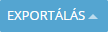 gombra!
gombra! - Az Osztályok esetében az alábbi adatok exportálására van lehetőség:
- Az exportálás után - a böngészőprogram beállításaitól függően - automatikusan letöltődik a kiválasztott Excel táblázat!
A csoport fogalma és funkciója
A KRÉTA rendszerben az oktatásszervezés kialakítását a különböző csoportok létrehozása segíti.
Csoportok fogalma
A 20/2012. (VIII. 31.) EMMI rendelet 13. § alapján, az iskolában a helyi tanterv alapján kell megszervezni a tanulók, az egyes évfolyamok, ezen belül az egyes osztályok, valamint az osztályokon belüli csoportok tanítási óráit. A tanítási órák megszervezhetők különböző évfolyamok, különböző osztályok tanulóiból álló csoportok részére is. A tanulói részvétel szempontjából a tanítási óra lehet kötelező, kötelezően választandó és szabadon választható tanítási óra. A helyi tanterv határozza meg, hogy melyek azok a kötelező tanítási órák, amelyeken egy adott osztály valamennyi tanulója köteles részt venni, valamint hogy melyek azok a kötelező tanítási órák, amelyeken a tanulónak a választásra felkínált tantárgyak közül kötelezően választva, a helyi tantervben meghatározott óraszámban részt kell vennie.
A csoportok adatainál a rendszer megkülönbözteti a tanórai célú iskolai csoportokat, valamint a tanórán kívüli foglalkozási csoportokat. A csoportok lehetnek osztálybontott csoportok ill. több osztályból létrehozott csoportok is.
Osztályok és tanévek
A KRÉTA rendszerben a csoportokat tanévenként kell létrehozni!
A tanulók tetszőleges csoportnak lehetnek tagjai.
Tanévek kezelése
Kérjük mindig vegye figyelembe, hogy a csoportok létrehozása, törlése, módosítása mindig abban a tanévben történik, amelyiket korábban kiválasztotta!
A KRÉTA rendszerbe adminisztrátori jogkörrel belépve minden esetben automatikusan az aktuális tanév kerül betöltésre. A menüsor fölött található az intézmény azonosító kódja, és rövid neve, valamint ez alatt látható az aktuális tanév. A tanév nevére, vagy a mellette található lenyitás ikonra kattintva kiválaszthatók a rendszerünkben már lezárt korábbi tanévek, illetve itt találjuk meg nyári időszakban a következő tanév előkészítési felületét is.

Bármelyik tanévet kiválasztva a rendszer minden menüpontjában a kiválasztott tanév adatai lesznek találhatók.
Abból a célból, hogy könnyű legyen megkülönböztetni az aktuális és a következő tanévet, a következő tanévben a KRÉTA rendszer fejlécének a színe eltér az aktuális tanévi színtől.
Tanévek kiválasztása
Kérjük, minden esetben fokozattan ügyeljenek arra, hogy ha több tanévet kezelnek egyszerre, akkor NE! egy böngésző külön lapfülein használjanak több KRÉTA belépést!
Javasoljuk, hogy két különböző böngészőprogramot használjon!
Fontos tudni, hogy a beállítások módosítása mindig csak azt a tanévet érinti, amely ki van választva.
Az alábbiakban - a tanévek kezelésével kapcsolatos - tippeket és trükköket ismertetünk, amelyek segíthetik jobban megérteni a tanévek kezelésének elvét.
Tippek és trükkök
Ha egy tantárgy oktatása a következő évben megszűnik (pl. kifutó rendszerben), akkor a következő tanév kiválasztása után lehetőségünk van törölni a tantárgyat. Ebben az esetben az aktuális - ill. összes korábbi tanévben - a tantárgy megőrzésre kerül, csak a következő tanévben fog eltűnni a rendszerből.
Ha egy pedagógusnak pl. a besorolási fokozata megváltozik az új tanévben, akkor ezt is kezelhetjük a tanévek váltásával. Ha az aktuális tanévben még "pedagógus I", de következő tanévtől átlép a "pedagógus II" fokozatba, akkor a következő tanév kiválasztása után módosíthatjuk a tanár munkaügyi adatait. Ebben az esetben az aktuális - ill. összes előző tanévben - a pedagógus továbbra az akkori időszaknak megfelelő pedagógus fokozatában marad ( "pedagógus I"), csak az új tanévtől fog megváltozni a besorolási fokozata.
A csoportok adatai
A KRÉTA rendszer a csoportok esetében az alábbi adatokat kezeli:
| ADATCSOPORT | MEGNEVEZÉS | TARTALOM | SPECIALITÁS | ALAPÉRTELMEZÉS | LEÍRÁS | |
|---|---|---|---|---|---|---|
| ALAPADATOK | Csoport neve | A csoport elnevezése tetszőleges. | KÖTELEZŐ | |||
| Csoporttípus | A csoporttípust ki tudjuk választani a | KÖTELEZŐ | Iskolai csoport (tanórai célú) | A csoport típusa alapján kerül meghatározásra, hogy tanórai célú iskolai csoport típusú csoportot szeretnénk kezelni, vagy egyéb foglalkozási csoportot akarunk létrehozni. A tanóraként kezelt csoportok kezeléséről ide kattintva olvashatunk további információkat. | ||
| Osztálybontás | A | Az osztálybontott csoportok olyan csoportok, melynek tanulói csak egy adott osztály tanulói lehetnek. Az osztálybontott csoportok akkor is kapcsolódnak (pl. megjelennek az osztály órarendjében) az adataiknál beállított osztályhoz, ha még nincsenek besorolva tanulók a csoportba. Az osztálybontott csoportok esetében a csoport évfolyam automatikusan az osztály évfolyamával azonosan kerül beállításra. | ||||
| Osztály | Amennyiben az osztálybontás jelölőnégyzet be van kapcsolva, az osztályt kiválaszthatjuk a | A lenyíló listában a 'Nyilvántartás' menü 'TANULÓI ADATOK' blokkjának 'Osztályok' menüpontjában felvitt osztályok jelennek meg. | ||||
| Évfolyam neve | A csoport évfolyamának nevét kiválaszthatjuk a | Abban az esetben, ha a csoport több évfolyamból tevődik össze, akkor ez egy 'Nem releváns adat', ebben az esetben válasszuk a lenyíló listából az 'Na' listaelemet. Az osztálybontott csoportok esetében a csoport évfolyam automatikusan az osztály évfolyamával azonosan kerül beállításra. A több osztályból álló csoportok esetében lehet csak az évfolyamot beállítani. | ||||
| Feladatellátási hely | A feladatellátási helyet kiválaszthatjuk a | KÖTELEZŐ | A lenyíló listában a 'Nyilvántartás' menü 'INTÉZMÉNYI ADATOK' blokkjának 'Intézmény' menüpontjában felvitt feladatellátási helyek (működési hely - ellátott feladat) jelennek meg. A csoportok feladatellátási helyének meghatározása elsősorban a különböző statisztikai adatszolgáltatások (pl. OSAP/KIRSATA) támogatására szolgál. Abban az esetben ha a csoportnak nem lehet egyértelműen meghatározni a feladatellátási-helyét, akkor azt a feladatellátási-helyet célszerű kiválasztani, ahol a statisztikai adatszolgáltatásokban szerepeltetni akarjuk a csoportot. | |||
| Terem | A terem nevét kiválaszthatjuk a | A lenyíló listában a 'Nyilvántartás' menü 'INTÉZMÉNYI ADATOK' blokkjának 'Termek' menüpontjában felvitt termek jelennek meg. | ||||
| Csoportvezető | A csoportvezető nevét kiválaszthatjuk a | A lenyíló listában a 'Nyilvántartás' menü 'OKTATÓI ADATOK' blokkjának 'Alkalmazottak' menüpontjában felvitt alkalmazottak jelennek meg. | ||||
| Megjegyzés | Számunkra fontos, a csoporttal kapcsolatos tetszőleges megjegyzést tudunk rögzíteni. | Ebben a szövegbeviteli mezőben rögzített szöveg a nyomtatott csoportnaplóban nem jelenik meg, csak az elektronikus rendszerben látható. | ||||
| Végzős évfolyamú csoport (középfokú oktatási intézményben) | A | A középfokú oktatási intézményekben a végzős évfolyamú csoport jelölése esetén a program a végzős évfolyamok utolsó tanítási napján (jellemzően május elején) automatikusan lezárja a csoportnaplót. Ezt a jelölést általában az érettségiző ill. szakmai vizsgázó osztályok csoportjai esetében kell alkalmazni. A funkció megvédi a felhasználókat, mert nem engedi olyan napokra a tanórák/foglalkozások beírását, amelyek az adott csoportnál már nem tanítási napok. Az általános iskolai csoportokban (8. évfolyamon) nem szabad alkalmazni ezt a jelölést! | ||||
| Keresztféléves csoport | A | SZAKKÉPZÉS | A szakképzéssel nem foglalkozó iskolákban előfordulhat, hogy ez a mező nem jelenik meg. | |||
| Csoportnapló megnyitás dátuma | Megadhatjuk a csoportnapló megnyitásának dátumát az | 09. 01. | A csoportnapló borítóján látható a csoportnapló megnyitásának dátumát tartalmazó nap. A legtöbb iskolában ez az első tanítási napot tartalmazza, de pl. fél, másfél, két és fél éves képzésben vagy keresztféléves oktatásban egész számú tanéves képzésben ez a dátum más is lehet. | |||
| Csoportnapló lezárás dátuma | Megadhatjuk a csoportnapló lezárásának dátumát az | A csoportnapló borítóján látható a csoportnapló lezárásának dátumát tartalmazó nap. Ide az a nap kerül, amikor a csoportnapló az adott intézményben lezárásra került. | ||||
| Csoportnapló leírása | Számunkra fontos, a csoportnaplóval kapcsolatos tetszőleges megjegyzést tudunk rögzíteni. | Ebben a szövegbeviteli mezőben rögzített szöveg a nyomtatott csoportnaplóban megjelenik. |
Csoportok listája
A csoportokat a menüsorból a 'Nyilvántartás' menü 'TANULÓI ADATOK' blokkjának 'Csoportok' menüpontjával jeleníthetjük meg.
A listában megjelenített adatmezők
A csoportok listájában a 'Tanév', a 'Csoport neve', az 'Évfolyam', a 'Csoporttípus', az 'Osztálybontás', a 'Végzős', a 'Tanulók száma' jelenik meg. A fejlécben ezekre kattintva lehet módosítani a csoportok listájának rendezési sorrendjét!
Új csoport létrehozása
A KRÉTA rendszerben a csoportok létrehozását az alábbi módon lehet végrehajtani:
- A menüsorban válasszuk a 'Nyilvántartás' menü 'TANULÓI ADATOK' blokkjának ' Csoportok ' menüpontját!
- Az
 nyomógombra kattintva kezdeményezhetjük az új csoport adatainak megadását!
nyomógombra kattintva kezdeményezhetjük az új csoport adatainak megadását! A csoportok adatait tartalmazó ablakban adjuk meg a csoport adatait!
- Az adatok megadása után a
 gombra kattintva lehet elmenteni az adatokat. Abban az esetben, ha valamelyik kötelező adatot nem adtuk meg, akkor a program figyelmeztető üzenetet küld, hogy mely adat/adatok megadása kötelező!
gombra kattintva lehet elmenteni az adatokat. Abban az esetben, ha valamelyik kötelező adatot nem adtuk meg, akkor a program figyelmeztető üzenetet küld, hogy mely adat/adatok megadása kötelező! - A mentés után a csoportok listáját tartalmazó oldalra lép vissza a program.
Kötelező adatok megadása
A csoportok adatainál a 'Csoport neve', a 'Csoporttípus' kötelezően megadandó adatok.
Új egyéni csoport felvétele
A KRÉTA rendszerben az új egyéni csoportok létrehozását az alábbi módon lehet végrehajtani:
- A menüsorban válasszuk a 'Nyilvántartás' menü 'TANULÓI ADATOK' blokkjának ' Csoportok ' menüpontját!
- Az
nyomógombra kattintva kezdeményezhetjük az új egyéni csoport adatainak megadását!
Az új egyéni csoportok adatait tartalmazó ablakban adjuk meg az új egyéni csoport adatait!
- Az adatok megadása után a
 gombra kattintva lehet elmenteni az adatokat. Abban az esetben, ha valamelyik kötelező adatot nem adtuk meg, akkor a program figyelmeztető üzenetet küld, hogy mely adat/adatok megadása kötelező!
gombra kattintva lehet elmenteni az adatokat. Abban az esetben, ha valamelyik kötelező adatot nem adtuk meg, akkor a program figyelmeztető üzenetet küld, hogy mely adat/adatok megadása kötelező! - A mentés után a csoportok listáját tartalmazó oldalra lép vissza a program.
Kötelező adatok megadása
A csoportok adatainál a 'Csoport neve', a 'Feladatellátási hely' kötelezően megadandó adatok.
Csoportok adatainak módosítása
- A menüsorban válasszuk a 'Nyilvántartás' menü 'TANULÓI ADATOK' blokkjának ' Csoportok ' menüpontját!
- A csoportok adatait tartalmazó sorok jobb szélén található
 ikonra kattintva kezdeményezhetjük a kiválasztott csoport tulajdonságainak módosítását.
ikonra kattintva kezdeményezhetjük a kiválasztott csoport tulajdonságainak módosítását. - A kiválasztott csoport adatait tartalmazó ablakban módosíthatjuk a csoport jellemzőit.
- Az adatok módosítása után a
 gombra kattintva lehet elmenteni a változtatásokat.
gombra kattintva lehet elmenteni a változtatásokat. - A sikeres mentés után a csoportok listáját tartalmazó oldalra lép vissza a program.
Adatok módosításának hatása
A KRÉTA rendszerben az adatok módosításának a legtöbb esetben visszamenőleges hatása van. Ha pl. egy csoport nevet módosítunk a programban, akkor ennek hatása visszamenőleges lesz, tehát a csoport korábbi kapcsolatainál is módosulni fognak az adatok.
Több csoport adatainak együttes módosítása
A KRÉTA rendszerben lehetőség van arra, hogy több csoport adatait egyidejűleg is módosíthassuk. Ha több csoport adatát szeretnénk egyszerre módosítani, akkor a csoportok kijelölése után van erre lehetőségünk.
Adatok egyidejű módosítása
Az adatok többes módosítása esetén az összes kijelölt csoportok mindegyikének módosításra kerülnek az adatai, ezért kérjük, hogy a többes módosítást mindig körültekintően használják és a rögzítés előtt győződjenek meg arról, hogy helyesen jelölték ki a megváltozandó elemeket!
Több csoport adatainak együttes módosítását az alábbi módon lehet végrehajtani:
- A menüsorban válasszuk a 'Nyilvántartás' menü 'TANULÓI ADATOK' blokkjának ' Csoportok ' menüpontját!
- A csoportok listájában a sorok elején található jelölőnégyzetre
 kattintva jelölhetjük ki a módosítandó elemeket!
kattintva jelölhetjük ki a módosítandó elemeket! - A módosításhoz kattintsunk a
 nyomógombra!
nyomógombra! - A kiválasztott csoportok adatait tartalmazó ablakban lehet megváltoztatni a kijelölt elemek tulajdonságait!
Az adatok módosítása után a
 gombra kattintva lehet elmenteni a változtatásokat.
gombra kattintva lehet elmenteni a változtatásokat.- A sikeres mentés után a a csoportok listáját tartalmazó oldalra lép vissza a program.
Tulajdonságok együttes módosíthatósága
A KRÉTA rendszerben nem minden adatot lehet többes módosítással megváltoztatni! A csoportok nevét - egyediségük miatt - soha nem lehet többes módosítással megváltoztatni!
Csoport törlése
A KRÉTA rendszerben a tévesen vagy hibásan felvett csoportok törlésére is van lehetőség. Általános szabályként elmondható, hogy biztonsági okokból csak akkor lehet egy elemet törölni, ha nem létezik hozzá kapcsolat valamint előfordulhat, hogy bizonyos elemek egyáltalán nem törölhetők.
Csoport törlése
Abban az esetben ha a csoportnak van további kapcsolata (pl. szerepel a tantárgyfelosztásban, van tanuló a csoportban, szerepel az órarendben stb.) akkor a csoport addig nem törölhető, amíg a kapcsolatait meg nem szüntetjük!
A csoportok törlését az alábbi módon lehet végrehajtani:
- A menüsorban válasszuk a 'Nyilvántartás' menü 'TANULÓI ADATOK' blokkjának ' Csoportok ' menüpontját!
- A csoportok adatait tartalmazó sorok jobb szélén található
 ikonra kattintva kezdeményezhetjük a kiválasztott csoport törlését!
ikonra kattintva kezdeményezhetjük a kiválasztott csoport törlését! - A törlés előtt egy ablakban megjelenik a törlési folyamat megerősítése!
- Az
 gombra kattintva lehet megerősíteni a törlést! A
gombra kattintva lehet megerősíteni a törlést! A  nyomógombra kattintva megszakíthatjuk a törlési folyamatot!
nyomógombra kattintva megszakíthatjuk a törlési folyamatot! - A törlés megerősítése után a program ellenőrzi, hogy az a csoport törölhető-e?
- Abban az esetben, ha a csoport nem törölhető, akkor egy hibaablakban megjelenik annak oka, hogy a csoport miért nem törölhető.
- Ha a törlés sikeresen megtörtént, akkor egy üzenetablakban megjelenik a sikeres törlési művelet nyugtázása!
A sikeres törlés után a csoportok listáját tartalmazó oldalra lép vissza a program.
Törlések érvényessége
Fontos tudni, hogy a KRÉTA rendszerben a törlés mindig a kiválasztott tanévre vonatkozik! Ha pl. egy termet vagy tantárgyat az adott tanévben törlünk, akkor a korábbi tanévekben továbbra is elérhető lesz a rendszerben!
Több csoport egyidejű törlése
Az adatok módosításához hasonlóan a programban lehetőségünk van arra is, hogy több kijelölt elemet egyszerre töröljünk. Több csoport egyidejű törlése esetén a program minden egyes csoport esetében külön ellenőrzi, hogy a csoport törölhető-e a rendszerben.
Több elem együttes törlése
Az adatok együttes törlése esetén - ha a program egyéb okból nem tiltja valamelyik csoport törlését, az összes kijelölt csoport törlésre kerül! Kérjük, hogy több csoport egyszerre történő törlését mindig körültekintően használják és a rögzítés előtt győződjenek meg arról, hogy helyesen jelölték ki a törlendő elemeket!
Több csoport egyidejű törlését az alábbi módon lehet végrehajtani a programban:
- A menüsorban válasszuk a 'Nyilvántartás' menü 'TANULÓI ADATOK' blokkjának ' Csoportok ' menüpontját!
- A csoportok listájában a sorok elején található jelölőnégyzetre kattintva jelölhetjük ki a törlendő elemeket!
- A törléshez kattintsunk a
 nyomógombra!
nyomógombra! - A törlés előtt egy ablakban megjelenik a törlési folyamat megerősítése! A program figyelmeztet, hogy csak azon elemek kerülnek törlésre, amelyekhez nem tartozik adatbázis kapcsolat!
- A sikeres törlés esetén a program üzenetet küld, hogy a kijelöltek közül hány elemet sikerült törölni.
- A törlés után a csoportok listáját tartalmazó oldalra lép vissza a program.
Csoportok adatainak és kapcsolatainak megtekintése
A csoportok adatainak és adatkapcsolatainak megtekintése lehetőséget biztosít, hogy a KRÉTA programban csak olvasási jogosultsággal is megnézhessük a csoportok adatait, valamint a csoportok különböző további kapcsolatait. Az adatok megtekintéséhez az alábbi műveleteket kell végrehajtani a programban:
- A menüsorban válasszuk a 'Nyilvántartás' menü 'TANULÓI ADATOK' blokkjának ' Csoportok ' menüpontját!
- A csoportok adatait tartalmazó sorok jobb szélén található
 ikonra kattintva kezdeményezhetjük a kiválasztott csoport adatainak és adatkapcsolatainak megtekintését!
ikonra kattintva kezdeményezhetjük a kiválasztott csoport adatainak és adatkapcsolatainak megtekintését! - A kijelölt csoport adatait tartalmazó ablak bal szélén lehet kiválasztani, hogy a csoport mely adatcsoportjait vagy kapcsolatait szeretnénk megnézni.
- Az ablak bezárásához kattintsunk az ablak alján található
gombra!
A csoportok alábbi adatcsoportjait és kapcsolatait lehet megnézni:
| ADATCSOPORT |
|---|
Alapadatok |
| Tanulók |
| Foglalkozások |
| Órarendi órák |
| Tanmenetek |
| Megtartott tanórák |
| Értékelések |
Csoportok keresése, szűrése
A KRÉTA rendszerben a listaoldalak bal szélén láthatók a csoportok keresésére, szűrésére szolgáló funkciók. A gombra kattintva jeleníthetők meg ill. rejthetők el a csoportok esetében használható keresési feltételek megadása. A csoportok adatait tartalmazó listák szűrését az alábbi módon lehet végrehajtani:
- Ha a felületen nem látható a keresési feltételek beállítását tartalmazó terület, akkor a
gombra kattintva (a képernyőn gyakran függőlegesen jelenik meg a szöveg) lehet megjeleníteni a szűrési adatmezőket!
- Írjuk be vagy válasszuk ki a szűrési feltételeket! Ha több mezőt is beállítunk, akkor a keresés eredménye azon csoportok adatait fogja tartalmazni, amelyek az összes kiválasztott feltételnek megfelelnek!
- A keresési feltételek után megjelenik a
 üzenet, amely arra figyelmeztet, hogy a lista tartalma csak a
üzenet, amely arra figyelmeztet, hogy a lista tartalma csak a gombra kattintva fog frissülni, megváltozni!
- A feltételek beállítása után kattintsunk a
gombra!
- A listában a beállított szűrési feltételeknek megfelelő csoportok fognak megjelenni.
Csoportok adatainak exportálása
A KRÉTA rendszerben lehetőség van a csoportok adatainak és adatkapcsolatainak Excel táblázatba történő exportálására. Az exportálás végrehajtásához az alábbi műveleteket kell végrehajtani a programban:
- A menüsorban válasszuk a 'Nyilvántartás' menü 'TANULÓI ADATOK' blokkjának ' Csoportok ' menüpontját!
- A csoportok adatainak exportálásához kattintsunk a
 gombra!
gombra! - A csoportok esetében az alábbi adatok exportálására van lehetőség:
- Az exportálás után - a böngészőprogram beállításaitól függően - automatikusan letöltődik a kiválasztott Excel táblázat!
Gyorsan meg szeretne ismerkedni a csoport létrehozásával, tanuló besorolásával?
Nézze meg az alábbi videót!
Csoport létrehozás, tanuló besorolás
A KRÉTA rendszerben a legfontosabb objektumok a csoportok. Azokon keresztül bármilyen bontást vagy összevonást meg tudunk valósítani, akár évfolyamoktól függetlenül is. Az alábbi videóban átfogóan bemutatjuk, hogy milyen feladatok elvégzése szükséges ahhoz, hogy egy új csoportot létre hozzunk a rendszerben, majd ebbe a csoportba be is soroljunk egy tanulót.
|
|---|
Tantárgyfelosztás adatainak módosítása
TTF módosítás
Amennyiben a tantárgyfelosztáshoz van tanóra rendelve, úgy a tantárgyfelosztás elemei nem változtathatóak, csak az óraszáma!
- A menüsorban válasszuk a Nyilvántartás - Tantárgyfelosztás funkciót!
- A tantárgyfelosztás adatait tartalmazó sorok jobb szélén található
 ikonra kattintva kezdeményezhetjük a kiválasztott tantárgyfelosztás tulajdonságainak módosítását.
ikonra kattintva kezdeményezhetjük a kiválasztott tantárgyfelosztás tulajdonságainak módosítását. - A kiválasztott tantárgyfelosztás adatait tartalmazó ablakban módosíthatjuk a tantárgyfelosztás jellemzőit.
- Az adatok módosítása után a
 gombra kattintva lehet elmenteni a változtatásokat.
gombra kattintva lehet elmenteni a változtatásokat. - A sikeres mentés után a tantárgyfelosztás listáját tartalmazó oldalra lép vissza a program.
Adatok módosításának hatása
A KRÉTA rendszerben az adatok módosításának a legtöbb esetben visszamenőleges hatása van. Ha pl. egy tantárgyfelosztás óraszámot módosítunk a programban, akkor ennek hatása visszamenőleges lesz, tehát a tantárgyfelosztás korábbi kapcsolatainál is módosulni fognak az adatok.
A tantárgyfelosztás törlése
A KRÉTA rendszerben a tévesen vagy hibásan felvett tantárgyfelosztás törlésére is van lehetőség. Általános szabályként elmondható, hogy biztonsági okokból csak akkor lehet egy elemet törölni, ha nem létezik hozzá kapcsolat, valamint előfordulhat, hogy bizonyos elemek egyáltalán nem törölhetőek. A tantárgyfelosztás törlését az alábbi módon lehet végrehajtani:
- A menüsorban válasszuk a Nyilvántartás - Tantárgyfelosztás funkciót!
- A tantárgyfelosztás adatait tartalmazó sorok jobb szélén található
 ikonra kattintva kezdeményezhetjük a kiválasztott tantárgyfelosztás törlését!
ikonra kattintva kezdeményezhetjük a kiválasztott tantárgyfelosztás törlését! - A törlés előtt egy ablakban megjelenik a törlési folyamat megerősítése!
- Az
 gombra kattintva lehet megerősíteni a törlést! A
gombra kattintva lehet megerősíteni a törlést! A  nyomógombra kattintva megszakíthatjuk a törlési folyamatot!
nyomógombra kattintva megszakíthatjuk a törlési folyamatot!
A törlés megerősítése után a program ellenőrzi, hogy a tantárgyfelosztás törölhető-e?
Abban az esetben ha a tantárgyfelosztás nem törölhető, akkor egy hibaablakban megjelenik annak az oka, hogy a tantárgyfelosztás miért nem törölhető.
Ha a törlés sikeresen megtörtént, akkor egy üzenetablakban megjelenik a sikeres törlési művelet nyugtázása!
A sikeres törlés után a tantárgyfelosztás listáját tartalmazó oldalra lép vissza a program.
Törlések érvényessége
Fontos tudni, hogy a KRÉTA rendszerben a törlés mindig a kiválasztott tanévre vonatkozik! Ha pl. egy termet vagy tantárgyat az adott tanévben törlünk, akkor a korábbi tanévekben továbbra is elérhető lesz a rendszerben!
Az "Összes importált felosztás törlése" funkció
A programban lehetőségünk van arra is, hogy egyszerre az összes importált tantárgyfelosztás elemet egyszerre töröljünk. Az összes importált tantárgyfelosztás egyidejű törlése esetén a program minden egyes tantárgyfelosztás esetében külön ellenőrzi, hogy a tantárgyfelosztás törölhető-e a rendszerben.
Több elem együttes törlése
Az összes adat együttes törlése esetén - ha a program egyéb okból nem tiltja valamelyik tantárgyfelosztás törlését, az összes tantárgyfelosztás törlésre kerül! Kérjük, hogy az összes tantárgyfelosztás egyszerre történő törlését mindig körültekintően használják és a törlés megerősítése előtt győződjenek meg arról, hogy helyesen jelölték ki a törlendő elemeket!
Az összes tantárgyfelosztás egyidejű törlését az alábbi módon lehet végrehajtani a programban:
A menüsorban válasszuk a Nyilvántartás - Tantárgyfelosztás funkciót!
A tantárgyfelosztás listája felett kattintsunk az ![]() nyomógombra!
nyomógombra!
A törlés előtt egy ablakban megjelenik a törlési folyamat megerősítése!
A sikeres törlés esetén a program üzenetet küld, hogy a kijelöltek közül hány elemet sikerült törölni.
A törlés után a tantárgyfelosztás listáját tartalmazó oldalra lép vissza a program.
Tantárgyfelosztás adatainak és kapcsolatainak megtekintése
A tantárgyfelosztás adatainak és adatkapcsolatainak megtekintése lehetőséget biztosít, hogy a KRÉTA programban csak olvasási jogosultsággal is megnézhessük a tantárgyfelosztás adatait, valamint a tantárgyfelosztás különböző további kapcsolatait. Az adatok megtekintéséhez az alábbi műveleteket kell végrehajtani a programban:
A menüsorban válasszuk a Nyilvántartás - Tantárgyfelosztás funkciót!
A tantárgyfelosztás adatait tartalmazó sorok jobb szélén található  ikonra kattintva kezdeményezhetjük a kiválasztott tantárgyfelosztás adatainak és adatkapcsolatainak megtekintését!
ikonra kattintva kezdeményezhetjük a kiválasztott tantárgyfelosztás adatainak és adatkapcsolatainak megtekintését!
A kijelölt tantárgyfelosztás adatait tartalmazó ablak bal szélén lehet kiválasztani, hogy a tantárgyfelosztás melyik adatcsoportját vagy kapcsolatait szeretnénk megnézni.
Az ablak bezáráshoz kattintsunk az ablak alján található mégse dombra!
A tantárgyfelosztás alábbi adatcsoportjait és kapcsolatait lehet megnézni:
| ADATCSOPORT | TARTALOM |
|---|---|
Alapadatok | Alkalmazott név |
| Foglalkozás típus | |
| Osztály/csoport | |
| Heti óraszám | |
| Munkakör típus | |
| Foglalkozás helye | |
| Tantárgy | |
| Tanév |
Tantárgyfelosztás keresése, szűrése
A KRÉTA rendszerben a listaoldalak bal szélén látható a tantárgyfelosztás keresésére, szűrésére szolgáló funkciók. A SZŰRÉS szövegre kattintva jeleníthetők meg ill. rejthetők el a tantárgyfelosztás esetében használható keresési feltételek megadása. A tantárgyfelosztás adatait tartalmazó listák szűrését az alábbi módon lehet végrehajtani:
Ha a felületen nem láthatók a keresési feltételeket beállítást tartalmazó terület, akkor a ![]() gombra kattintva (a képernyőn gyakran függőlegesen jelenik meg a szöveg) lehet megjeleníteni a szűrési adatmezőket!
gombra kattintva (a képernyőn gyakran függőlegesen jelenik meg a szöveg) lehet megjeleníteni a szűrési adatmezőket!
Írja be vagy válassza ki a szűrési feltételeket! Ha több mezőt is beállít akkor a keresés eredménye azokat a tantárgyfelosztás adatait fogja tartalmazni, amelyek az összes kiválasztott feltételnek megfelelnek!
A keresési feltételek után megjelenik a  üzenet, amely arra figyelmeztet, hogy a lista tartalma csak a
üzenet, amely arra figyelmeztet, hogy a lista tartalma csak a ![]() gombra kattintva fog frissülni, megváltozni!
gombra kattintva fog frissülni, megváltozni!
A feltételek beállítása után kattintson a ![]() gombra!
gombra!
A listában a beállított szűrési feltételeknek megfelelő tantárgyfelosztás adatsorok fognak megjelenni
Tantárgyfelosztás adatainak exportálása
A KRÉTA rendszerben lehetőség van a tantárgyfelosztás adatainak és adatkapcsolatainak Excel táblázatba történő exportálására. Az exportálás végrehajtásához az alábbi műveleteket kell végrehajtani a programban:
A menüsorban válasszuk a Nyilvántartás - Tantárgyfelosztás funkciót!
A Tantárgyfelosztás adatainak EGYSZERŰ vagy KERESZTTÁBLÁS exportálásához kattintsunk a megfelelő ![]() gombra!
gombra!
A Tantárgyfelosztás esetében az alábbi adatok exportálására van lehetőség:
- osztály
- csoport
- tantárgy
- óraszám
- tanár
Az exportálás után - a böngészőprogram beállításaitól függően - automatikusan letöltődik a kiválasztott Excel táblázat!
A második lépés a tanulók átsorolása a következő tanévi osztályokba, csoportokba
Tanulói osztályok léptetése
A következő tanévre váltott rendszerben a Tanulók besorolása menüpontban található Osztályok léptetése menüpontban érhető el a funkció.
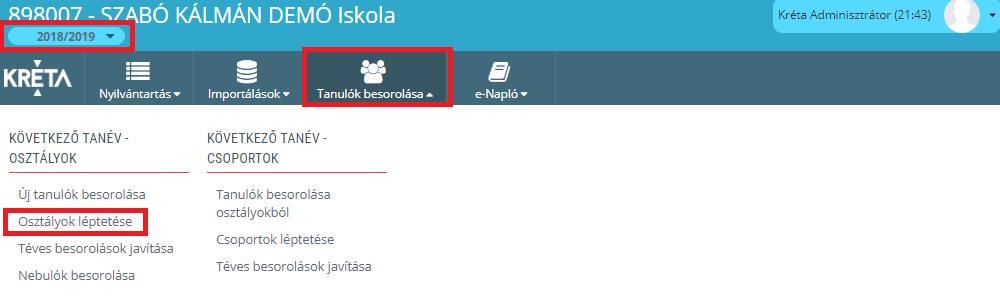
Ebben a menüpontban lehet - az új tanév megkezdése előtt - az előző tanév vége után felvett tanulókat osztályokba, csoportokba sorolni és javítani az esetleges besorolási hibákat.
Menüpont megjelenése
Ez a menüpont csak a következő tanév választása esetén aktív.
Az alábbi funkciók érhetők el ebben a csoportban:
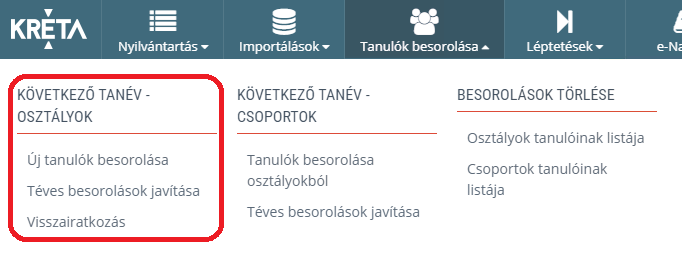
Az almenü minden pontjának szerkezete azonos.
A szükséges esetekben a bal felső sarokban adhatjuk meg a be- vagy átsorolás dátumát.
A bal oldalon található a "forrás" lista, ahonnan szeretnénk a tanulót/tanulókat be- vagy átsorolni.
A jobb oldalon található a "cél" lista, ahova szeretnénk a tanulókat helyezni.
A listák fölött található legördülőlistából lehet kiválasztani a szükséges osztályt.
A két lista között található négy gombbal lehet a tanulókat mozgatni a listák között.
: minden tanuló áthelyezése a jobb oldali listába
: a kijelölt tanulók áthelyezése a jobb oldali listába
: a kijelölt tanulók visszahelyezése a bal oldali listába (csak a most áthelyezett tanulók helyezhetők vissza)
: minden most áthelyezett tanuló visszahelyezése a bal oldali listába
A listák alatt található szövegmezőben adhatunk meg záradékot, melyet egyes esetekben kötelező kitölteni.
Figyelem AMI információ!
Azon Növendékek számára, akiknek a jelenlegi tanévben van automatikusan létrejött egyéni csoportja, és olyan osztályba kerülnek léptetésre, amely Zeneművészeti ágra van beállítva, szintén elkészül a jövő évi felületen is az automatikus egyéni csoport a Növendék léptetése során.
A Növendékeknél beállított egyedi AMI tantárgyi értékek csak az adott, aktív tanévben állíthatóak be, azaz a tanév váltása után lehet megtenni. A jelenlegi állapotot, még a tanév váltása előtt, az AMI modul / AMI növendékek / Export / Növendékek tantárgyai és pedagógusai útvonalon generálható export állományba kinyerhetőek.
Tanulói csoportok léptetése
A tanulók átsorolásának során az Intézménynek el kell döntenie, hogy a szokásos működése során a tanévben használt tanulói csoportok összetétele évről-évre:
- statikusan, azonos felépítés szerint jönnek létre (például mindig a csoportbontás az osztálynévsor közepén történik), vagy
- minden tanévben módosul (például az első héten íratott matematikai vagy nyelvi felmérés alapján osztják be a tanulókat az egyes csoportokba)
- esetleg ennek keveréke (például nyelvből felméréssel, informatikából névsor szerint történik a bontás).
Statikus csoportok esetén fontos, hogy a tanévváltás következő lépése a csoportok léptetése legyen. Erre azért van szükség, mert a tanév váltása lezárja a lehetőséget a csoportok léptetésével kapcsolatban, így a nem léptetett csoportok tagjainak besorolását el kell végezni a következő tanévben.
A következő tanévre váltott rendszerben a Tanulók besorolása menüpontban található Csoportok léptetése menüpontban érhető el a funkció.
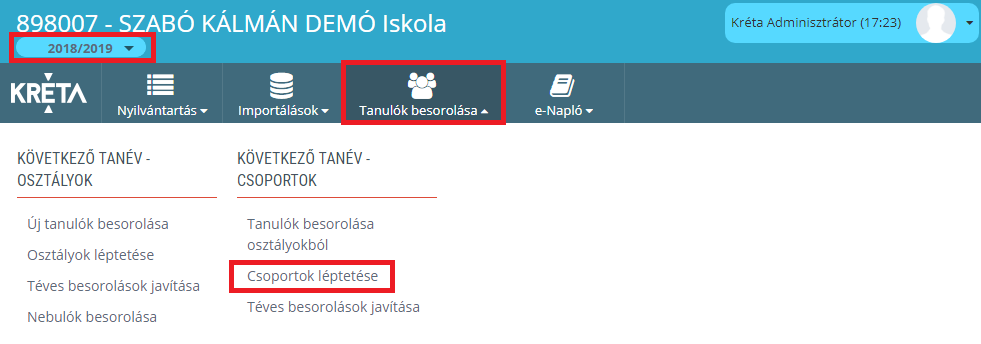
A felületen ki kell választani a bal oldali listából az aktív tanévi csoportot, majd a jobb oldali listából a jövő tanévi csoportot, és a tanulókat kijelölve egyszerre, vagy akár egyesével áthelyezhetőek a jövő tanévi csoportba. Az átsorolás dátuma automatikus, a tanév lezárásával sorolja ki a rendszer, és a következő tanév első napjával sorolja be az új tanévi osztályába.
Amennyiben szükséges, az összes átsorolt tanulóhoz egységes Záradék is rögzíthető, majd a Mentés gombbal rögzül a rendszerben az átsorolás.
Ebben a menüpontban lehet - az új tanév megkezdése előtt - a tanulókat csoportba sorolni, léptetni a csoportjainkat és javítani az esetleges besorolási hibákat.
Menüpont megjelenése
Ez a menüpont csak a következő tanév választása esetén aktív.
Az alábbi funkciók érhetők el ebben a csoportban:

Az almenü minden pontjának szerkezete azonos.
A bal oldalon található a "forrás" lista, ahonnan szeretnénk a tanulót/tanulókat be- vagy átsorolni.
A jobb oldalon található a "cél" lista, ahova szeretnénk a tanulókat helyezni.
A listák fölött található legördülőlistából lehet kiválasztani a szükséges osztályt vagy csoportot.
A két lista között található négy gombbal lehet a tanulókat mozgatni a listák között.
: minden tanuló áthelyezése a jobb oldali listába
: a kijelölt tanulók áthelyezése a jobb oldali listába
: a kijelölt tanulók visszahelyezése a bal oldali listába (csak a most áthelyezett tanulók helyezhetők vissza)
: minden most áthelyezett tanuló visszahelyezése a bal oldali listába
A listák alatt található szövegmezőben adhatunk meg záradékot, melyet egyes esetekben kötelező kitölteni.
Az új tanévi osztályok/csoportok listákban vagy a kézzel felvitt, vagy a Tantárgyfelosztás rendszerbe történő rögzítése során kerülnek osztályok/csoportok!
Módosuló csoportok esetén, vagy csak részben módosuló csoportok esetében a csoportléptetés lépés kihagyható, hiszen a tanulók új osztályába történő átsorolást követően ugyan úgy lehetőség van a tanulók csoportokba való szétbontására, mint korábban.
Vegyes csoportszerkezet esetén természetesen előfordulhat, hogy vannak olyan csoportok, amik statikusan, és vannak, amik dinamikusan alakulnak. Ebben az esetben értelemszerűen a statikus csoportok léptetése segítheti a munkát, míg a dinamikus csoportokat utólag lehet létrehozni a felületen.
A tanév lezárása, Aktív tanév léptetése
Az Aktív tanév váltásának visszavonására nincs lehetőség a rendszerben, ezért fontos, hogy minden olyan tevékenység, ami adatrögzítéssel, módosítással jár, megtörténjen még azelőtt, hogy a tanévváltás lezajlana.
Ezt követően a korábbi tanéveket kiválasztva a rendszerben csak a Dokumentumok menüpont érhető el, amiben a rendszerben korábban rögzített információk tekinthetőek meg.

Miért nem jelennek meg a félévi/év végi értékelések a dokumentumokban?
A félévi/év végi értesítő dokumentumokban, törzslapokon, osztálynaplókban, statisztikákban azok az értékelések jelennek meg, melyeket osztályban vagy tanórai célú csoportban kaptak a Növendékek, valamint az Altantárgyként rögzített tulajdonságú tárgyaknál (akár kapcsolódnak főtanárgyhoz, akár nem) a Nyilvántartás / Tantárgy adatlapján bepipálva szerepel az "Altantárgyként bizonyítványban" jelölőnégyzet.
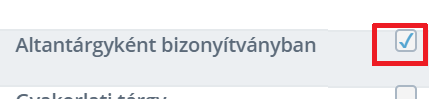
A Testreszabás menüpont / Tanórai célú csoportok beállítása felületen van lehetőség a csoporttípusokat a jelölőnégyzet bekapcsolásával "Tanórai célú"-vá minősíteni.

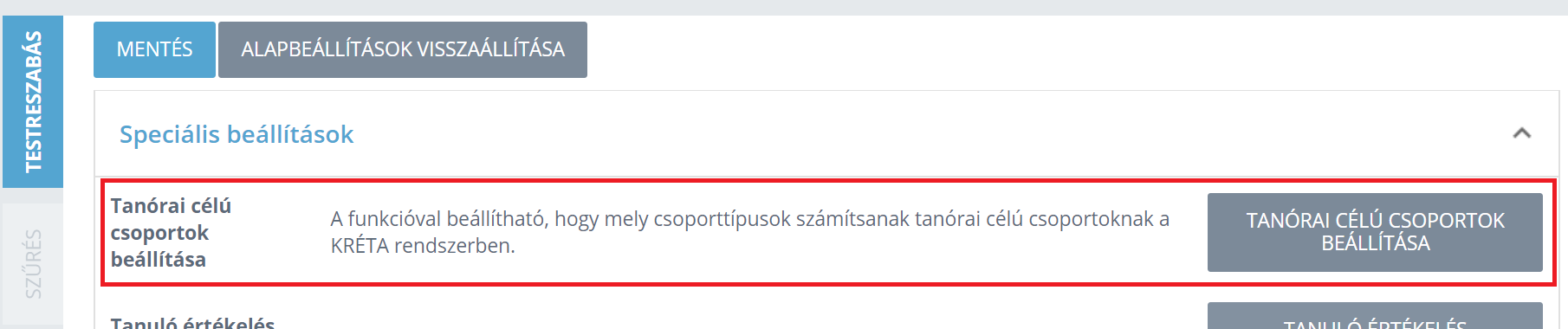
Félévi értesítő (művészetoktatásban)
A "Félévi értesítő (csoportokban)" dokumentum még az AMI modul előtt készült, azzal a céllal, hogy az egyes csoportoknak (és akkor még csoportban kellett kezelni az AMI növendékek osztályait) lehessen az AMI-kban dokumentumot generálni. Mivel jelenleg az AMI modul révén már lehetőség van az AMI-k számára is osztályszintű dokumentumgenerálásra, a rendelkezésre álló 6 féle dokumentum használatát javasoljuk. A dokumentum azok számára áll rendelkezésre, akik az AMI kezelésére nem az AMI modult használják.
A Több tanszakos Növendék Szolfézs tárgya miért jelenik meg mindegyik tanszak dokumentumában?
A nem osztálybontott, így a rendszer által egyértelműen egy osztályhoz nem rendelhető csoportok a Növendék minden Osztályának és AMI Feladatellátási Hely dokumentumában megjelennek.
Az Növendék Évfolyamát hogyan tudom a Törzslapján megjeleníteni?
Az osztálynál jelölt "Összevont évfolyam" beállítása hatására a Növendék Tanügy fülén jelenik meg a Növendékenkénti Évfolyam beállíthatósága és kell beállítani, hogy az adott Növendéknek milyen Évfolyam értéket szeretnének megjeleníteni, ha egy osztályban többféle évfolyamú Növendék is van. A Növendék Tantárgyak fülén lévő, tantárgyankénti egyedi évfolyam beállítás a jelenlegi Törzslapokon nem jelenik meg.
Az egy osztályba sorolt Növendékek hangszeres foglalkozásainak óraszámai osztály szinten összesítve lépnek, mit tehetek, hogy Növendékenként külön-külön fussanak?
A Terstreszabás menüpont "Az elektronikus napló korlátozásainak beállítása" szekcióban található "Osztályok és osztálybontott csoportjaik óráinak közös számozása" kapcsolóval szabályozhatjuk, hogy az egy osztályhoz "Osztálybontott csoport"-ként kapcsolódó csoportok óraszáma közösen lépjen, vagy külön-külön. A rendszer által automatikusan létrehozott, vagy a felhasználó által kézzel megalkotott Növendéki egyéni csoportok ilyan "osztálybontott csoport" jelöléssel csatlakoznak osztályukhoz. A közös számozás megszüntetéséhez a kapcsoló átállítása és a beállítás mentése szükséges.
Hogyan rögzítsem a Korrepetíciót a KRÉTA felületén?
A rendszerben több megoldást is alkalmazhatnak a Korrepetíció rögzítésére.
Az intézményeknél tapasztaltak alapján a leggyakoribb használat, hogy
- a korrepetítor által megadott idősávokra a hangszeres tanárokkal közösen összeállítják a növendékeiket csoportokba rendezve (a növendékeknek adandó időmértékeket figyelembe véve),
- az adminisztrátorok az így (az AMI modul felületen) létrehozott "csoportos" csoportokba besorolják a növendékeket, (és így a növendéki Tantárgyak fülön a Csoportok listában fognak megjelenni ezen TTF elemek)
- ezeket a csoportokat a korrepetítor számára TTF-ben rögzítik az intézmények,
- majd felviszik a foglalkozásokat ezekhez a csoportokhoz a tanárok számára.
(pl.: "H14 Rita Korr" = hétfő 14:00-tól Rita néni számára készített csoport, melybe besorolásra kerül az összes olyan növendék, akinek a hétfő adott időpont - amikor Rita néni zongoránál szabadon van saját növendék nélkül - megfelelő, és ők egy foglalkozáson, egy órán jelennek meg a pedagógus számára a naplózási felületen, aki egyben tudja naplózni az egész Korrepetíciós foglalkozását).
Hogyan lehetséges a tantárgyi szorgalmak rögzítése az AMI modulban?
A rendszerben több megoldást is alkalmazhatnak a tantárgyi szorgalmak rögzítésére.
minden hangszerből/tárgyból és szolfézsból adnak szorgalom értékelést
A Tantárgyak listában lehet lértehozni minden egyes tantárgyhoz és a szolfézshez is szorgalom tárgyat (vagy "csak" főtárgy szorgalom és szolfézs szorgalom tárgyat), mint tantárgy, melyeknek a Tantárgy kategóriáját "Szorgalom" típusra kell beállítani, így a generált dokumentumokban a Szorgalom értékelésének megfelelő értékelés kerül majd megjelenítésre.
- A TTF-ben rögzíthetik is (akár 0 óraszámmal), és mint a sima osztályzatot, az Értékelések felületen rögzítik azt a növendékek számára. Az adott TTF sornál ha bejelölik az "Összevont óra" jelölést, akkor a központi riportokban ezek az elemek nem fognak megjelenni. Így az Értékelés felületen az alapbeállítás, TTF szerinti értékeléssel, minden pedagógus a hozzá rendelt növendékeknek tud értékelést rögzíteni.
- A TTF-ben rögzítés nélkül az is lehetséges, hogy a felvitt tárgyakat az értékeléskor engedélyezett Osztályfőnöki jegyadással az osztályfőnök, vagy a Mindenki megadással minden pedagógus rögzíthet, ekkor nekik kell kiválasztani, melyik Növendéknek, milyen tárgyból adnak értékelést.
havonta egy szorgalom értékelést rögzítenek
- A szokásos, Napló felület / Osztályfőnöki feladatok / Magatartás/Szorgalom értékelés felületen lehet rögzíteni, havonta 1 db értékelést, ahol csak a Szorgalom értékelés módot hazsnálják, a Magatartás értékelés üresen marad.
A Szorgalom tárgykategóriába állított tantárgy esetén az értékelés csak 4 fokozatú lehet, valamint a félévi/év végi dokumentumokban a Szorgalom értékelésnek megfelelő megnevezések, azaz 2 (Hanyag) - 3 (Változó) - 4 (Jó) - 5 (Példás) fognak megjelenni.
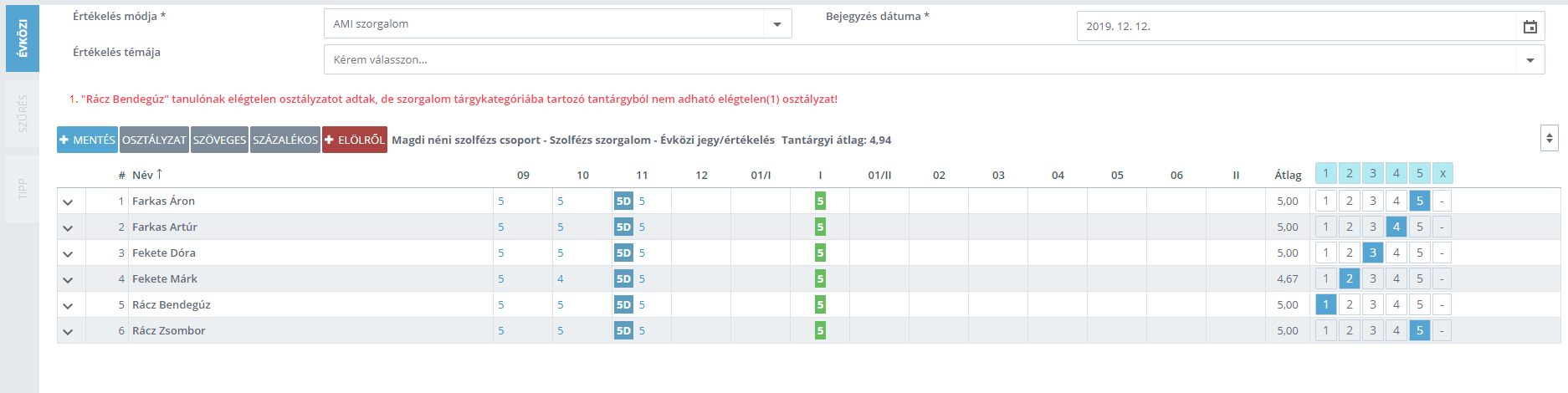

Miért nem jelennek meg a Növendék Tantárgyak fülén bizonyos csoportjai?
A Tantárgyak fülön a Csoportos szekcióban azok a csoportok jelennek meg,
- mely csoportba a Növendék be van sorolva,
- a csoportnak van TTF eleme,
- illetve a csoport típusa "... csoportos...", azaz
- Alapf. müv. okt. zeneművészeti csoport - csoportos főtanszak,
- Alapf. műv. okt. zeneművészeti csoport - csoportos kötelező,
- Alapf. műv. okt. zeneművészeti csoport - csoportos kötelezően választható vagy
- Alapf. műv. okt. zeneművészeti csoport - csoportos választható.
A Tantárgyak fülön az Egyéni szekcióban azok a csoportok jelennek meg,
- mely csoportok a növendék osztályához osztálybontott csoportként vannak jelölve (akár kézzel, akár automatikusan jött létre),
- a növendék tagja a csoportnak,
- illetve a csoport típusa "... egyéni...", azaz
- Alapf. müv. okt. zeneművészeti csoport - egyéni főtanszak,
- Alapf. műv. okt. zeneművészeti csoport - egyéni kötelező,
- Alapf. műv. okt. zeneművészeti csoport - egyéni kötelezően választható vagy
- Alapf. műv. okt. zeneművészeti csoport - egyéni választható).
Hogyan lehetséges megjeleníteni a félévre megállapított térítési díjat a nyomtatott félévi értesítőn?
A Napló felületen akár osztályfőnökként, akár adminisztrátorként a Feljegyzések / Beírások (osztály kiválasztása) felületen az adott Növendék sorában lévő "+" jel segítségével tudnak a növendékekhez rögzíteni információt.
A Beírástípusok között találnak speciális típusokat is (például: "Félévi bizonyítványban megjelenő tantestületi feljegyzés, határozat (dicséret, felmentés stb.)").

A funkció használata előtt javasolt, hogy az admin rendszer Nyilvántartások / Adatszótárak / Esemény típusok adatszótárban kapcsolják ki a láthatóságát azoknak a típusoknak, amiket nem szeretnének használni, így a véletlenül téves típus kiválasztást megelőzendő, a szükséges kikeresést segítendő a Pedagógus kollégák számára.
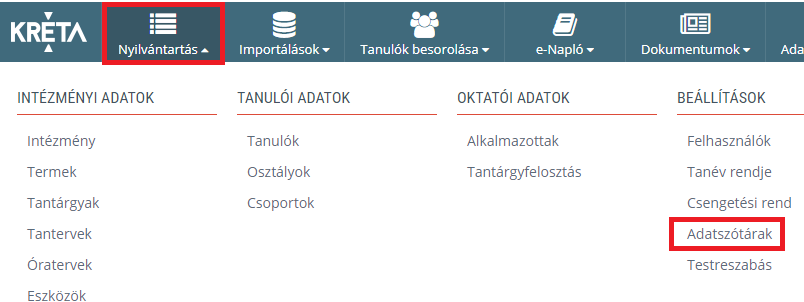

A Nyilvántartás / Tantárgyak listában kell beállítani a Főtárgy/Melléktárgy tulajdonságokat?
Nem! A Nyilvántartás / Tantárgyak listában Főtantárgy/Altantárgy kapcsolatokat lehet beállítani, ami nem az AMI-ra vonatkozó speciális beállítás, hanem az egyes tantárgyak egymáshoz való viszonyát befolyásoló kapcsoló. (Pl.: Természetismeret főtantárgy részét képezi altantárgyként a Kémia, Fizika, Biológia, vagy Szakmai gyakorlati főtantárgy részét képezi a Cukrász, Pincér, Szakács gyakorlat)
A dokumentumokban (félévi/év végi, napló, stb.) azok a tantárgyak szepelnek, melyekből a tanuló/növendék értékelést kapott, Főtantárgyak, valamint az Altantárgyként rögzített tulajdonságú tárgyaknál (akár kapcsolódnak főtárgyhoz, akár nem) a Nyilvántartás / Tantárgy adatlapján bepipálva szerepel az "Altantárgyként bizonyítványban" jelölőnégyzet.
Az AMI főtárgy/melléktárgy tulajdonságot a Növendék Tantárgyak fülén lehet beállítani, melyről bővebben itt olvashat.
Miért jelennek meg a több tanszakos növendék minden osztályában bizonyos értékelések (pl.: Szolfézs) a dokumentumokban?
Azok a csoportok, melyek jelenleg nincsenek osztályhoz kapcsolva "Osztálybontott csoport" jellemzővel, minden tanszakos dokumentum generálás során meg fognak jelenni a több tanszakos Növendékek esetében. Folyamatban van egy olyan fejlesztés, mely során minden egyes csoportra meghatározhatja az intézmény, hogy az melyik osztályhoz és annak dokumentumaihoz kell hogy csatlakozzon az egyes növendékek esetében, annak ellenére, hogy több osztály több tanszakra járó növendékei is együtt járnak a csoportba.
Melyik Művészeti ág / Műfaj / Tanszak összefüggés állítható be a felületen?
A 2023.02.08-ai frissítés során a tévesztések és hibás beállítások csökkentése érdekében sablonizálás történt a Műfaj / Tanszak kiválasztás lehetőségei során. Az alábbi táblázatban szereplő összefüggésben választhatóak ki az AMI felületen ezen értékek.
| Művészeti ág | Műfaj | Tanszak |
| Zeneművészeti ág | Klasszikus zene | Akkordikus |
| Billentyűs | ||
| Fafúvós | ||
| Kamarazene | ||
| Rézfúvós | ||
| Több tanszak | ||
| Vokális | ||
| Vonós | ||
| Zeneismeret | ||
| Jazz-zene | Billentyűs | |
| Fafúvós | ||
| Kamarazene | ||
| Pengetős | ||
| Rézfúvós | ||
| Több tanszak | ||
| Ütős | ||
| Vokális | ||
| Vonós | ||
| Zeneismeret | ||
| Népzene | Akkordikus | |
| Fúvós | ||
| Kamarazene | ||
| Pengetős | ||
| Több tanszak | ||
| Ütős | ||
| Vokális | ||
| Vonós és tekerő | ||
| Zeneismeret | ||
| Elektroakusztikus zene | Billentyűs | |
| Kamarazene | ||
| Több tanszak | ||
| Zeneismeret | ||
| Több műfaj | Több tanszak | |
| Táncművészeti ág | (a felületen nem választható Műfaj érték) | Balett |
| Kortárstánc | ||
| Moderntánc | ||
| Néptánc | ||
| Társastánc | ||
| Szín- és bábművészeti ág | (a felületen nem választható Műfaj érték) | Bábjáték |
| Színjáték | ||
| Cirkuszművészeti ág | (a felületen nem választható Műfaj érték) | Artista |
| Képző- és iparművészeti ág | Képző- és iparművészet | Fém- és zománcműves |
| Fotó és film | ||
| Grafika és festészet | ||
| Képzőművészeti | ||
| Környezet- és kézműveskultúra | ||
| Szobrászat és kerámia | ||
| Textil- és bőrműves | ||
| Több tanszak | ||
| Népművészet | Faműves | |
| Fazekas | ||
| Népi bőrműves | ||
| Népi textilműves | ||
| Szálas anyag | ||
| Több tanszak | ||
| Több műfaj | Több tanszak |
- Címkék nélkül